Page 1
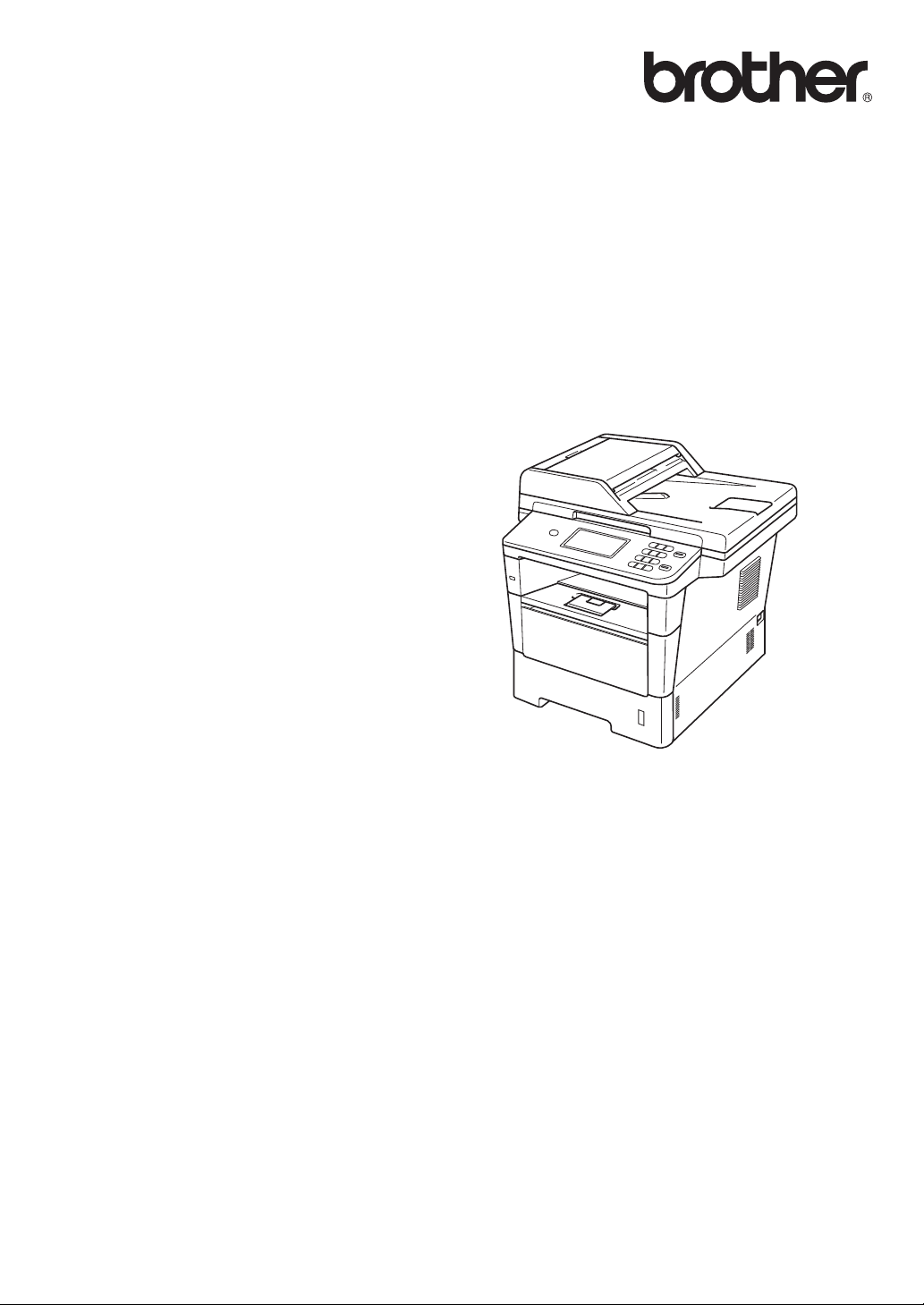
Guide de l’utilisateur
DCP-8250DN
Version 0
FRE/SWI-FRE/BEL-FRE
Page 2
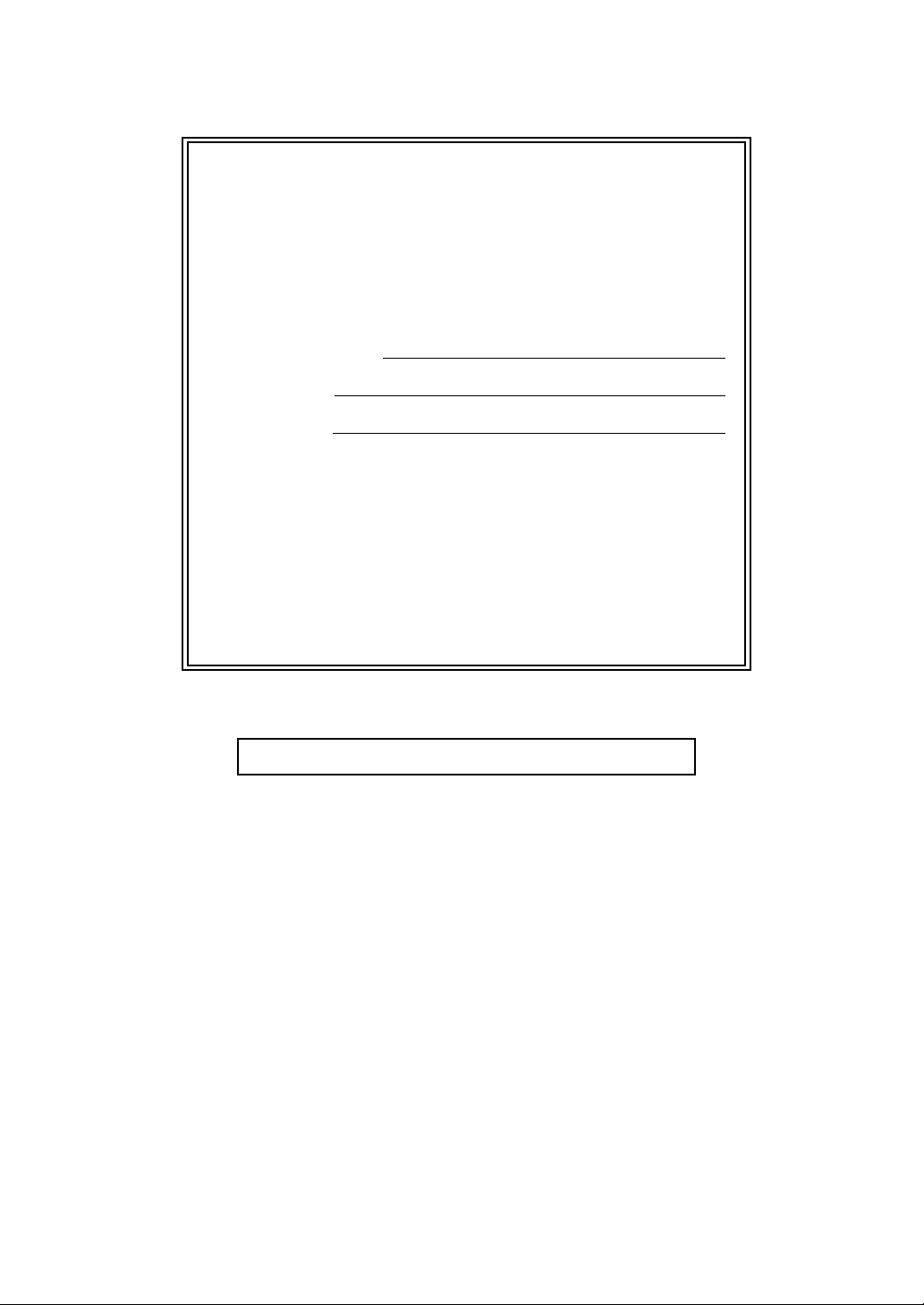
Si vous devez appeler le service à la
clientèle
Complétez les informations suivantes pour pouvoir
vous y référer ultérieurement :
Numéro du modèle :DCP-8250DN
1
Numéro de série :
Date d’a cha t :
Lieu d’a cha t :
1
Le numéro de série figure au dos de l’unité.
Conservez le présent Guide de l’utilisateur avec votre
reçu comme preuve permanente de votre achat en
cas de vol, d’incendie ou de demande de service de
garantie.
Enregistrez votre produit en ligne à l’adresse
http://www.brother.com/registration/
© 2012 Brother Industries, Ltd. Tous droits réservés.
Page 3
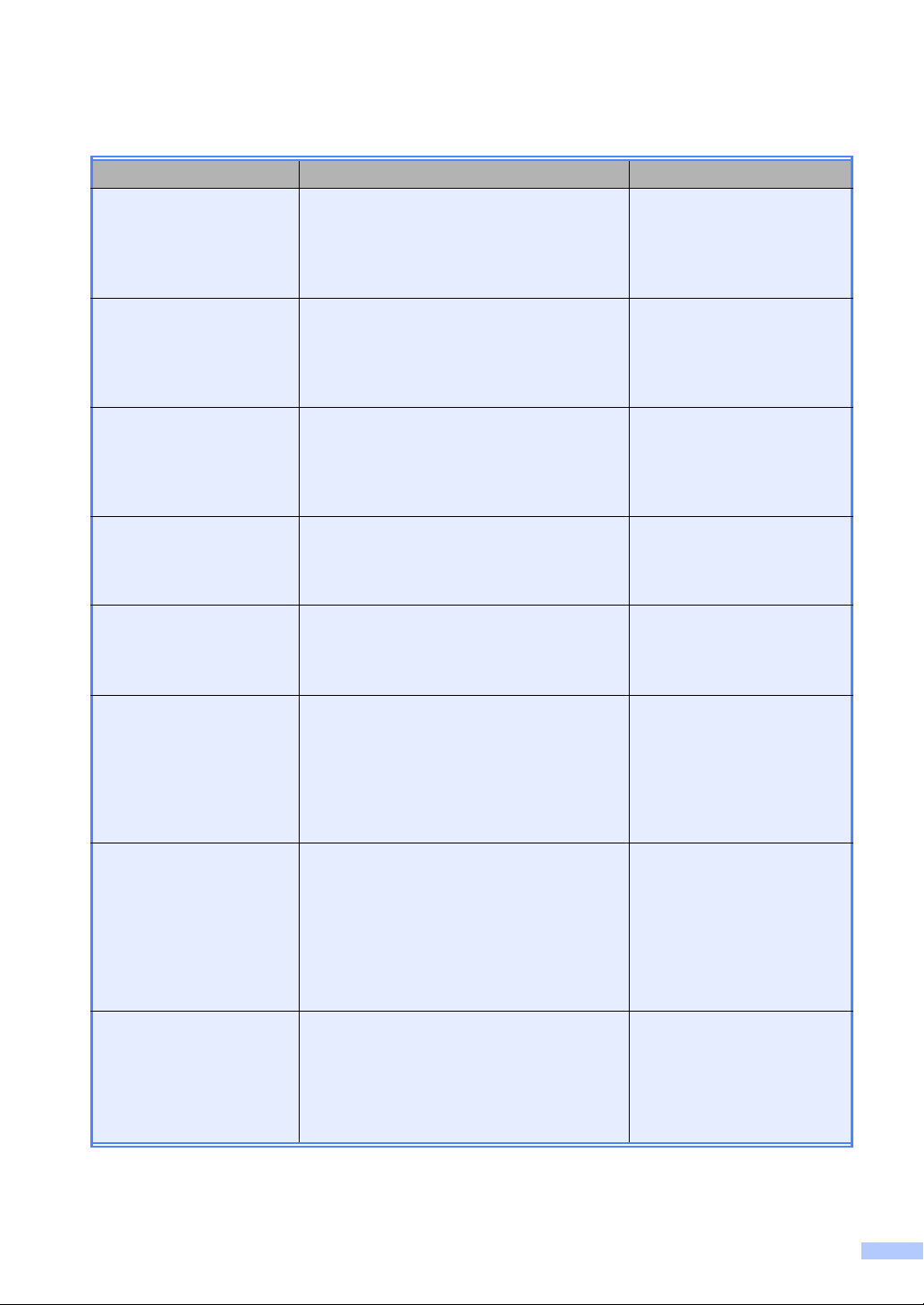
Où trouver les manuels ?
Titre du manuel Contenu Emplacement
Guide de sécurité du
produit
Guide d'installation
rapide
Guide de l'utilisateur Découvrez les opérations de copie, de
Guide de l'utilisateur
avancé
Guide utilisateur Logiciel
Guide utilisateur Réseau
Veuillez lire ce guide en premier. Avant de
configurer cet appareil, veuillez lire les
instructions de sécurité. Consultez ce guide
pour plus d’informations sur les marques et
les restrictions légales.
Pour configurer l’appareil ainsi que pour
installer les pilotes et les logiciels,
conformez-vous aux instructions
correspondant au système d’exploitation et
au type de connexion utilisés.
numérisation et d’impression de base, ainsi
que la procédure à suivre pour remplacer les
consommables. Consultez les conseils en
matière de dépistage des pannes.
Apprenez-en davantage sur les opérations
avancées : copie, fonctions de sécurité,
impression de rapports et réalisation d’une
opération de maintenance périodique.
Conformez-vous à ces instructions pour
l’impression, la numérisation, la
numérisation réseau et l’emploi de l’utilitaire
Brother ControlCenter.
Ce guide fournit des informations utiles sur
les paramètres du réseau filaire et sur les
paramètres de sécurité de l’appareil Brother.
Vous trouverez également des informations
sur les protocoles pris en charge par votre
appareil et des conseils de dépistage des
pannes détaillées.
Document imprimé /
Dans le carton
Document imprimé /
Dans le carton
Fichier PDF / CD-ROM du
programme d’installation /
Dans le carton
Fichier PDF / CD-ROM du
programme d’installation /
Dans le carton
Fichier PDF / CD-ROM du
programme d’installation /
Dans le carton
Fichier PDF / CD-ROM du
programme d’installation /
Dans le carton
Guide d'impression
Google Cloud
Guide
d'impression/numérisation
mobile pour Brother
iPrint&Scan
Ce guide fournit des informations sur la
configuration de votre appareil Brother pour
un compte Google et sur l’utilisation des
services Google Cloud Print pour imprimer
via Internet à partir de périphériques utilisant
Gmail™ pour mobile, GOOGLE DOCS™
pour mobile et des applications destinées au
système d’exploitation Chrome OS.
Ce guide fournit des informations utiles sur
l’impression de fichiers JPEG et PDF
depuis votre périphérique mobile et sur la
numérisation depuis votre appareil Brother
vers votre périphérique mobile lorsqu’il est
connecté à un réseau Wi-Fi.
1
Fichier PDF /
Brother Solutions Center
Fichier PDF /
Brother Solutions Center
2
2
i
Page 4
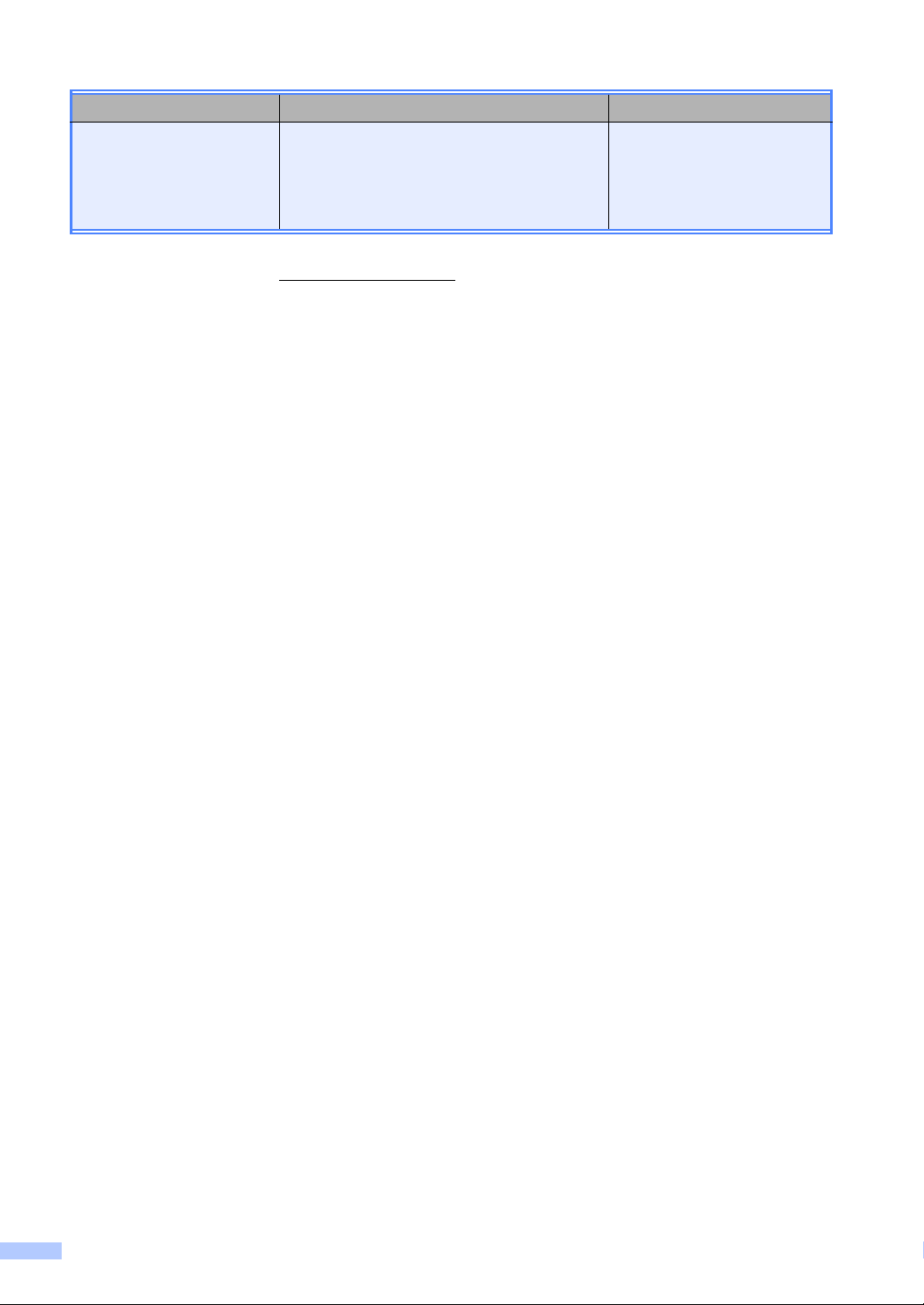
Titre du manuel Contenu Emplacement
Guide web connect Ce guide fournit des informations sur la
configuration et l’utilisation de votre appareil
Brother pour numériser, charger et afficher
des images et des fichiers sur certains sites
Web qui proposent ces services.
1
L’impression de PDF n’est pas prise en charge sous Windows® Phone.
2
Visitez notre site à l’adresse http://solutions.brother.com/.
Fichier PDF /
Brother Solutions Center
2
ii
Page 5
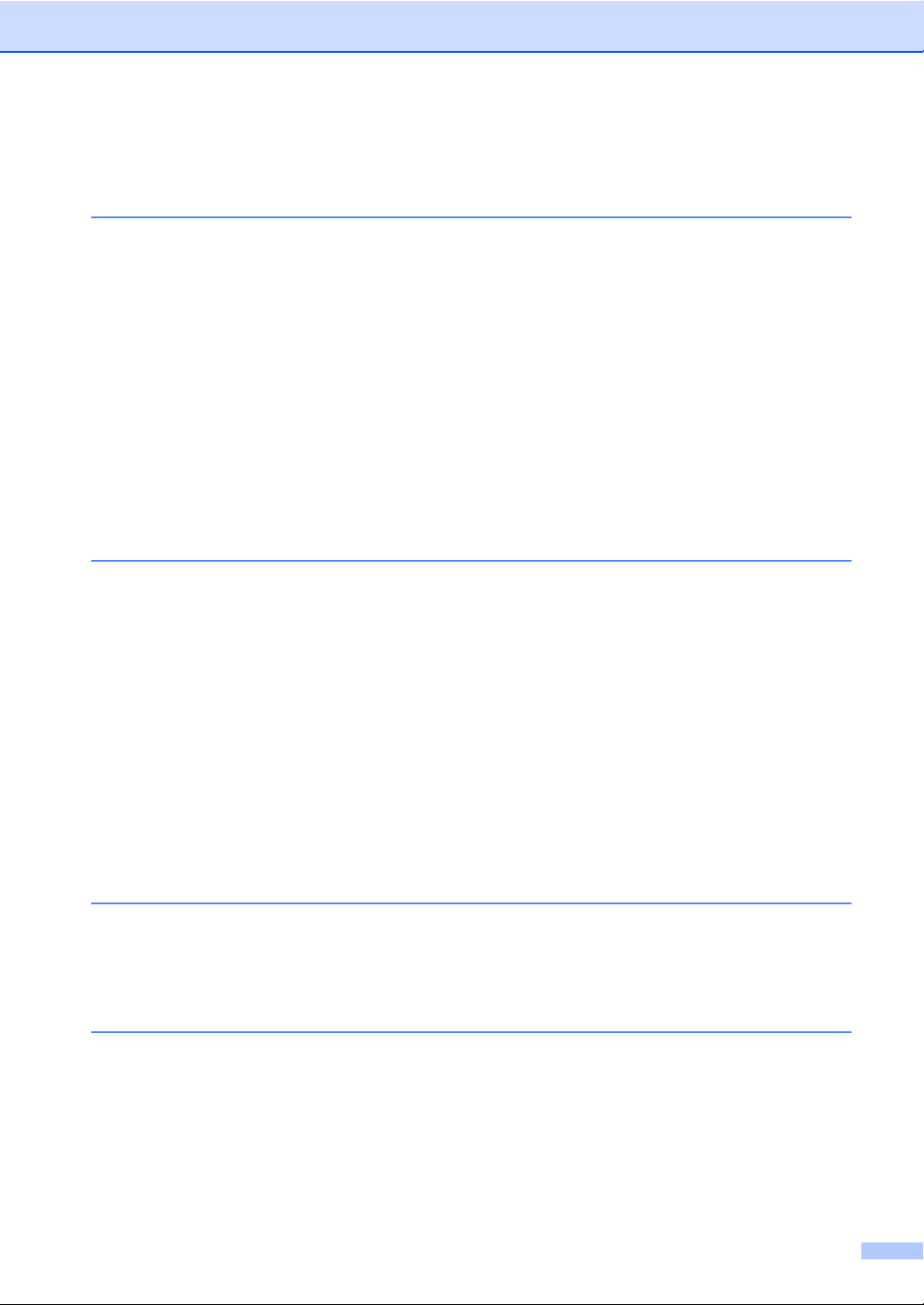
Table des matières
(Guide de l’utilisateur)
1 Informations générales 1
Utilisation de la documentation..............................................................................1
Symboles et conventions utilisés dans la documentation ...............................1
Accès au Guide de l'utilisateur avancé, Guide utilisateur - Logiciel et au Guide
utilisateur - Réseau.............................................................................................2
Visualisation de la documentation...................................................................2
Comment accéder aux Guides de l’utilisateur des fonctions avancées................. 4
Accès au soutien Brother (Windows
Accès au soutien Brother (Macintosh)...................................................................5
Présentation du panneau de commande...............................................................6
Écran ACL tactile.............................................................................................8
Opérations de base .........................................................................................9
Paramètres du volume.........................................................................................10
Volume du bip sonore....................................................................................10
2 Chargement de papier 11
Chargement du papier et des supports d’impression ..........................................11
Chargement du papier dans le bac à papier standard ou dans le bac
inférieur en option......................................................................................11
Chargement de papier dans le bac multifonction (bac MF)........................... 13
Zones non numérisables et non imprimables ................................................17
Paramètres du papier ..........................................................................................18
Type et format de papier ...............................................................................18
Bac à utiliser en mode Copie.........................................................................19
Bac à utiliser en mode Impression ................................................................19
Papier et autres supports d’impression acceptables ...........................................20
Papier et supports d’impression recommandés ............................................20
Type et format de papier ...............................................................................20
Manipulation et utilisation de papier spécial..................................................22
®
) ..................................................................4
3 Chargement des documents 25
Comment charger des documents.......................................................................25
Utilisation du chargeur automatique de documents ......................................25
Utilisation de la vitre du scanner....................................................................26
4 Utilisation du Carnet d’adresses 27
Comment envoyer un e-mail................................................................................27
Numérotation par numéro abrégé .................................................................27
Rechercher....................................................................................................27
Recherche LDAP ..........................................................................................27
Stockage des adresses e-mail.............................................................................28
Options de mémorisation des numéros abrégés ...........................................29
Enregistrement des numéros abrégés ..........................................................31
Modification ou suppression des numéros abrégés ......................................32
iii
Page 6
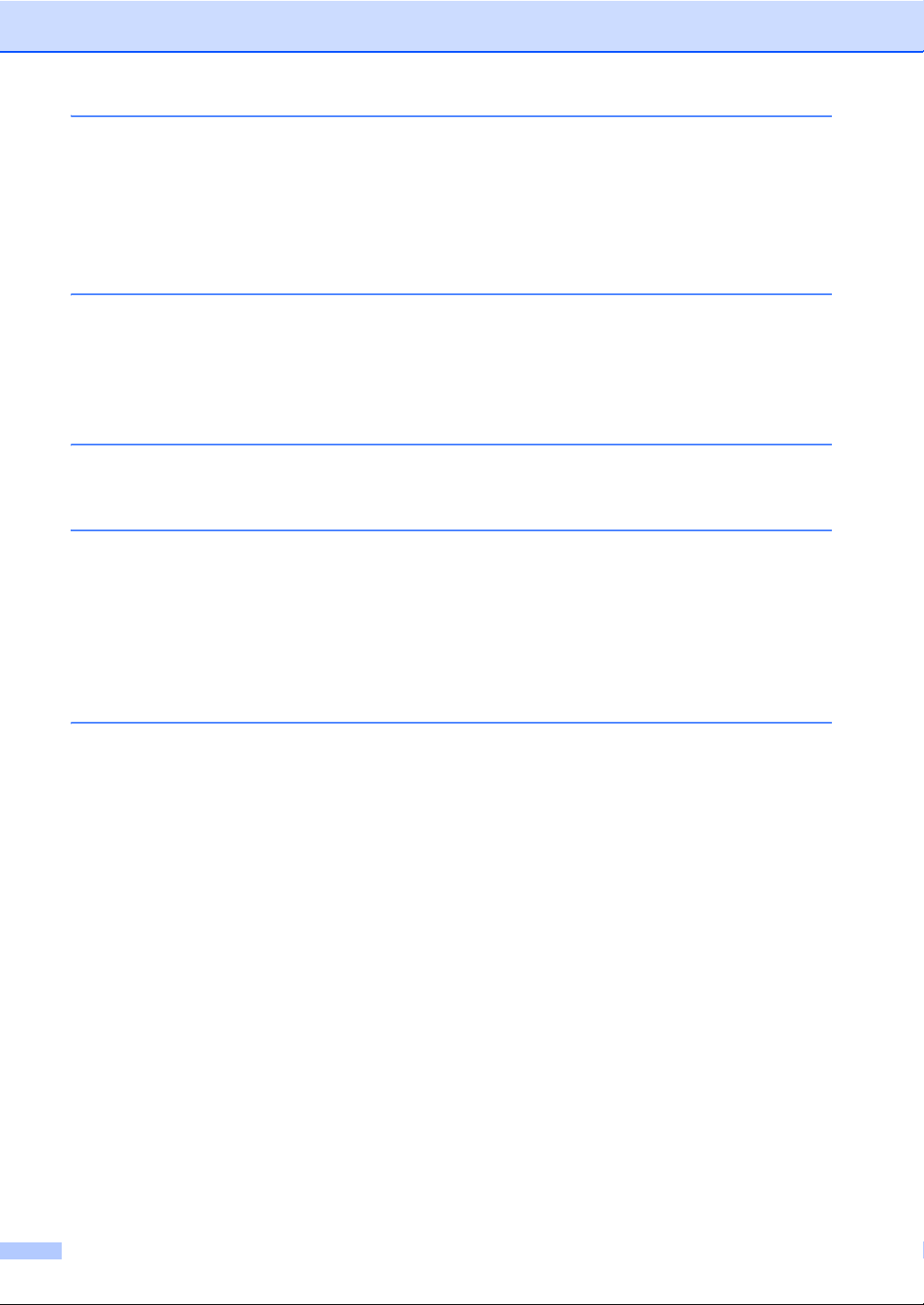
5 Réalisation de copies 34
Comment copier ..................................................................................................34
Arrêt de la copie ............................................................................................34
Paramètres de copie .....................................................................................34
6 Impression de données à partir d’un lecteur USB de mémoire
Flash ou d’un appareil photo numérique prenant en charge le
stockage de masse 35
Création d’un fichier PRN pour l’impression directe ............................................35
Impression de données directement à partir du lecteur USB de mémoire Flash
ou du stockage de masse prenant en charge l’appareil photo numérique .......36
Modification des paramètres par défaut de l’impression directe ...................38
7 Comment imprimer à partir d’un ordinateur 39
Impression d’un document...................................................................................39
8 Comment numériser vers un ordinateur 40
Numérisation d’un document en tant que fichier PDF à l’aide de
ControlCenter4 (Windows
Modification des paramètres du bouton Scan .....................................................43
Avant de numériser .......................................................................................43
Paramètres du bouton Scan ..........................................................................43
Numérisation à l’aide du bouton Scan...........................................................45
®
) .............................................................................40
A Maintenance de routine 46
Remplacement des consommables.....................................................................46
Remplacement de la cartouche de toner.......................................................49
Remplacement du tambour ...........................................................................55
Nettoyage et vérification de l’appareil..................................................................61
Nettoyage de l’extérieur de l’appareil ............................................................62
Nettoyage de la vitre du scanner ...................................................................63
Nettoyage du fil corona..................................................................................64
Nettoyage du tambour ...................................................................................66
Nettoyage des rouleaux d’entraînement du papier........................................71
iv
Page 7
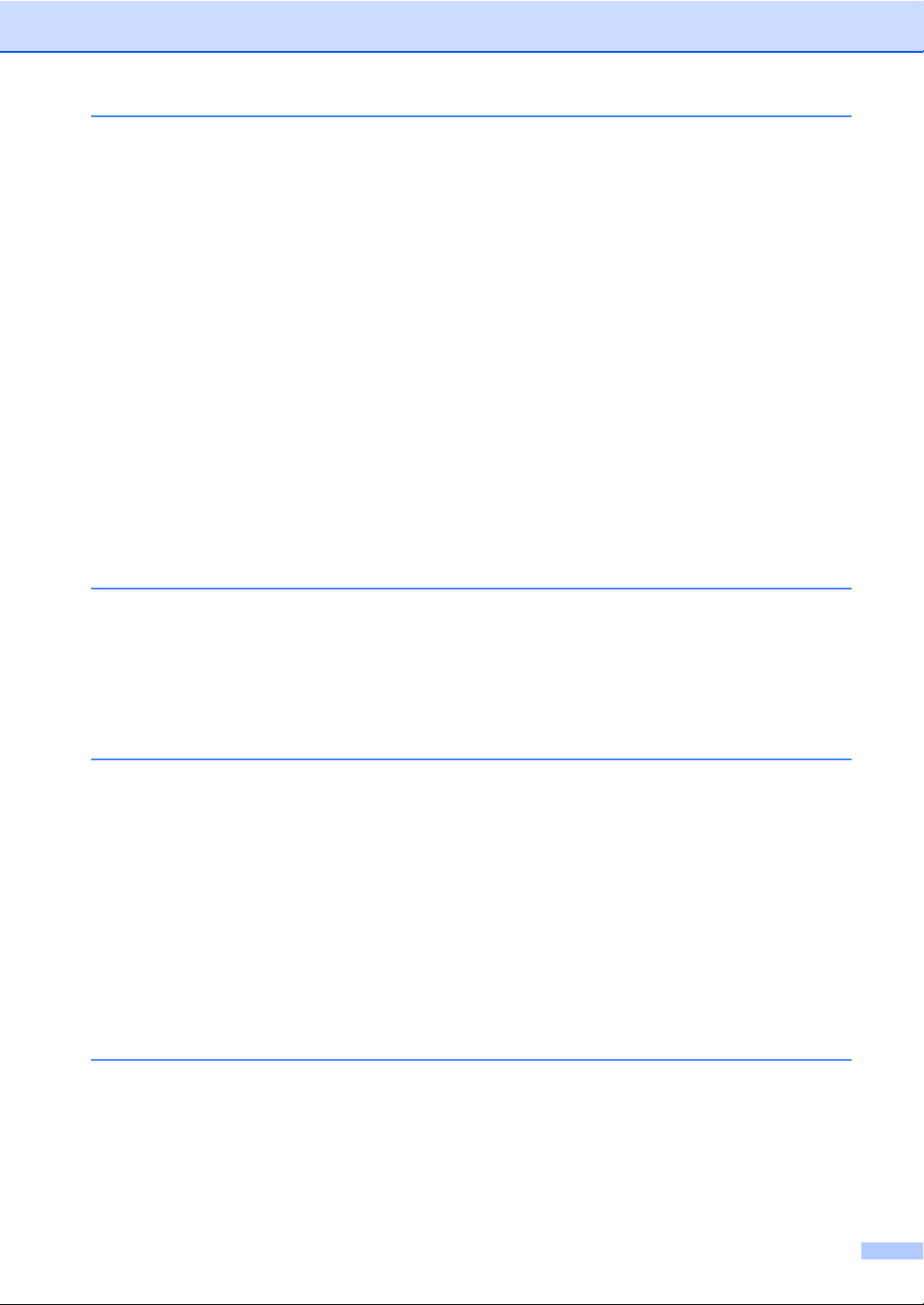
B Dépistage des pannes 73
Identification du problème....................................................................................73
Messages d’erreur et de maintenance ................................................................74
Bourrages de document ......................................................................................81
Le document est coincé dans la partie supérieure du chargeur.................... 81
Le document est coincé sous le capot document..........................................81
Retrait des morceaux de papier coincés dans le chargeur ...........................82
Le document est coincé au niveau du bac de sortie .....................................82
Bourrages de papier ............................................................................................83
Le papier est coincé dans le bac MF.............................................................83
Le papier est coincé dans le bac à papier 1 ou 2 ..........................................84
Le papier est coincé à l’arrière de l’appareil ..................................................85
Le papier est coincé à l’intérieur de l’appareil ...............................................88
Le papier est coincé dans le bac recto-verso ................................................92
En cas de difficultés avec l’appareil.....................................................................95
Amélioration de la qualité d’impression.............................................................101
Informations sur l’appareil..................................................................................110
Vérification du numéro de série...................................................................110
Fonctions de réinitialisation .........................................................................110
Comment réinitialiser l’appareil ...................................................................110
C Menus et fonctions 111
Programmation à l’écran....................................................................................111
tableau des menus ......................................................................................111
Boutons de menu et de mode............................................................................111
tableau des menus ............................................................................................112
Saisie de texte...................................................................................................143
D Spécifications 144
Généralités ........................................................................................................144
Format du document..........................................................................................146
Support d’impression.........................................................................................147
Copie .................................................................................................................148
Scanner .............................................................................................................149
Imprimante.........................................................................................................150
Interfaces...........................................................................................................151
Fonction d’impression directe............................................................................152
Configuration minimale requise pour l’ordinateur .............................................153
Consommables..................................................................................................155
Réseau (LAN)....................................................................................................156
E Index 157
v
Page 8
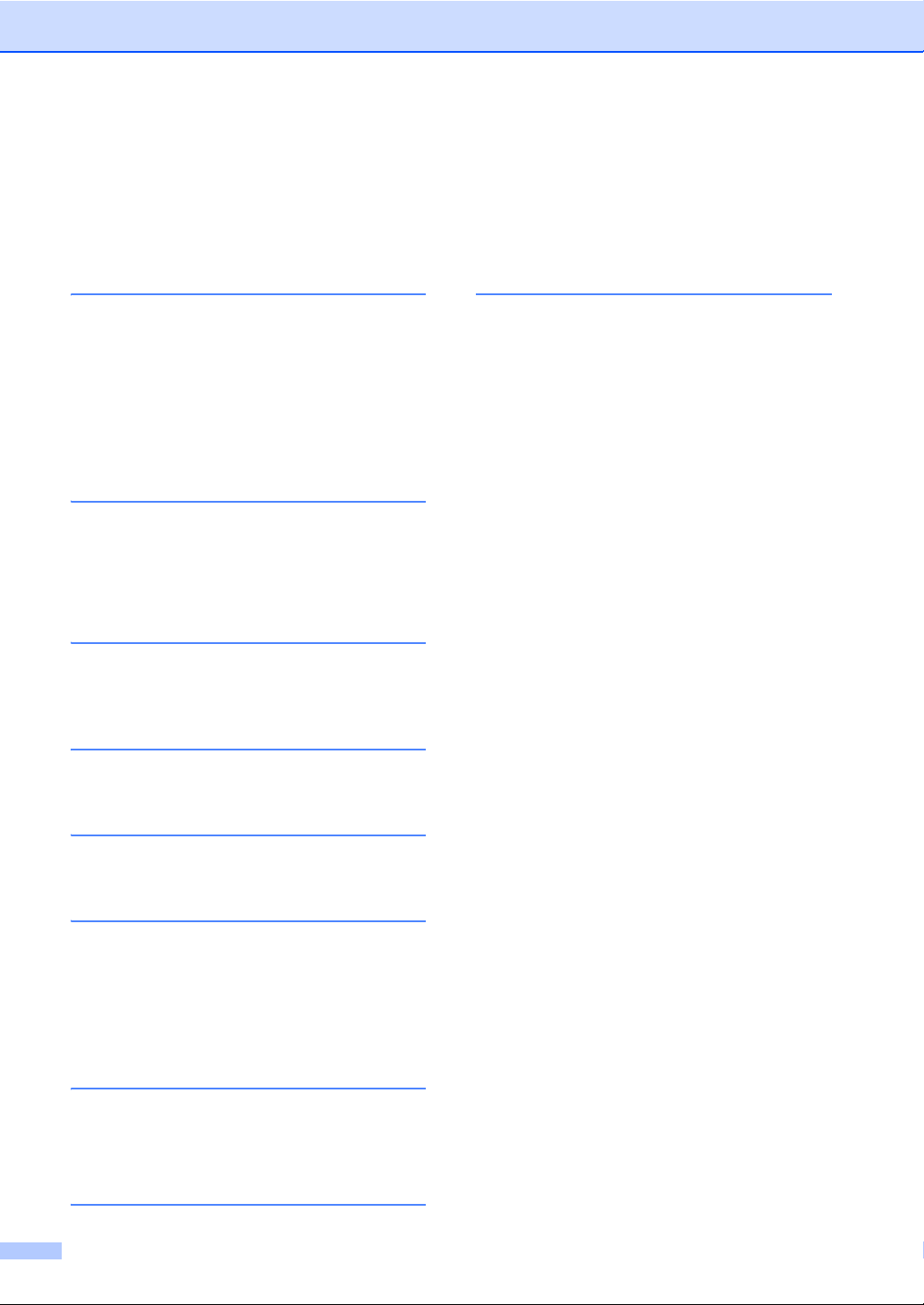
Table des matières
(Guide de l'utilisateur avancé)
Le Guide de l'utilisateur avancé décrit les fonctionnalités et opérations suivantes.
Le Guide de l'utilisateur avancé est disponible sur le CD-ROM du programme d’installation.
1 Configuration générale
Autonomie de la mémoire
Heure d’été automatique
Fonctions écologiques
Fonction Mode silencieux
Écran ACL
2 Fonctions de sécurité
Secure Function Lock 2.0
Verrouillage de paramètre
3 Utilisation du Carnet
d’adresses
Autres moyens de mémoriser des
numéros
4 Impression de rapports
Rapports
DIndex
5 Réalisation de copies
Paramètres de copie
A Maintenance de routine
Nettoyage et vérification de l’appareil
Remplacement des pièces de
maintenance périodique
Emballage et expédition de l’appareil
BOptions
Bac à papier en option (LT-5400)
Carte mémoire
C Glossaire
vi
Page 9
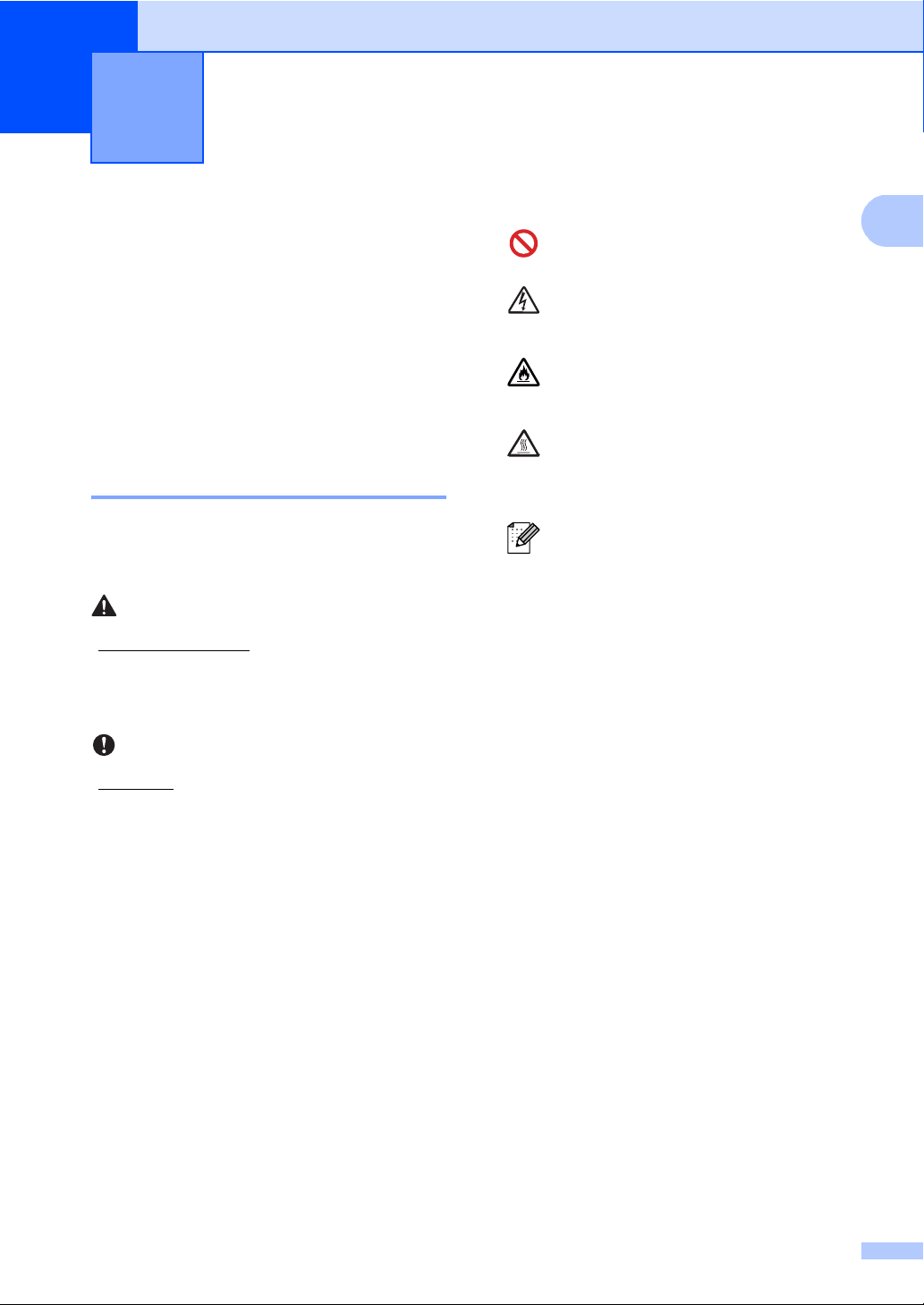
1
1
AVERTISSEMENT
Important
Informations générales 1
Utilisation de la documentation
Nous vous remercions d’avoir acheté un
appareil Brother ! La lecture de la
documentation vous permettra de tirer le
meilleur parti de votre appareil.
Symboles et conventions utilisés dans la documentation 1
Les symboles et conventions suivants sont
utilisés tout au long de la documentation.
AVERTISSEMENT indique une situation
potentiellement dangereuse qui, si elle
n'est pas évitée, pourrait provoquer des
blessures graves, voire mortelles.
Important indique une situation
potentiellement dangereuse pouvant
entraîner des accidents sources de
-dommages- matériels uniquement ou
d'une panne du produit.
Les icônes d’interdiction indiquent
1
les actions à éviter.
Les icônes de risque électrique vous
alertent sur un choc électrique
possible.
Les icônes de risque d’incendie vous
préviennent lorsqu’une action peut
entraîner un incendie.
Les icônes de surface chaude vous
avertissent de ne pas toucher les
parties de l’appareil qui sont
chaudes.
Les remarques vous indiquent
comment réagir face à une situation
qui se présente ou vous donnent des
conseils sur la façon dont l’opération
en cours se déroule avec d’autres
fonctions.
Caractères
gras
Caractères
en italique
Courier
New
Les caractères gras
identifient les touches du
panneau de commande de
l’appareil ou de l’écran de
l’ordinateur.
Les caractères en italique
mettent l’accent sur un point
important ou vous renvoient à
une rubrique connexe.
La police de caractères
Courier New identifie les
messages qui apparaissent
sur l’écran ACL de l’appareil.
Respectez tous les avertissements et toutes
les instructions figurant sur le produit.
1
Page 10
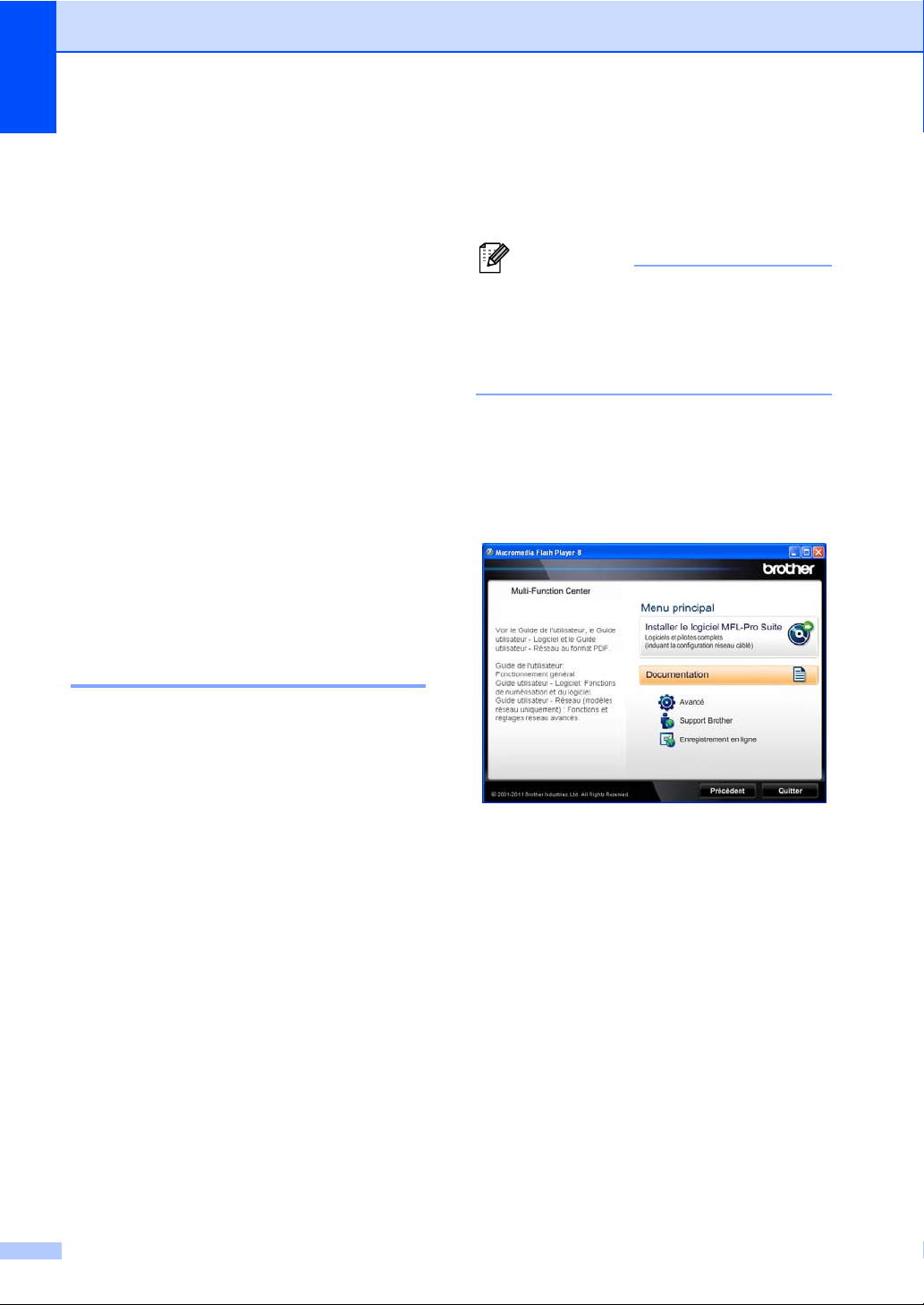
Chapitre 1
Remarque
Accès au Guide de
l'utilisateur avancé,
Guide utilisateur Logiciel et au Guide
utilisateur - Réseau
Le présent Guide de l'utilisateur ne contient
pas toutes les informations relatives à
l’appareil, telles que la façon d’utiliser les
fonctions avancées du copieur, de
l’imprimante, du scanner et du réseau.
Quand vous vous sentirez prêt à assimiler
des informations détaillées sur ces
opérations, lisez le
Guide de l'utilisateur avancé, le
Guide utilisateur - Logiciel et le
Guide utilisateur - Réseau disponibles sur
le CD-ROM du programme d’installation.
Visualisation de la documentation 1
a Mettez l’ordinateur sous tension.
Insérez le CD-ROM du programme
d’installation dans le lecteur de
CD-ROM.
Si l’écran Brother ne s’affiche pas
1
automatiquement, accédez à Poste de
travail (Ordinateur), puis double-cliquez
successivement sur l’icône de CD-ROM et
start.exe.
b Si l’écran du nom de modèle apparaît,
cliquez sur le nom de votre modèle.
c Si l’écran des langues s’affiche,
sélectionnez votre langue. Le menu
principal du CD-ROM s’affiche.
Visualisation de la documentation
(Windows
Pour consulter la documentation, accédez au
menu démarrer et sélectionnez Brother,
DCP-XXXX (où XXXX représente le nom de
votre modèle) dans la liste des programmes,
puis choisissez Guides d'utilisateur.
Si vous n’avez pas installé le logiciel, vous
pouvez trouver la documentation sur le
CD-ROM du programme d’installation en
suivant les instructions données ci-dessous :
2
®
) 1
d Cliquez sur Documentation.
e Cliquez sur Documents PDF. Si l’écran
des pays s’affiche, sélectionnez votre
pays. Lorsque la liste des Guides de
l’utilisateur apparaît, sélectionnez le
guide que vous souhaitez lire.
Page 11
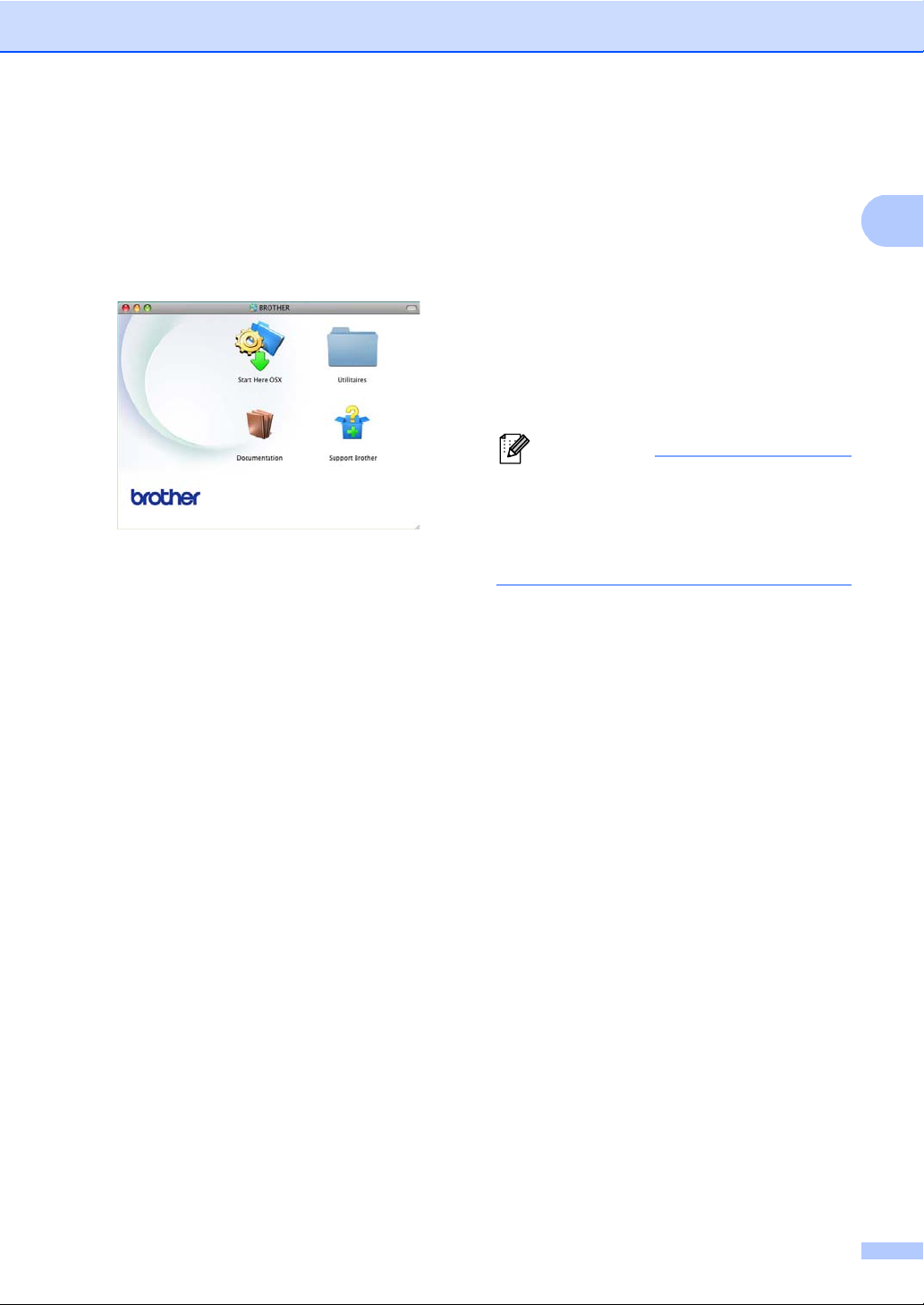
Informations générales
1
Remarque
Visualisation de la documentation (Macintosh) 1
a Mettez le Macintosh sous tension.
Insérez le CD-ROM du programme
d’installation dans le lecteur de
CD-ROM. La fenêtre suivante s’affiche.
b Double-cliquez sur l’icône
Documentation.
c Si l’écran du nom de modèle apparaît,
sélectionnez le nom de votre modèle et
cliquez sur Suivant.
d Si l’écran des langues s’affiche, double-
cliquez sur le dossier correspondant à
votre langue.
e Double-cliquez sur top.pdf. Si l’écran
des pays s’affiche, sélectionnez votre
pays.
Guides pratiques de Nuance™
PaperPort™ 12SE
(Utilisateurs Windows
Les guides pratiques complets de
Nuance™ PaperPort™12SE peuvent être
consultés dans la section Aide de
l’application Nuance™ PaperPort™12SE.
Avant toute utilisation, vous devez
télécharger et installer Presto!
PageManager
(Utilisateurs Macintosh)
Presto! PageManager doit être téléchargé
et installé avant toute utilisation. Pour
obtenir des instructions supplémentaires,
voir Accès au soutien Brother (Macintosh)
uu page 5.
Le Guide de l’utilisateur complet de
Presto! PageManager peut être consulté
dans la section Aide de l’application
Presto! PageManager.
Comment trouver les instructions de
configuration du réseau
Votre appareil peut être connecté à un
réseau filaire.
Instructions de configuration de base
uu Guide d'installation rapide
®
)
f Lorsque la liste des Guides de
Comment trouver les instructions de numérisation 1
Il existe plusieurs façons de numériser des
documents. Vous pouvez trouver les
instructions comme suit :
Guide utilisateur - Logiciel
l’utilisateur apparaît, sélectionnez le
guide que vous souhaitez lire.
Numérisation
ControlCenter
Numérisation réseau
Pour plus d’informations sur la configuration
du réseau uu Guide utilisateur - Réseau
3
Page 12
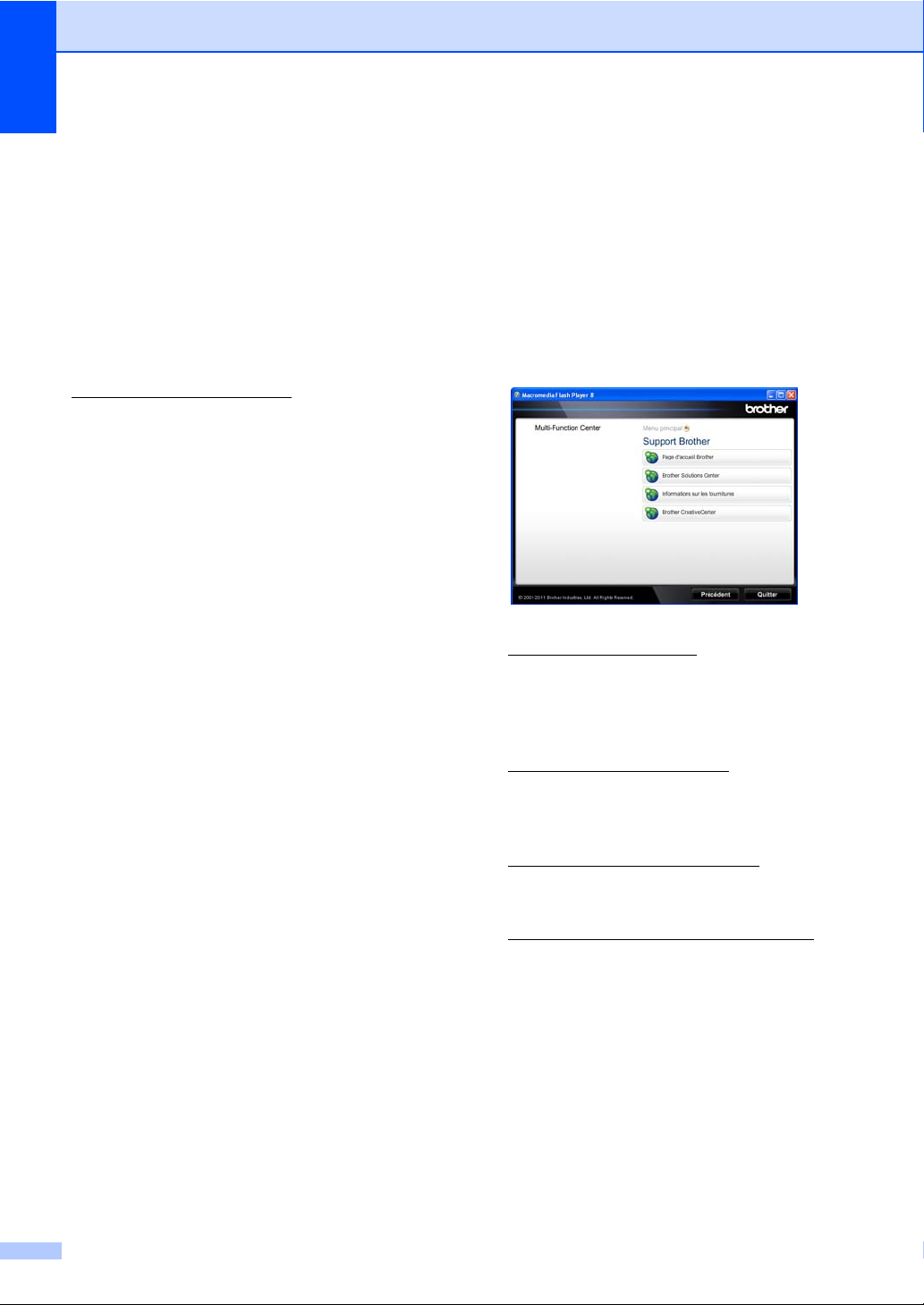
Chapitre 1
Comment accéder aux Guides de l’utilisateur des fonctions avancées
Vous pouvez consulter et télécharger ces
guides sur le Brother Solutions Center à
l’adresse :
http://solutions.brother.com/
Guide d'impression Google Cloud 1
Ce guide fournit des informations sur la
configuration de votre appareil Brother pour
un compte Google et sur l’utilisation des
services Google Cloud Print pour imprimer
via Internet à partir de périphériques utilisant
Gmail™ pour mobile, GOOGLE DOCS™
pour mobile et des applications destinées au
système d’exploitation Chrome OS.
Guide d'impression/numérisation
mobile pour Brother iPrint&Scan 1
Ce guide fournit des informations utiles sur
1
l’impression de fichiers JPEG et PDF
depuis votre périphérique mobile et sur la
numérisation depuis votre appareil Brother
vers votre périphérique mobile lorsqu’il est
connecté à un réseau Wi-Fi.
1
L’impression de PDF n’est pas prise en charge sous
Windows
®
Phone.
Guide web connect 1
Ce guide fournit des informations sur la
configuration et l’utilisation de votre appareil
Brother pour numériser, charger et afficher
des images et des fichiers sur certains sites
Web qui proposent ces services.
Accès au soutien Brother (Windows®) 1
Vous pouvez trouver tous les liens dont vous
aurez besoin, comme le support Web
1
(Brother Solutions Center), sur le CD-ROM
du programme d’installation.
Cliquez sur Support Brother dans le
menu principal. L’écran suivant s’affiche :
Pour accéder à notre site Web
(http://www.brother.com/
Page d'accueil Brother.
Pour les dernières nouveautés et
informations sur le support correspondant
à votre produit
(http://solutions.brother.com/
Brother Solutions Center.
Pour visiter notre site Web pour vous
procurer des fournitures Brother d’origine
(http://www.brother.com/original/
sur Informations sur les fournitures.
Pour accéder au Brother CreativeCenter
(http://www.brother.com/creativecenter/
afin d’obtenir GRATUITEMENT des
projets photo et des téléchargements à
imprimer, cliquez sur Brother
CreativeCenter.
Pour revenir à la page principale, cliquez
sur Précédent ou, si vous avez terminé,
cliquez sur Quitter.
), cliquez sur
), cliquez sur
), cliquez
)
4
Page 13
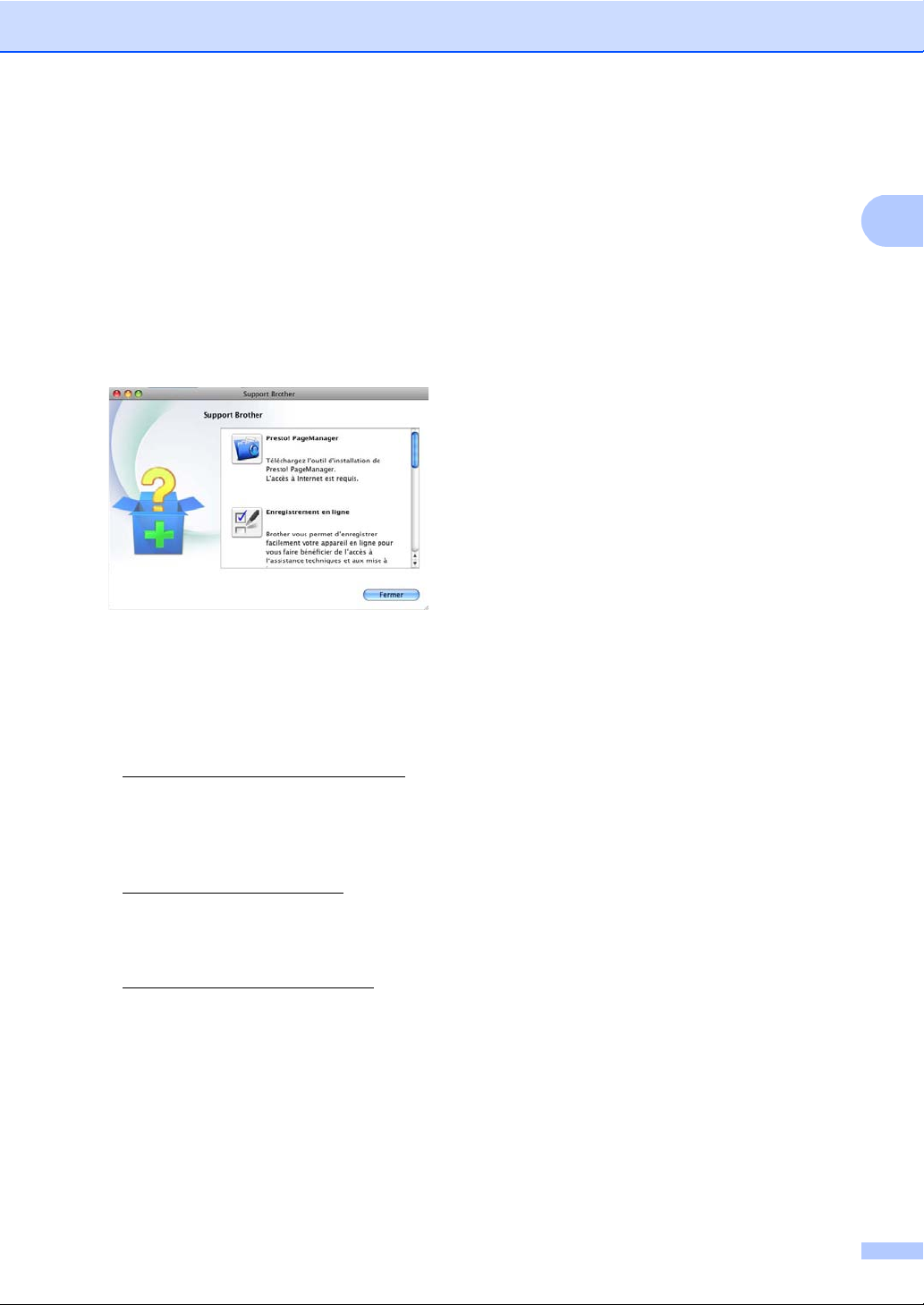
1
Accès au soutien Brother (Macintosh) 1
Vous pouvez trouver tous les liens dont vous
aurez besoin, comme le support Web
(Brother Solutions Center), sur le CD-ROM
du programme d’installation.
Double-cliquez sur l’icône Support
Brother. L’écran suivant s’affiche :
Informations générales
Pour télécharger et installer Presto!
PageManager, cliquez sur Presto!
PageManager.
Pour enregistrer votre appareil à l’aide de
la page d’enregistrement des produits
Brother
(http://www.brother.com/registration/
cliquez sur Enregistrement en ligne.
Pour les dernières nouveautés et
informations sur le support correspondant
à votre produit
(http://solutions.brother.com/
Brother Solutions Center.
Pour visiter notre site Web pour vous
procurer des fournitures Brother d’origine
(http://www.brother.com/original/
sur Informations sur les fournitures.
), cliquez sur
),
), cliquez
5
Page 14

Chapitre 1
1
2
01.01.2012 11:00
Copie Scan Web
sécurisée
Impression
directe
Menu
Menu
Impression
01 COPIE
Présentation du panneau de commande 1
1 Touche Accueil
Appuyez sur la touche Accueil bleue illuminée
pour revenir en mode Prêt.
2 ACL
Il s’agit d’un écran LCD tactile. Vous pouvez
accéder aux menus et options en appuyant sur
les boutons affichés à l’écran.
3 Pavé numérique
Utilisez ces touches comme clavier pour saisir
des informations dans l’appareil.
4Arrêt/Sortie
Permet d’arrêter une opération ou de quitter un
menu.
5Marche
Vous permet de lancer l’exécution des copies.
6
Page 15
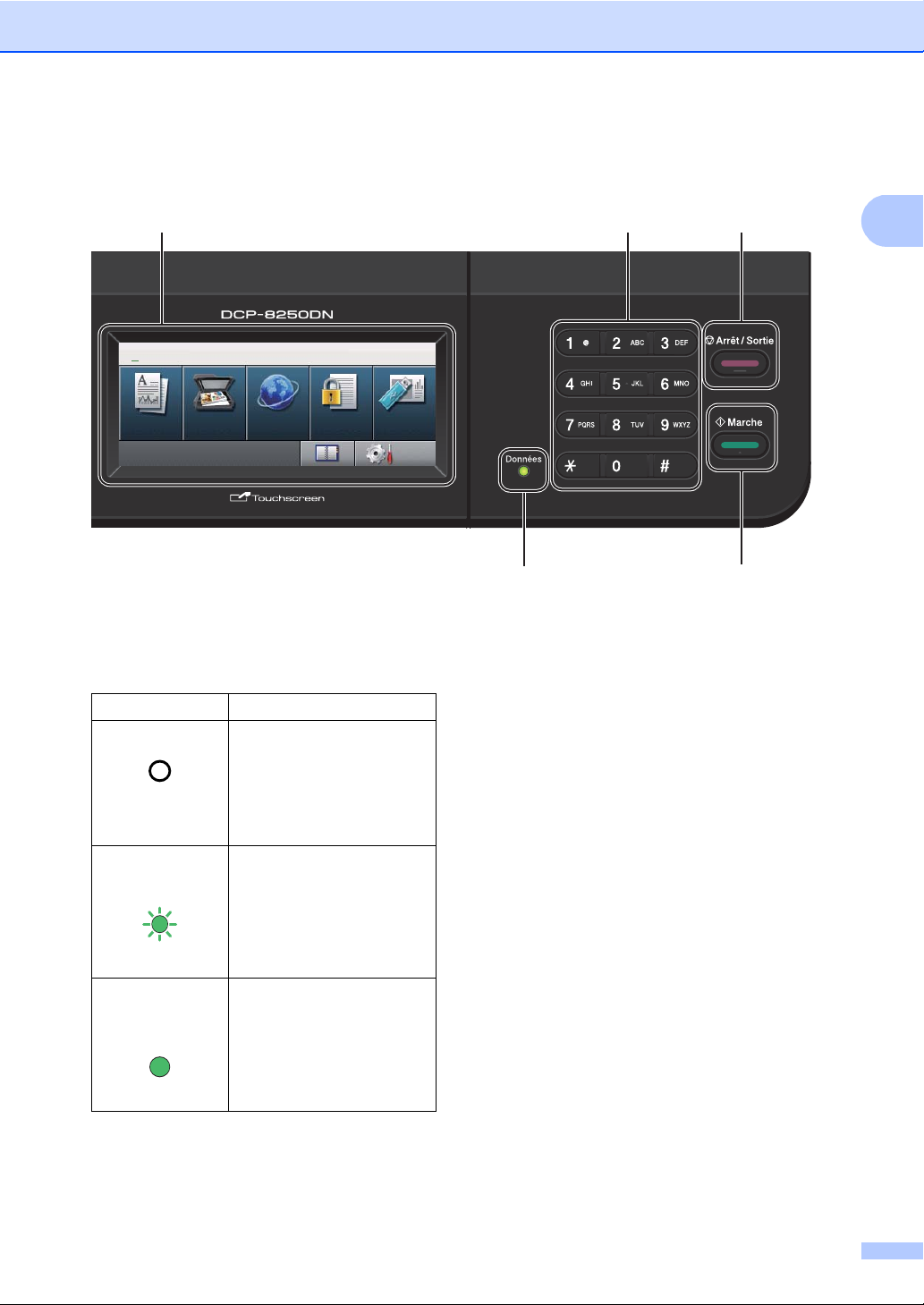
1
234
5
6
01.01.2012 11:00
Copie Scan Web
sécurisée
Impression
directe
Menu
Menu
Impression
01 COPIE
Informations générales
6 Données
La DEL (diode électroluminescente) Données
clignotera en fonction de l’état de l’appareil.
État de l’appareil Description
Mode Prêt
Réception de
données
Vert (clignotant)
Données
restantes en
mémoire
Vert
L’appareil est prêt à
imprimer, en mode Veille, il
n’y a pas de données
d’impression ou
l’interrupteur d’alimentation
est désactivé.
L’appareil est en train soit
de recevoir des données
de l’ordinateur, soit de
traiter des données en
mémoire, soit d’imprimer
des données.
Les données d’impression
restent dans la mémoire de
l’appareil.
7
Page 16
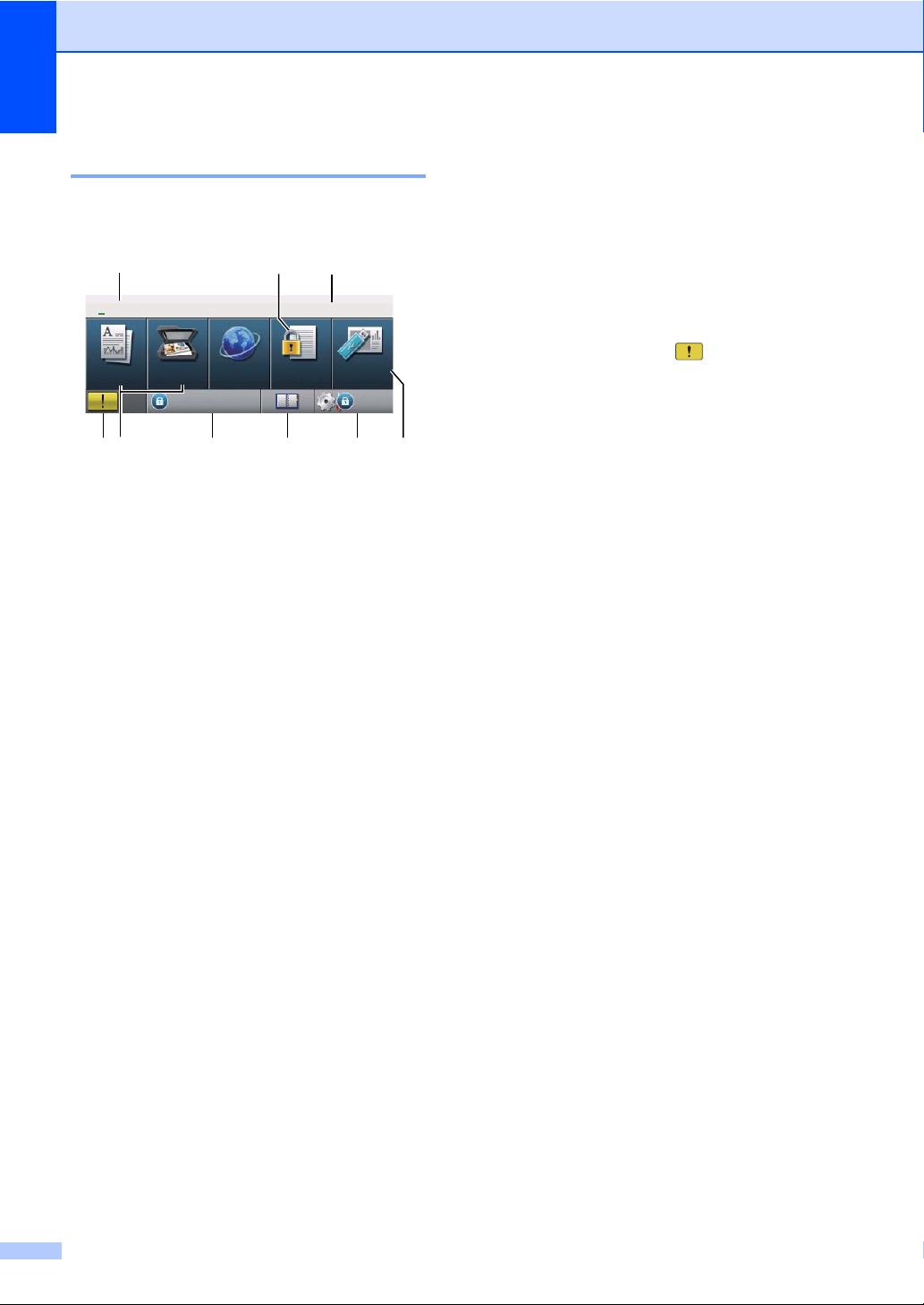
Chapitre 1
01 COPIE
Verr paramètreVerr paramètre
01.01.2012 11:00
1
9
8
7 6
3
4
2
5
Copie Scan Web
Impression
sécurisée
Impression
directe
MenuMenu
Écran ACL tactile 1
L’écran ACL tactile affiche l’état actuel de
l’appareil lorsque ce dernier est inactif.
1 Indicateur de mode
Permet de déterminer le mode actuel de votre
appareil.
2 Impression sécurisée
Permet d’accéder au menu d’impression
sécurisée.
Actif uniquement lorsque l’appareil possède
des données d’impression sécurisées.
3 Date et heure
Indique la date et l’heure.
4 Impression directe
Permet d’imprimer des données à partir d’un
lecteur USB de mémoire Flash ou d’un
appareil photo numérique prenant en charge le
stockage de masse relié directement à
l’appareil. (Voir Impression de données
directement à partir du lecteur USB de
mémoire Flash ou du stockage de masse
prenant en charge l’appareil photo numérique
uu page 36.)
Actif uniquement lorsque vous insérez un
lecteur USB de mémoire Flash ou un appareil
photo numérique dans l’interface USB directe
de l’appareil.
5Menu
Permet d’accéder au menu principal.
6 Carnet d’adresses
Permet de rechercher le numéro auquel vous
souhaitez envoyer un e-mail.
7 Indicateur de sécurité
Indique l’état de sécurité de l’appareil. S’affiche
lorsque vous activez Secure Function Lock ou
la fonction Verrouillage de paramètre.
8 Boutons de mode :
Copie
Permet de basculer l’appareil en mode Copie.
Scan
Permet de basculer l’appareil en mode Scan.
Web
Permet de connecter l’appareil Brother à un
service Internet.
Pour plus de détails uu Guide web connect
9 Icône d’avertissement
S’affiche s’il existe un message d’erreur ou de
maintenance ; appuyez sur l’icône
d’avertissement pour l’afficher, puis appuyez
sur Arrêt/Sortie pour revenir à l’écran Prêt.
8
Page 17
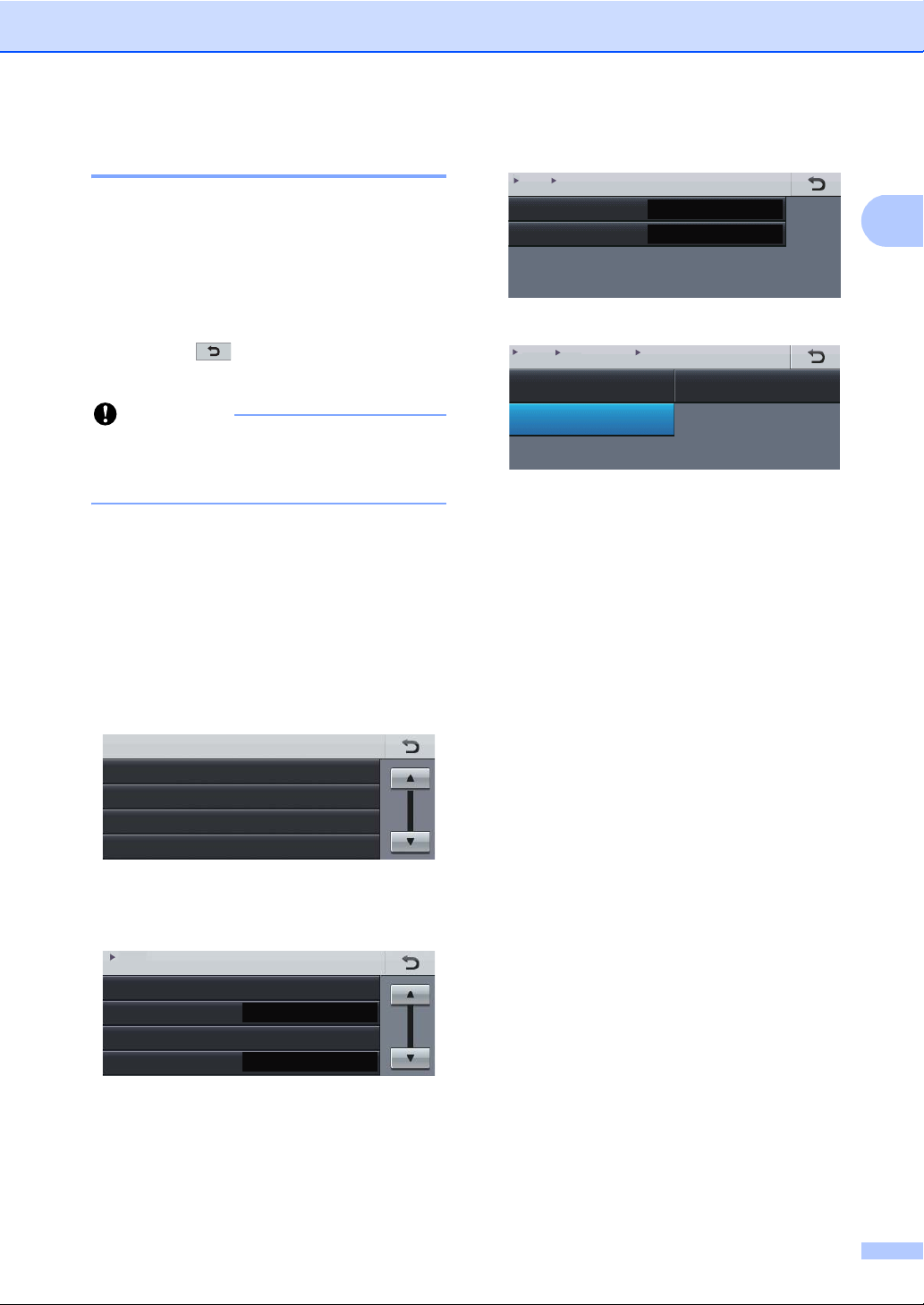
Informations générales
1
Important
Param. général
Imprimante
Impr. rapports
Réseau
Menu
Paramètre bac
Bip sonore
Ecologie
Mode Silence
Menu
Param. général
Non
Moyen
Éclair.arrière
Tempor. attén.
Clair
Non
Menu > Param. général
Réglage LCD
Clair
Foncé
Moyen
Menu > Param. général > Réglage LCD
Éclair.arrière
Opérations de base 1
Pour utiliser l’écran tactile, appuyez avec le
doigt sur le bouton de Menu ou d’option
directement sur l’écran LCD.
Pour afficher tous les menus ou options à
l’écran et y accéder, appuyez sur a b ou sur d
c afin de les faire défiler.
Appuyez sur pour revenir au menu
précédent.
N’appuyez PAS sur l’écran tactile avec un
objet pointu, tel qu’un crayon ou stylet.
Vous risqueriez d’endommager l’appareil.
Pour modifier un paramètre de l’appareil,
procédez comme suit. Cet exemple illustre la
modification du réglage du rétroéclairage de
l’écran ACL(de Clair à Foncé).
a Appuyez sur Menu.
d Appuyez sur Éclair.arrière.
e Appuyez sur Foncé.
f Appuyez sur Arrêt/Sortie.
b Appuyez sur a ou sur b pour afficher
Param. général.
Appuyez sur Param. général.
c Appuyez sur a ou sur b pour afficher
Réglage LCD.
Appuyez sur Réglage LCD.
9
Page 18
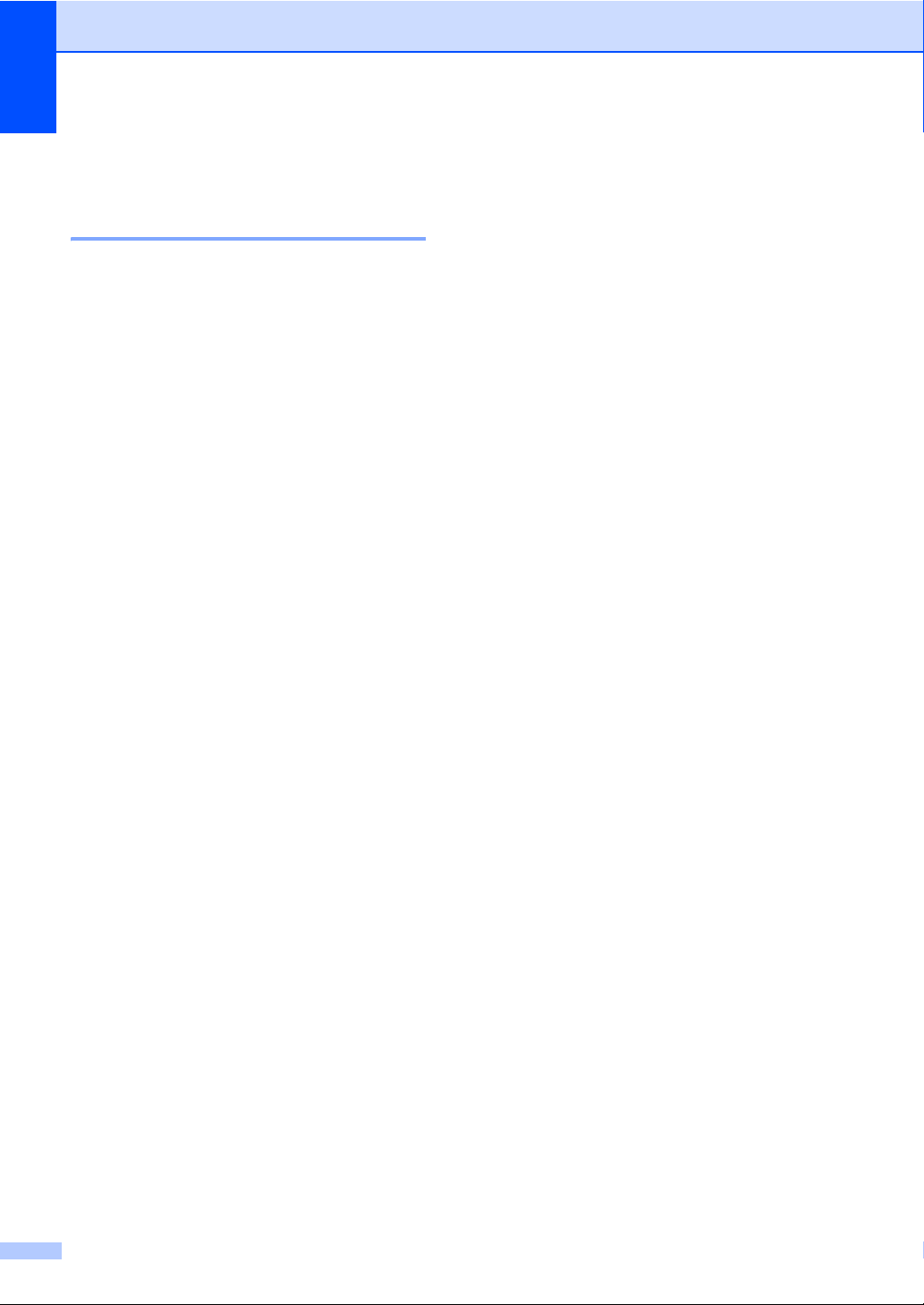
Chapitre 1
Paramètres du volume 1
Volume du bip sonore 1
Lorsque le bip sonore est activé, l’appareil
émet un bip sonore quand vous appuyez sur
une touche ou faites une erreur. Vous pouvez
sélectionner une plage de niveaux de
volume.
a Appuyez sur Menu.
b Appuyez sur a ou sur b pour afficher
Param. général.
Appuyez sur Param. général.
c Appuyez sur a ou sur b pour afficher
Bip sonore.
Appuyez sur Bip sonore.
d Appuyez sur Bas, Moyen, Haut ou Non.
e Appuyez sur Arrêt/Sortie.
10
Page 19
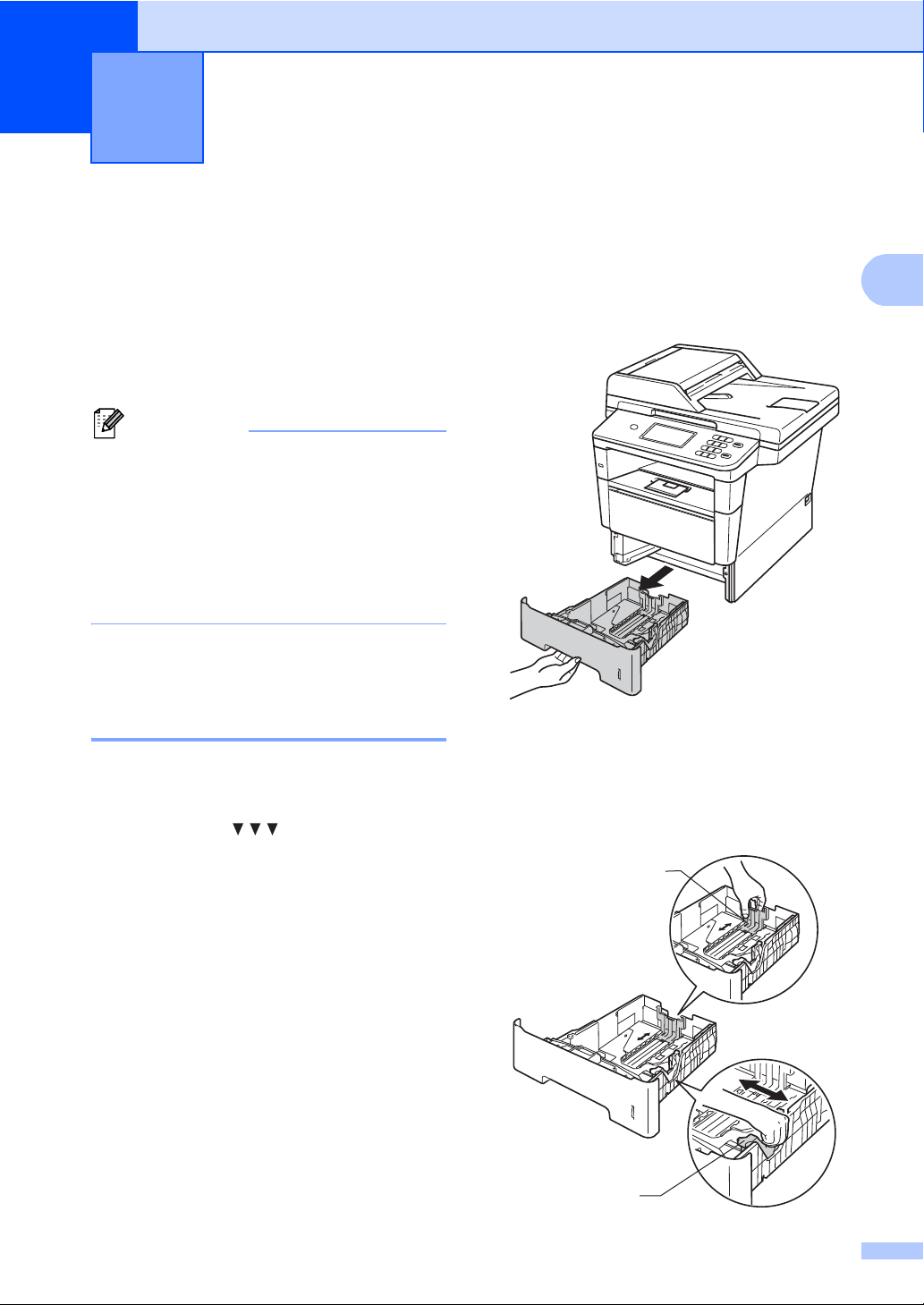
2
2
Remarque
1
1
Chargement de papier 2
Chargement du papier et des supports d’impression
L’appareil alimente le papier depuis le bac à
papier standard, le bac inférieur en option ou
le bac multifonction.
Si votre application logicielle prend en
charge la sélection du format du papier
dans le menu d’impression, vous pouvez
sélectionner le format par l’intermédiaire
du logiciel. Dans le cas contraire, vous
pouvez paramétrer le format du papier
dans le pilote d’imprimante ou à l’aide des
boutons du panneau de commande.
Chargement du papier dans le bac à papier standard ou dans le bac inférieur en option 2
Vous pouvez charger jusqu’à 500 feuilles
dans les bacs à papier 1 et 2. Il est possible
de charger le papier jusqu’au repère de
papier maximum ( ) situé sur la droite du
bac à papier. (Pour choisir le format de papier
recommandé, consultez la section Papier et
autres supports d’impression acceptables
uu page 20.)
Impression sur du papier ordinaire, du papier fin ou du papier recyclé depuis le bac 1 et le bac 2 2
2
a Retirez complètement le bac à papier de
l’appareil.
b Tout en appuyant sur le levier vert de
déverrouillage du guide-papier (1),
adaptez les guide-papier au papier que
vous chargez. Veillez à ce que les
guides soient fermement placés dans
les fentes.
11
Page 20
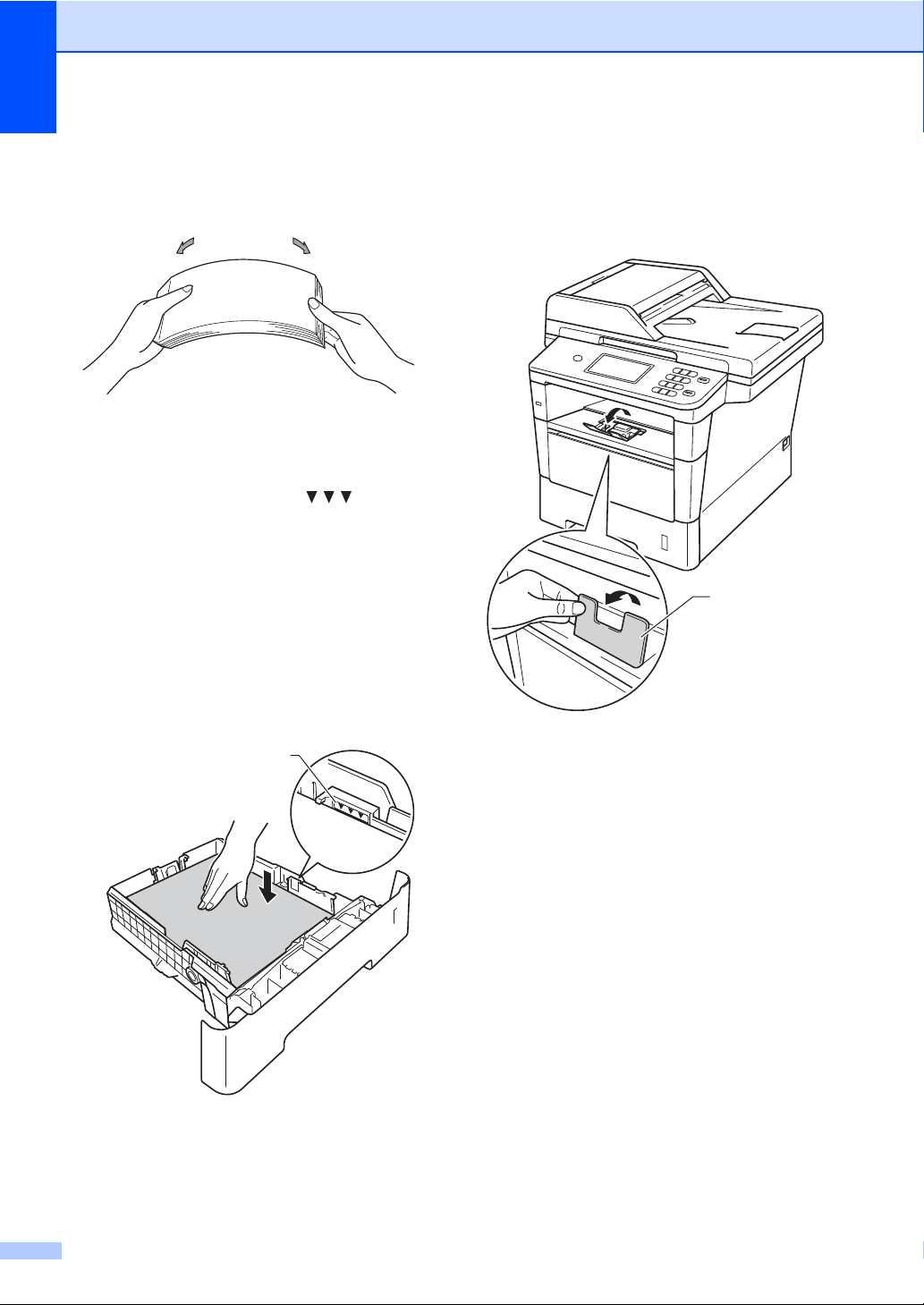
Chapitre 2
1
1
c Séparez rapidement toutes les feuilles
de la pile de papier pour éviter les
bourrages et les problèmes
d’alimentation.
d Chargez du papier dans le bac et
vérifiez les points suivants :
Le papier ne dépasse pas le repère
de papier maximum ( ) (1).
Une surcharge du bac à papier
risquerait de provoquer des
bourrages.
La face à imprimer doit être tournée
vers le bas.
Les guide-papier touchent
légèrement les côtés du papier afin
que celui-ci soit alimenté
correctement.
f Relevez le volet du support (1) pour
empêcher le papier de glisser du bac de
sortie face imprimée dessous ou retirez
chaque page dès que son impression
est terminée.
e Réinstallez fermement le bac à papier
dans l’appareil. Vérifiez qu’il est bien
inséré dans l’appareil.
12
Page 21
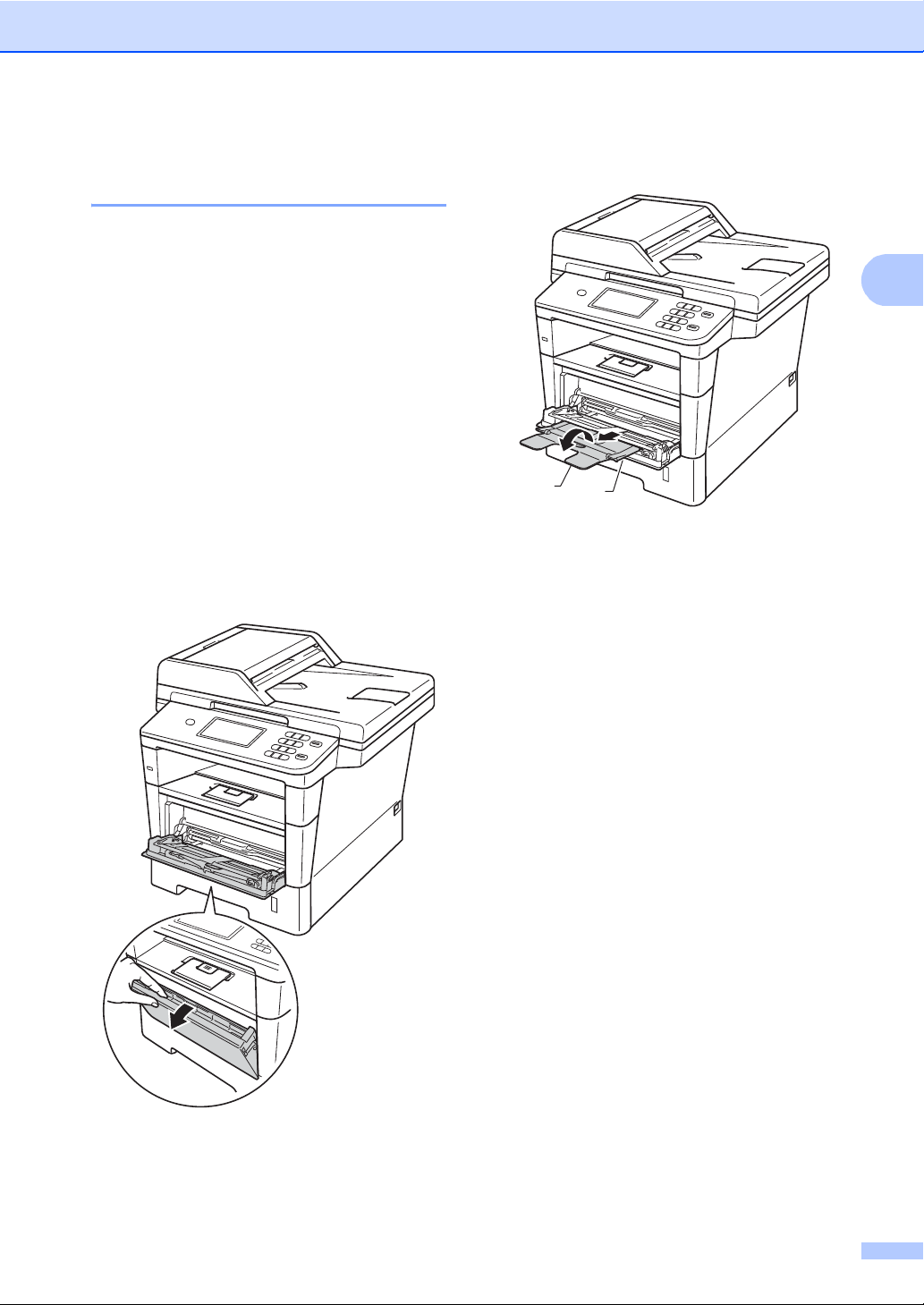
Chargement de papier
2
1
2
Chargement de papier dans le bac multifonction (bac MF) 2
Vous pouvez charger jusqu’à 3 enveloppes
ou supports d’impression spéciaux dans le
bac MF ou jusqu’à 50 pages de papier
ordinaire. Utilisez ce bac pour imprimer ou
copier sur du papier épais, du papier de
qualité supérieure, des étiquettes ou des
enveloppes. (Pour choisir le format de papier
recommandé, consultez la section Papier et
autres supports d’impression acceptables
uu page 20.)
Impression sur du papier ordinaire, du papier fin, du papier recyclé et du papier de qualité supérieure depuis le bac MF
a Ouvrez le bac MF et abaissez-le
délicatement.
b Déployez le support du bac MF (1) et
dépliez le rabat (2).
2
13
Page 22

Chapitre 2
1
c Chargez du papier dans le bac MF.
Veillez à ce que :
Le papier ne dépasse pas le repère
de papier maximum (1).
La face à imprimer doit être tournée
vers le haut, avec le bord d’attaque
(le haut) inséré en premier.
Les guide-papier doivent toucher
légèrement les côtés du papier afin
que celui-ci soit alimenté
correctement.
d Relevez le volet du support pour
empêcher le papier de glisser du bac de
sortie face imprimée dessous ou retirez
chaque page dès que son impression
est terminée.
14
Page 23
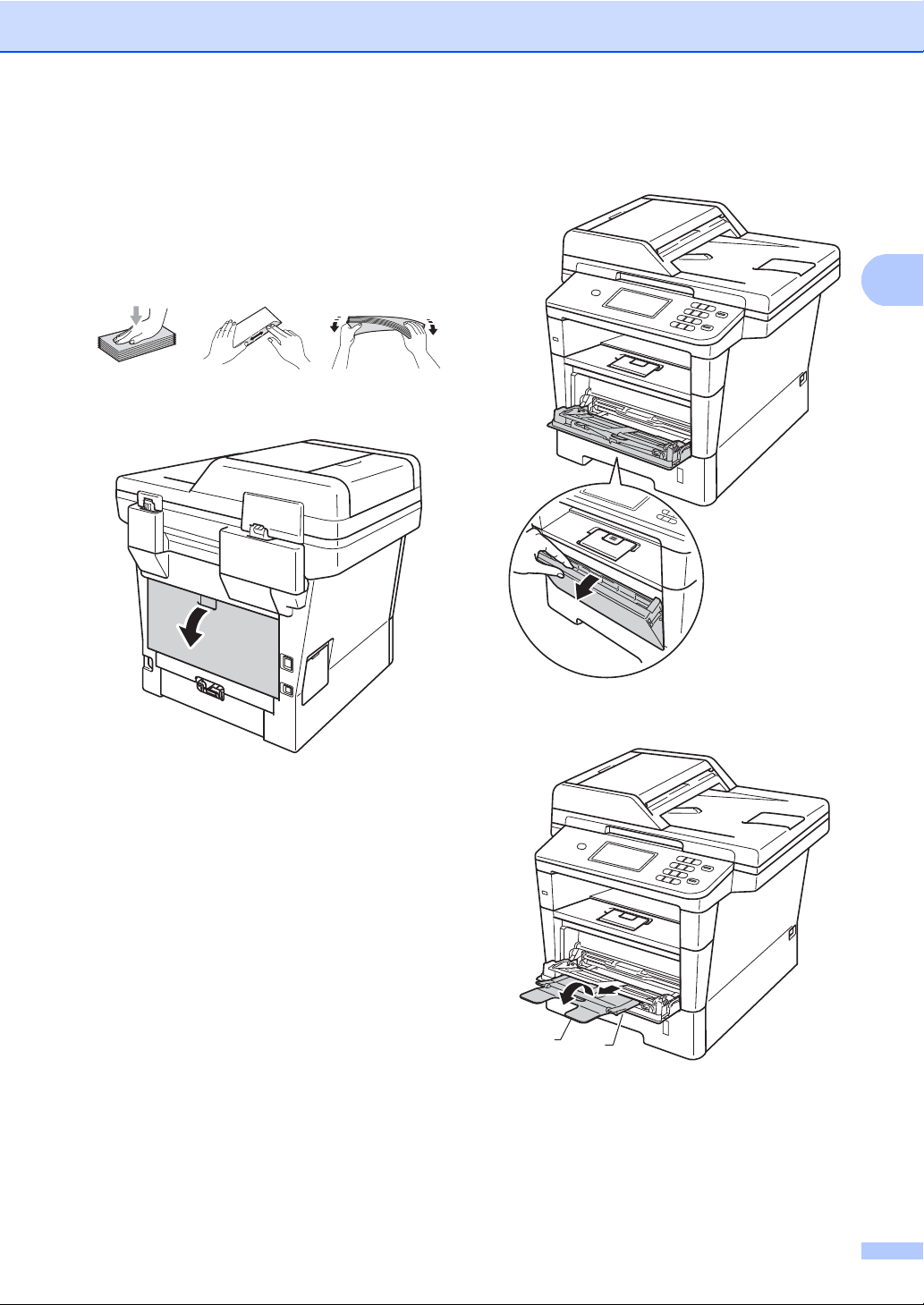
Chargement de papier
2
Impression sur du papier épais, des étiquettes et des enveloppes à partir du bac MF 2
Avant de charger des enveloppes,
aplatissez-les le plus possible en appuyant
sur les angles et les côtés.
a Ouvrez le couvercle arrière (bac de
sortie face imprimée dessus).
b Ouvrez le bac MF et abaissez-le
délicatement.
c Déployez le support du bac MF (1) et
dépliez le rabat (2).
2
1
15
Page 24
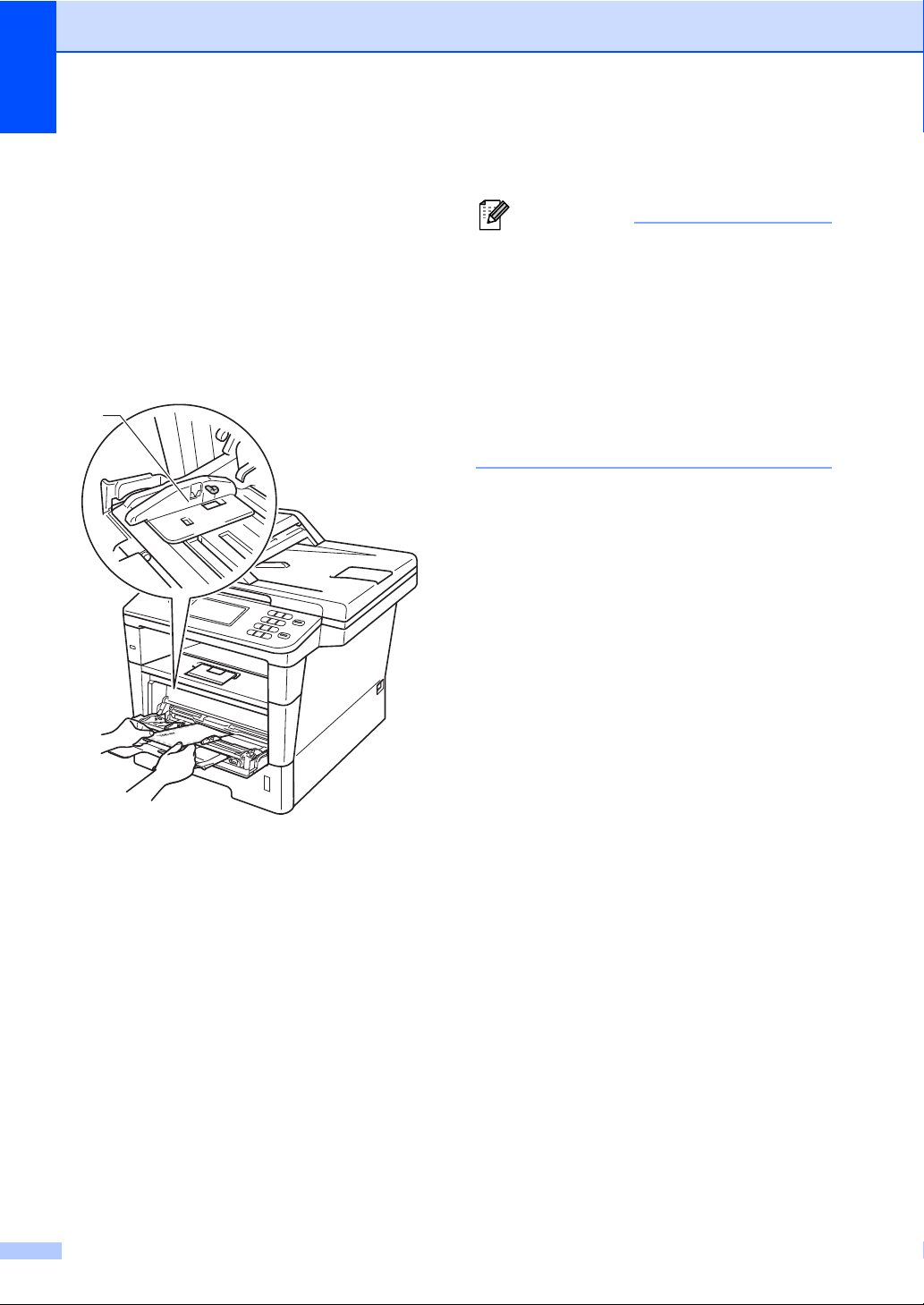
Chapitre 2
Remarque
d Insérez du papier, des étiquettes ou des
enveloppes dans le bac MF. Vérifiez les
points suivants :
Le bac MF contient 3 enveloppes
maximum.
Le papier, les étiquettes ou les
enveloppes ne dépassent pas le
repère de papier maximum (1).
La face à imprimer est orientée vers
le haut.
1
e Envoyez les données d’impression à
l’appareil.
• Retirez chaque enveloppe imprimée
immédiatement pour éviter tout bourrage
papier.
• Si la feuille de papier épais se recourbe
lors de l’impression, n’insérez qu’une
feuille à la fois dans le bac MF et ouvrez le
capot arrière (bac de sortie face imprimée
dessus) afin de permettre l’éjection des
pages imprimées dans le bac de sortie
face imprimée dessus.
f Fermez le couvercle arrière (bac de
sortie face imprimée dessus).
16
Page 25
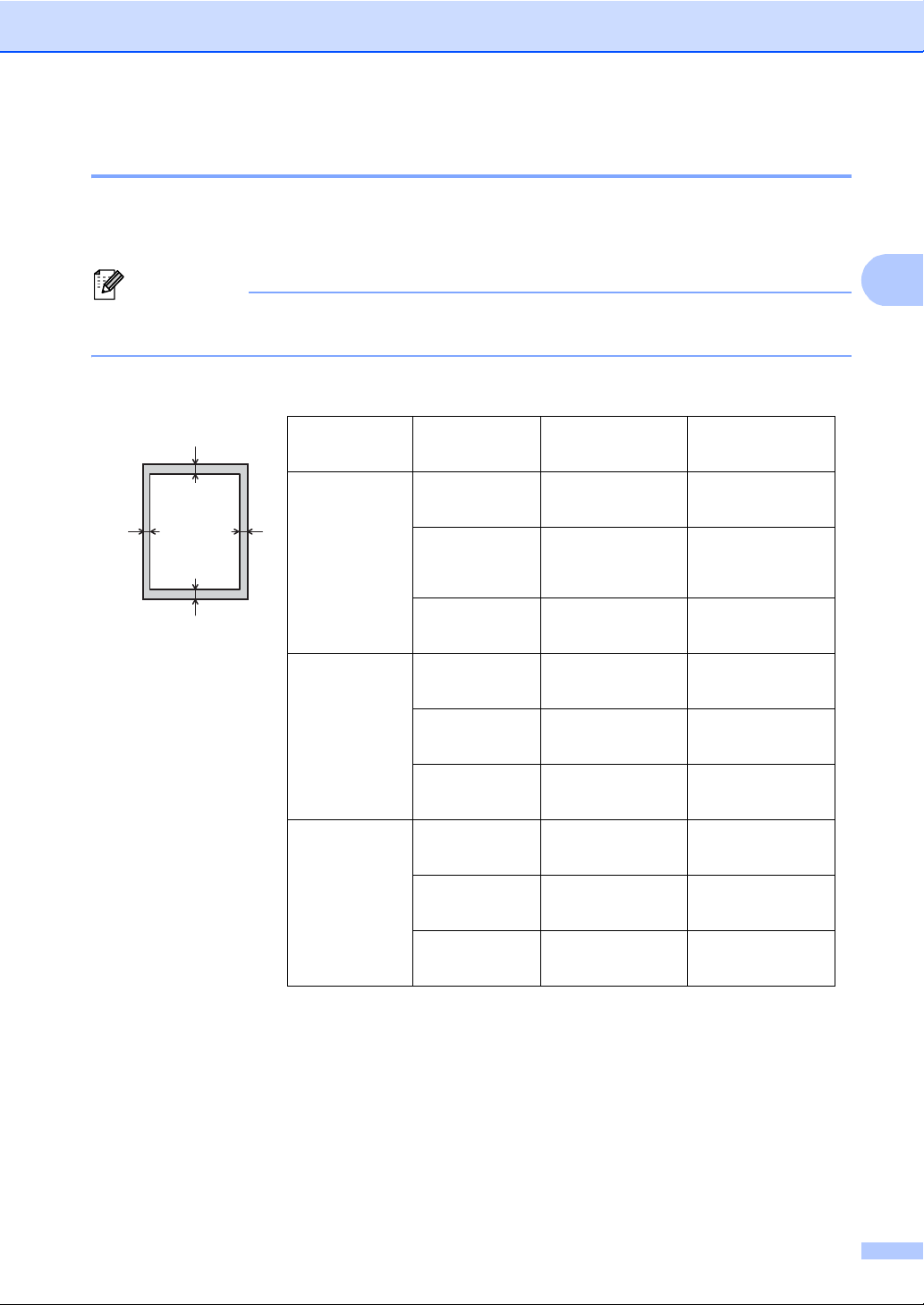
Chargement de papier
2
Remarque
Zones non numérisables et non imprimables 2
Les figures ci-dessous illustrent les zones non numérisables et non imprimables maximales. Ces
zones dépendent du format du papier ou des paramètres définis dans l’application que vous
utilisez.
Lors de l’utilisation d’une émulation BR-Script3, la zone non imprimable le long des bords de
la feuille est de 4,2 mm.
1
24
Utilisation Format du
*
Copie
*
une seule
copie ou une
copie recto
3
Numérisation Letter 3 mm 3 mm
Impression Letter 4,2 mm 6,35 mm
document
Haut (1)
Bas (3)
Gauche (2)
Droite (4)
Letter 4 mm 4 mm
A4 4 mm 3 mm
Legal 4 mm 4 mm
A4 3 mm 3 mm
Legal 3 mm 3 mm
A4 4,2mm 6,01mm
Legal 4,2 mm 6,35 mm
17
Page 26
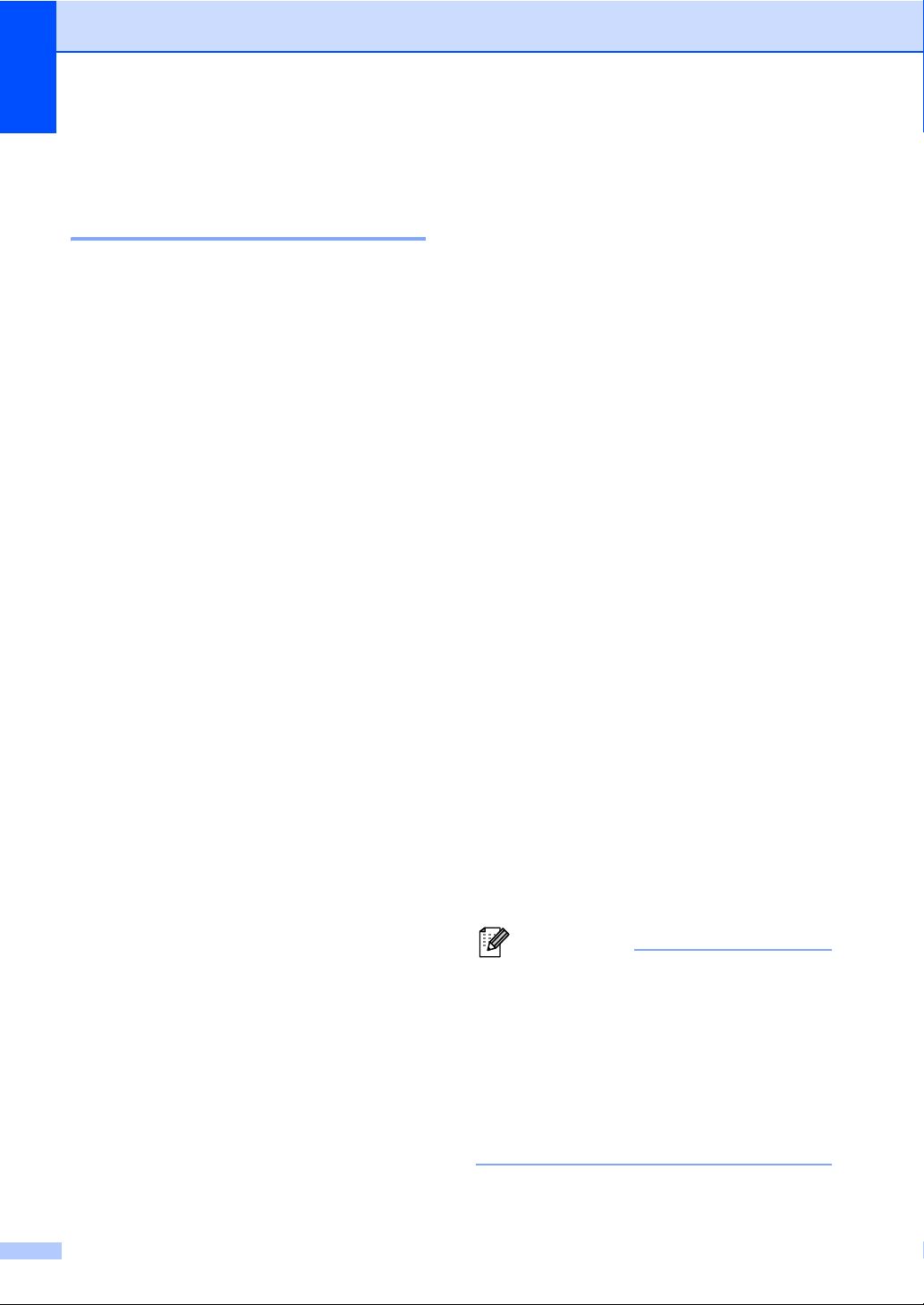
Chapitre 2
Remarque
Paramètres du papier 2
Type et format de papier 2
Lorsque vous placez du papier d’un autre
format dans le bac, vous devez également
modifier le paramètre du format de papier afin
que votre appareil adapte le document à la
page.
Vous pouvez utiliser les formats de papier
suivants.
Pour l’impression des copies :
A4, Letter, Legal, Executive, A5, A5 L, A6,
B5, B6 et Folio.
Après avoir défini le paramètre de format du
papier, vous pouvez configurer l’appareil
pour le type de papier que vous utilisez. Ceci
garantira une qualité d’impression optimale.
a Appuyez sur Menu.
b Appuyez sur a ou sur b pour afficher
Param. général.
Appuyez sur Param. général.
d Exécutez l’une des actions suivantes :
Pour définir le type de papier du
Bac MP, appuyez sur a ou b afin
d’afficher Bac MP.
Appuyez sur Bac MP.
Pour définir le type de papier du
Bac 1, appuyez sur a ou b afin
d’afficher Bac 1.
Appuyez sur Bac 1.
Pour définir le type de papier du
Bac 2, appuyez sur a ou b afin
d’afficher Bac 2.
Appuyez sur Bac 2
1
s’il est installé.
e Appuyez sur d ou sur c pour afficher les
options de format du papier.
Appuyez sur A4, Letter, Legal,
Executive, A5, A5 L
Folio ou Tous
2
3
, A63, B5, B6,
.
f Appuyez sur Fin, Normal, Epais,
Plus épais, Papier recyclé ou
Etiquette
4
.
c Appuyez sur a ou sur b pour afficher
Paramètre bac.
Appuyez sur Paramètre bac.
g Appuyez sur Arrêt/Sortie.
1
Le bouton Bac 2 ne peut être sélectionné que si le
bac 2 est installé.
2
L’option Tous apparaît uniquement lorsque vous
sélectionnez le bac MF.
3
Les formats A5 L et A6 ne sont pas disponibles avec
le Bac 2.
4
Vous pouvez sélectionner Etiquette pour
Bac MP.
Si vous sélectionnez Tous pour le format
de papier du bac MF : vous devez
sélectionner MP uniquement pour le
réglage de l’utilisation du bac. Vous ne
pouvez pas utiliser l’option de format de
papier Tous pour le bac MF lorsque vous
faites des copies N en 1. Vous devez
choisir une des autres options de format
de papier disponibles pour le bac MF.
18
Page 27
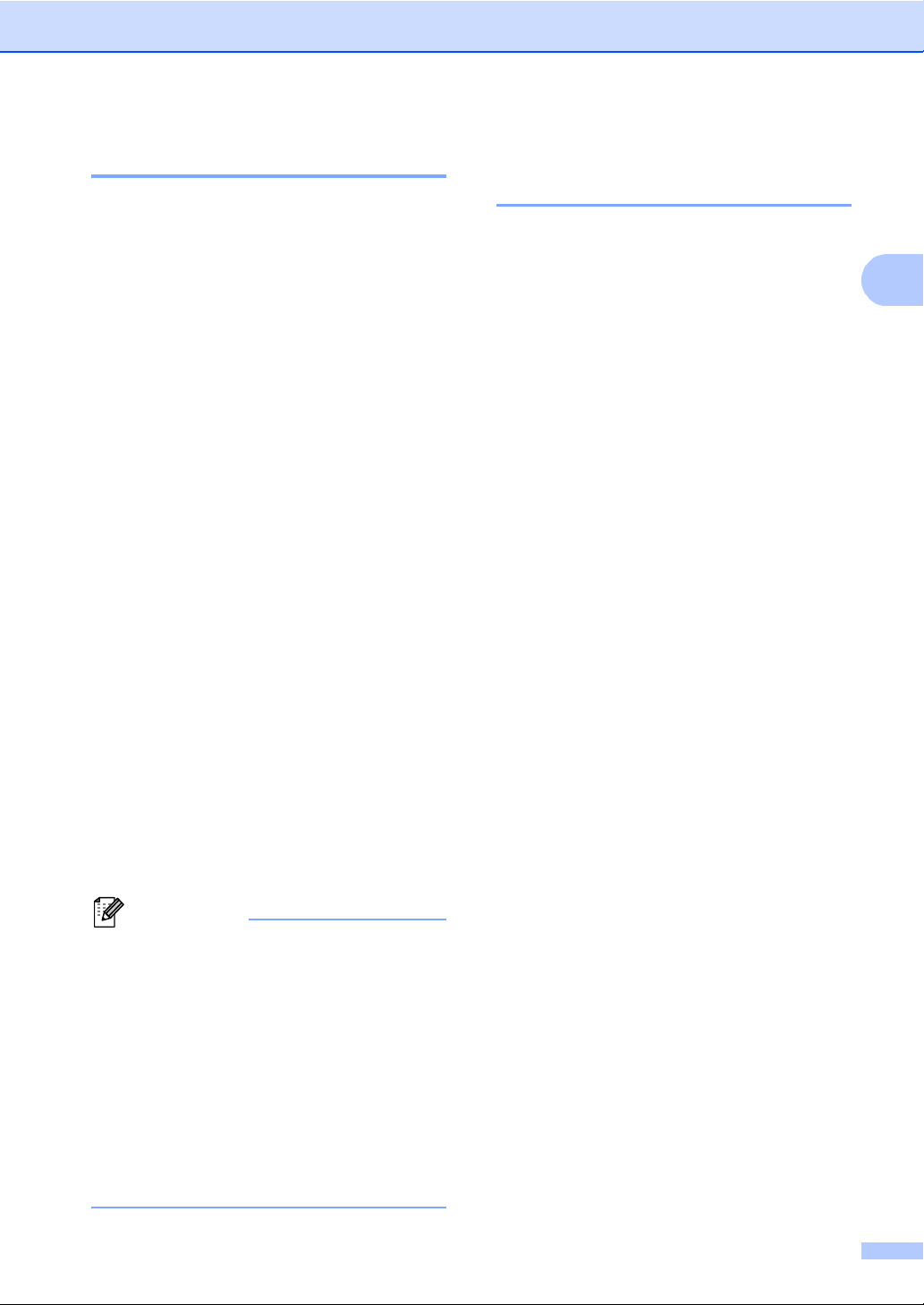
Chargement de papier
2
Remarque
Bac à utiliser en mode Copie 2
Vous pouvez modifier le bac prioritaire que
l’appareil utilise pour imprimer des copies.
Si vous sélectionnez Bac1 uniquemt,
MP uniquement ou Bac2 uniquemt
l’appareil prélève uniquement du papier dans
ce bac. Si le bac sélectionné est vide,
Pas de papier s’affiche sur l’écran ACL.
Chargez du papier dans le bac vide.
Pour changer le réglage du bac, suivez les
instructions ci-dessous :
1
,
a Appuyez sur Menu.
b Appuyez sur a ou sur b pour afficher
Param. général.
Appuyez sur Param. général.
c Appuyez sur a ou sur b pour afficher
Paramètre bac.
Appuyez sur Paramètre bac.
d Appuyez sur a ou sur b pour afficher
Usage bac:cop.
Appuyez sur Usage bac:cop.
e Appuyez sur Bac1 uniquemt,
1
Bac2 uniquemt
MP>T1>T2
1
, MP uniquement,
ou T1>T21>MP.
Bac à utiliser en mode Impression 2
Vous pouvez modifier le bac que l’appareil
doit utiliser par défaut pour imprimer depuis
votre ordinateur et au moyen de la fonction
Impression directe.
a Appuyez sur Menu.
b Appuyez sur a ou sur b pour afficher
Param. général.
Appuyez sur Param. général.
c Appuyez sur a ou sur b pour afficher
Paramètre bac.
Appuyez sur Paramètre bac.
d Appuyez sur a ou sur b pour afficher
Usage bac:impression.
Appuyez
sur Usage bac:impression.
e Appuyez sur Bac1 uniquemt,
Bac2 uniquemt
MP>T1>T2
1
1
, MP uniquement,
ou T1>T21>MP.
f Appuyez sur Arrêt/Sortie.
1
Bac2 uniquemt et T2 apparaissent uniquement si
le bac 2 est installé.
f Appuyez sur Arrêt/Sortie.
1
Bac2 uniquemt et T2 apparaissent uniquement si
le bac 2 est installé.
• Lors du chargement de documents dans
le chargeur et si MP>T1>T2 ou T1>T2>MP
est sélectionné, l’appareil recherche le
bac comportant le papier le mieux adapté
et extrait le papier de ce bac. Si aucun bac
ne comporte de papier adapté, l’appareil
extrait du papier du bac prioritaire
supérieur.
• Lors de l’utilisation de la vitre du scanner,
votre document est copié à partir du bac
prioritaire supérieur même si un autre bac
à papier contient du papier plus adapté.
19
Page 28
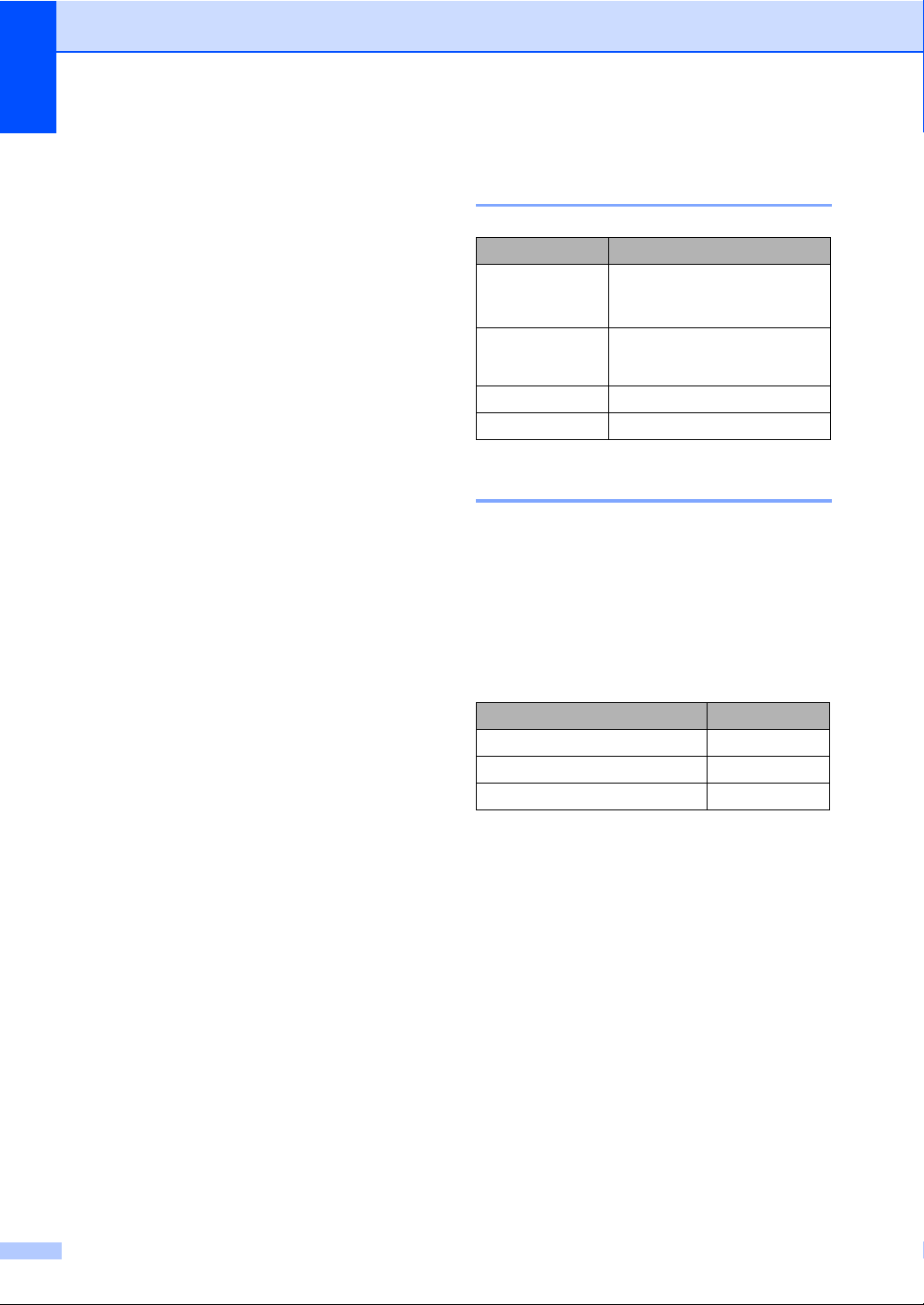
Chapitre 2
Papier et autres supports d’impression acceptables
La qualité d’impression peut varier selon le
type de papier utilisé.
Vous pouvez utiliser les types de support
d’impression suivants : papier ordinaire,
papier fin, papier épais, papier plus épais,
papier de qualité supérieure, papier recyclé,
étiquettes ou enveloppes.
Pour obtenir des résultats optimaux, suivez
les instructions ci-dessous :
NE placez PAS simultanément différents
types de papier dans le bac à papier car
cela pourrait engendrer des bourrages de
papier ou des problèmes d’alimentation.
Pour imprimer correctement, vous devez
sélectionner le même format de papier
dans l’application logicielle et dans le bac.
Évitez de toucher la surface imprimée du
papier juste après l’impression.
Avant d’acheter d’importantes quantités
de papier, il est conseillé de procéder à
des essais pour vérifier qu’il convient.
Utilisez des étiquettes conçues pour les
imprimantes laser.
Papier et supports d’impression recommandés 2
2
Type de papier Article
Papier ordinaire
Papier recyclé
Étiquettes Étiquette laser Avery L7163
Enveloppes Antalis River series (DL)
Xerox Premier TCF 80 g/m
Xerox Business 80 g/m
Xerox Recycled Supreme
2
80 g/m
Type et format de papier 2
L’appareil alimente le papier depuis le bac à
papier standard installé, le bac multifonction
ou le bac inférieur en option.
Les noms des bacs à papier dans le pilote d’imprimante et dans le présent guide sont les suivants :
Bac et bac en option Nom
Bac à papier standard Bac 1
Bac multifonction Bac MF
Bac inférieur en option Bac 2
2
2
2
20
Page 29
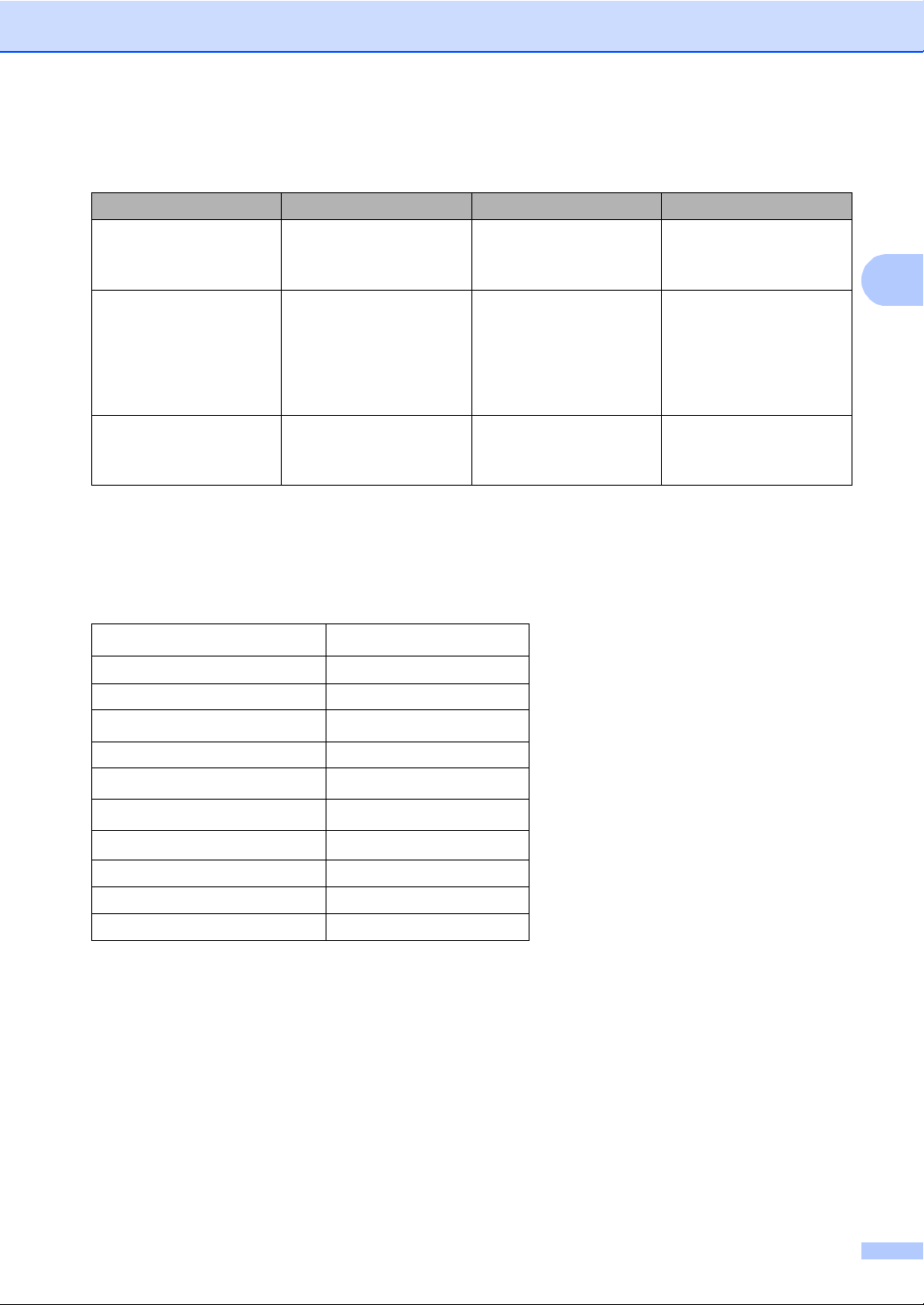
Chargement de papier
2
Capacité en papier des bacs à papier 2
Format du papier Types de papier Nombre de feuilles
Bac à papier standard
(Bac 1)
Bac multifonction
(Bac MF)
A4, Letter, Legal, B5,
Executive, A5, A5 (bord
long), A6, B6, Folio
1
Largeur :
76,2 à 215,9 mm
Longueur :
127,0 à 355,6 mm
Papier ordinaire, papier
fin, papier recyclé
Papier ordinaire, papier
fin, papier épais, papier
plus épais, papier de
qualité supérieure,
papier recyclé,
jusqu’à 500 (80 g/m
50 feuilles (80 g/m
3 enveloppes
2
)
2
)
enveloppes, étiquettes
Bac inférieur en option
(Bac 2)
A4, Letter, Legal, B5,
Executive, A5, B6,
Folio
1
Format Folio : 215,9 mm × 330,2 mm.
Papier ordinaire, papier
jusqu’à 500 (80 g/m
fin, papier recyclé
1
2
)
Spécifications de papier recommandées 2
Les spécifications de papier suivantes sont adaptées à cet appareil.
Grammage de base
75-90 g/m
2
Épaisseur 80-110 μm
Rugosité Supérieure à 20 sec.
Rigidité
90-150 cm
3
/100
Sens du grain Grain long
Résistivité du volume
Résistivité de la surface
Charge
9
-10e11 ohm
10e
9
-10e12ohm-cm
10e
(neutre)
CaCO
3
Teneur en cendres Inférieure à 23 wt%
Luminosité Supérieure à 80%
Opacité Supérieure à 85%
Utilisez du papier conçu pour la copie sur papier ordinaire.
Utilisez du papier dont le grammage est compris entre 75 et 90 g/m
2
.
Utilisez du papier au grain long ayant un pH neutre et un taux d’humidité de 5 % environ.
Cet appareil permet d’utiliser du papier recyclé conforme aux spécifications DIN 19309.
21
Page 30
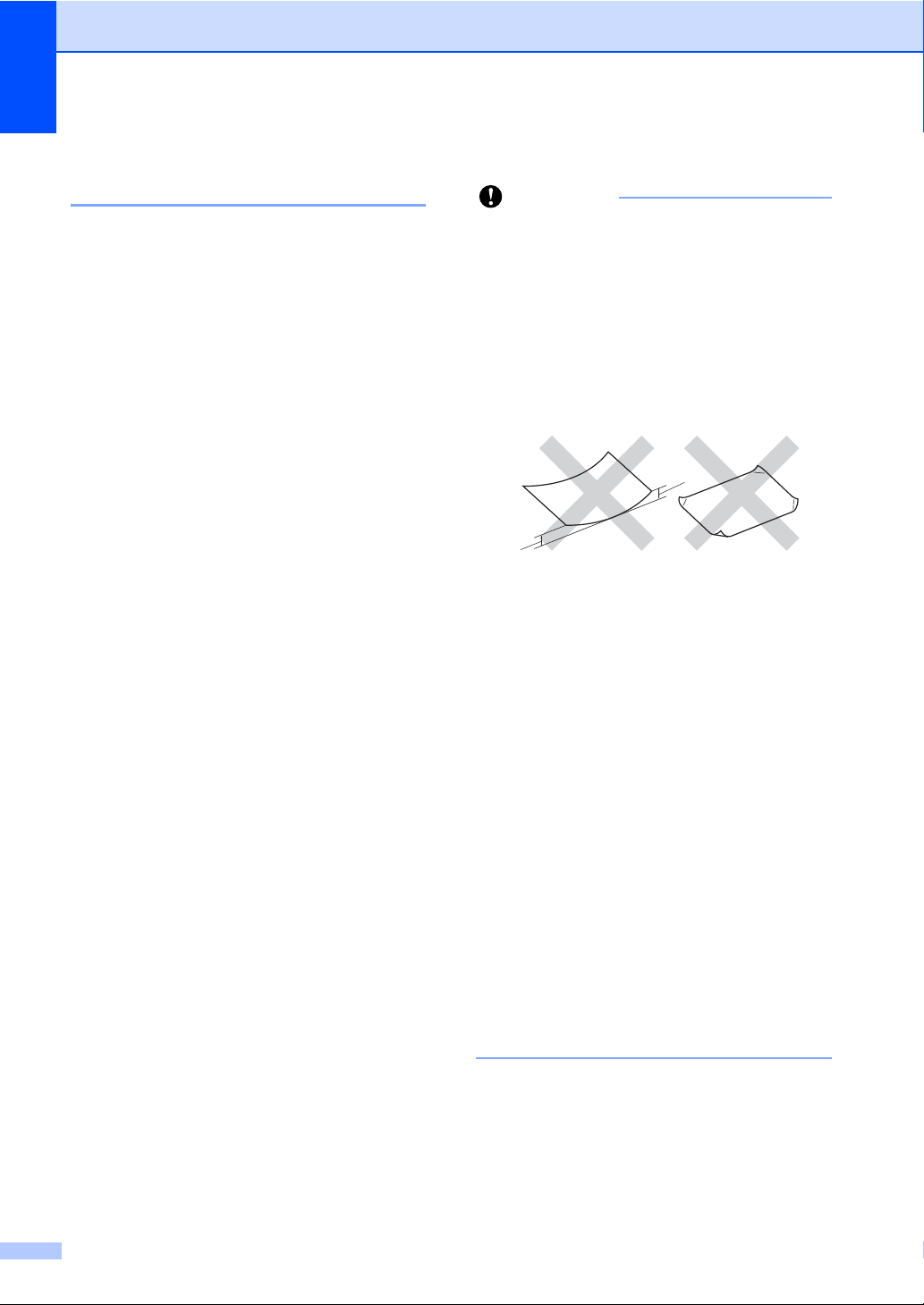
Chapitre 2
Important
Manipulation et utilisation de papier spécial 2
L’appareil est conçu pour prendre en charge
la plupart des types de papier de xérographie
et de qualité supérieure. Certaines variables
de papier peuvent toutefois avoir une
incidence sur la qualité de l’impression ou la
fiabilité de la manipulation. Avant d’acheter
du papier, procédez toujours à quelques
essais avec des échantillons pour vous
assurer que les performances vous
conviennent. Conservez le papier dans son
emballage d’origine en veillant à ce que ce
dernier soit bien fermé. Conservez le papier à
plat, à l’abri de l’humidité, de la lumière
directe du soleil et de la chaleur.
Voici quelques consignes importantes à
respecter lors du choix du papier :
N’utilisez PAS du papier jet d’encre afin de
ne pas provoquer de bourrage de papier
et de ne pas endommager l’appareil.
Le papier préimprimé doit utiliser de
l’encre pouvant supporter la température
de fusion de l’appareil, à savoir 200 °C.
Si vous utilisez du papier de qualité
supérieure, du papier ayant une surface
rugueuse ou du papier froissé, ses
performances peuvent être amoindries.
Types de papier à éviter 2
Il est possible que certains types de papier
n’offrent pas des performances
satisfaisantes ou qu’ils endommagent
l’appareil.
N’utilisez PAS du papier :
• hautement texturé
• extrêmement lisse ou brillant
• recourbé ou voilé
1
1
1 Une ondulation de papier de 2 mm
minimum peut engendrer des
bourrages.
• couché ou revêtu d’une finition
chimique
• abîmé, froissé ou plié
• dont le grammage excède les
spécifications recommandées dans le
présent guide
• ayant des onglets ou des agrafes
22
• ayant des en-têtes à base de colorants
basse température ou thermogravés
• en plusieurs parties ou autocopiant
• conçu pour l’impression jet d’encre
Les types de papier énumérés ci-dessus
risquent d’endommager l’appareil. Ce
type de dommage n’est pas couvert par la
garantie de Brother ou tout autre accord
de service.
Page 31

Chargement de papier
2
Important
Enveloppes 2
La plupart des enveloppes destinées aux
imprimantes laser sont compatibles avec
votre appareil. Toutefois, certaines
enveloppes peuvent présenter des
problèmes d’alimentation et de qualité
d’impression résultant de leur conception.
Une enveloppe adéquate doit posséder des
bords droits et des plis bien marqués.
L’enveloppe doit reposer à plat et ne doit pas
être à soufflets ni mince. Vous devez acheter
des enveloppes de qualité auprès d’un
fournisseur ayant été informé de ce que les
enveloppes seront utilisées dans un appareil
laser.
Les enveloppes ne peuvent être insérées
qu’à partir du bac MF.
Nous vous recommandons d’effectuer une
impression d’essai sur une enveloppe pour
vous assurer que les résultats d’impression
correspondent à votre attente avant
d’imprimer une grande quantité
d’enveloppes.
• fabriquées dans un papier dont le
grammage est supérieur aux
spécifications de grammage de
l’appareil
• dont les bords ne sont pas droits ou
parfaitement uniformes
• comportant des fenêtres, des trous,
des découpes ou des perforations
• dont la surface comporte une bande
adhésive, comme illustré dans la figure
ci-dessous
• avec deux volets comme illustré dans
la figure ci-dessous
Types d’enveloppe à éviter 2
N’utilisez PAS d’enveloppes :
• abîmées, gondolées, froissées ou de
forme inhabituelle
• extrêmement brillantes ou texturées
• avec des trombones, des agrafes ou
tout autre système d’attache
• avec des fermetures auto-adhésives
• à soufflets
• mal pliées
• estampées (avec écriture en relief)
• précédemment imprimées au moyen
d’un appareil laser
• préimprimées à l’intérieur
• qui ne peuvent pas être parfaitement
empilées
• avec des volets de fermeture non pliés
à l’achat
• dont chaque côté est plié comme
illustré dans la figure ci-dessous
23
Page 32

Chapitre 2
Important
Si vous utilisez l’un des types d’enveloppe
énumérés ci-dessus, vous risquez
d’endommager votre appareil. Ce type de
dommage peut ne pas être couvert par la
garantie de Brother ou tout autre accord
de service.
Vous pouvez parfois rencontrer des
problèmes d’alimentation du papier à
cause de l’épaisseur, du format et de la
forme des volets des enveloppes que
vous utilisez.
Étiquettes 2
L’appareil imprime sur la plupart des types
d’étiquette conçus pour être utilisés avec un
appareil laser. L’adhésif des étiquettes doit
être à base d’acrylique, ce matériau étant
plus stable lorsqu’il est soumis aux
températures élevées de l’unité de fusion.
Les adhésifs ne doivent pas entrer en contact
avec les pièces de l’appareil, car l’étiquette
pourrait alors rester collée au tambour ou aux
rouleaux et provoquer des bourrages et des
problèmes de qualité d’impression. Aucun
adhésif ne doit être exposé entre les
étiquettes. Les étiquettes doivent être
agencées de manière à couvrir toute la
longueur et toute la largeur de la planche. Si
les étiquettes sont espacées entre elles, elles
pourraient se décoller, engendrant ainsi de
sérieux bourrages ou problèmes
d’impression.
Toutes les étiquettes utilisées dans cet
appareil doivent pouvoir supporter une
température de 200 °C pendant 0,1 seconde.
Types d’étiquette à éviter 2
N’utilisez pas d’étiquettes abîmées,
gondolées, froissées ou de forme
inhabituelle.
• N’alimentez PAS de planches étiquettes
autocollantes partiellement utilisées. Le
support ainsi exposé pourrait
endommager votre appareil.
• Le grammage des planches étiquettes
autocollantes ne doit pas excéder les
spécifications mentionnées dans le
présent Guide de l’utilisateur. Les
étiquettes dont le grammage est supérieur
aux spécifications peuvent ne pas être
alimentées ou être imprimées
correctement et endommager votre
appareil.
• NE réutilisez ou n’insérez PAS des
étiquettes déjà utilisées ou des feuilles
auxquelles il manque certaines étiquettes.
Les étiquettes ne peuvent être insérées qu’à
partir du bac MF.
24
Page 33

3
Important
Remarque
Chargement des documents 3
3
Comment charger des documents
Vous pouvez copier et numériser à partir du
chargeur automatique de documents et de la
vitre du scanner.
Utilisation du chargeur automatique de documents 3
Le chargeur peut contenir jusqu’à 50 pages
et alimente chaque feuille individuellement.
Nous vous recommandons d’utiliser du
papier standard de 80 g/m
déramer les feuilles avant de les placer dans
le chargeur.
Formats de documents pris en charge3
2
et de toujours
3
• Pour numériser des documents qui ne
sont pas adaptés au chargeur, voir
Utilisation de la vitre du scanner
uu page 26.
• Si vous chargez un document de plusieurs
pages, il est plus aisé d’utiliser le
chargeur.
• Assurez-vous que le fluide correcteur ou
l’encre des documents est parfaitement
sèche.
a Dépliez le support de document du
chargeur (1). Relevez et dépliez le volet
support de sortie de document du
chargeur (2).
1
2
Longueur : 147,3 à 355,6 mm
Largeur : 147,3 à 215,9 mm
Poids :
64 à 90 g/m
2
Comment charger des documents 3
• NE laissez PAS de documents épais sur
la vitre du scanner. Sinon, un bourrage
pourrait se produire au niveau du
chargeur.
• N’utilisez PAS de papier gondolé, froissé,
plié, déchiré, agrafé, maintenu par un
trombone, collé ou troué.
• N’utilisez PAS de carton, de papier journal
ou de tissu.
• NE tirez PAS sur le document pendant
son alimentation pour éviter
d’endommager votre appareil pendant
l’utilisation du chargeur.
b Effeuillez les pages correctement.
c Décalez légèrement les pages de votre
document dans le chargeur, face vers le
haut, bord supérieur en premier, jusqu’à
ce que le message de l’affichage LCD
change et que le document entre en
contact avec les rouleaux
d’alimentation.
25
Page 34

Chapitre 3
Remarque
Remarque
Important
1
d Réglez les guide-papier (1) en fonction
de la largeur de votre document.
Pour numériser des documents non
standard, voir Utilisation de la vitre du
scanner uu page 26.
Comment charger des documents 3
Pour utiliser la vitre du scanner, le
chargeur doit être vide.
a Soulevez le capot document.
b À l’aide des lignes repères pour
document situées sur la gauche et le
haut, placez le document face en bas,
en haut à gauche de la vitre du scanner.
Utilisation de la vitre du scanner 3
Vous pouvez utiliser la vitre du scanner pour
copier ou numériser les pages d’un livre, une
à la fois.
Formats de documents pris en charge3
Longueur : Jusqu’à 355,6 mm
Largeur : Jusqu’à 215,9 mm
Poids : Jusqu’à 2,0 kg
c Fermez le capot document.
Si le document est un manuel ou est
épais, ne rabattez pas violemment le
capot et n’appuyez pas dessus.
26
Page 35

4
4
Remarque
Remarque
Utilisation du Carnet d’adresses 4
Comment envoyer un e-mail
Vous pouvez envoyer un e-mail de toutes les
manières suivantes.
Pour plus d’informations sur Numériser vers
le serveur de messagerie, consultez le Guide
utilisateur - Logiciel : Numérisation vers
e-mail (Serveur de messagerie électronique).
Numérotation par numéro abrégé 4
a Appuyez sur (Carnet
d’adresses).
b Appuyez sur le numéro abrégé à
trois chiffres que vous souhaitez
appeler. Vous pouvez également
afficher les numéros abrégés par ordre
alphabétique en appuyant sur le bouton
de l’écran tactile.
Rechercher 4
4
Vous pouvez rechercher dans l’ordre
alphabétique les noms enregistrés dans les
mémoires des numéros abrégés. (Voir
Enregistrement des numéros abrégés
uu page 31.)
a Appuyez sur (Carnet
d’adresses).
b Appuyez sur (Rechercher) sur
l’écran tactile.
c Appuyez sur les premières lettres du
nom, sur l’écran tactile.
Appuyez sur OK.
d Appuyez sur a ou sur b pour faire défiler
les noms jusqu’à ce que vous retrouviez
celui que vous recherchez.
Appuyez sur le nom que vous
recherchez.
e Appuyez sur Envoyer un e-mail.
c Appuyez sur Envoyer un e-mail.
d Appuyez sur Marche.
Si le message Non assigné s’affiche sur
l’écran LCD lorsque vous saisissez ou
recherchez un numéro abrégé, cela
signifie que ce numéro n’est pas
enregistré à cet emplacement.
f Appuyez sur Marche.
•Si Résultats introuvables.
s’affiche sur l’écran LCD lorsque vous
saisissez les premières lettres du nom,
cela signifie qu’aucun nom correspondant
à ces lettres n’est enregistré.
• La fonction Rechercher ne permet pas de
récupérer des numéros abrégés
enregistrés sans nom.
Recherche LDAP 4
Si l’appareil est connecté à votre serveur
LDAP, vous pouvez rechercher des
informations sur votre serveur, notamment
des adresses e-mail. (Comment configurer
LDAP uu Guide utilisateur - Réseau)
27
Page 36

Chapitre 4
Stockage des adresses e-mail 4
Vous pouvez configurer votre appareil pour
qu’il exécute les types suivants de
numérotation facile : numéro abrégé et
groupes de diffusion d’e-mails. Vous pouvez
également spécifier la résolution par défaut
pour chaque numéro abrégé. Lorsque vous
composez un numéro abrégé, l’écran LCD
affiche le nom que vous avez éventuellement
enregistré. Vous pouvez également
enregistrer un profil de numérisation avec
l’adresse e-mail.
En cas de coupure de courant, les numéros
abrégés enregistrés en mémoire ne sont pas
perdus.
Un profil de numérisation correspond à la
résolution et aux autres paramètres de
numérisation que vous choisissez lorsque
vous enregistrez un numéro.
28
Page 37

Utilisation du Carnet d’adresses
4
Options de mémorisation des numéros abrégés 4
Le tableau suivant reprend les options disponibles lorsque vous mémorisez des numéros
abrégés.
Lorsque vous enregistrez des numéros, l’écran LCD vous demande de choisir parmi les options
affichées aux étapes suivantes.
Étape 1
Saisissez
l’emplacement
du numéro
abrégé
Numéro abrégé Saisissez le
Étape 2
Saisissez
le nom
nom que
vous
souhaitez
enregistrer
ou
Appuyez
sur OK
Étape 3
Sélectionnez le
type
d’enregistrement
E-Mail PDF N&B Saisissez
E-Mail TIFF
N&B
E-Mail PDF
couleur
E-Mail JPEG
couleur
E-Mail XPS
couleur
E-Mail PDF
gris
E-Mail JPEG
gris
E-Mail XPS
gris
Étape 4
Saisissez
l’adresse
e-mail
l’adresse
e-mail
Étape 5
Sélectionnez la
résolution
300 ppp,
200 ppp,
200 x 100 ppp
300 ppp,
200 ppp,
200 x 100 ppp
100 ppp,
200 ppp,
300 ppp,
600 ppp, Auto
100 ppp,
200 ppp,
300 ppp,
600 ppp, Auto
100 ppp,
200 ppp,
300 ppp,
600 ppp, Auto
100 ppp,
200 ppp,
300 ppp, Auto
100 ppp,
200 ppp,
300 ppp, Auto
10
0 ppp,
200 ppp,
300 ppp, Auto
Étape 6
Sélectionnez le
type de fichier
PDF, PDF/A,
PDF sécurisé,
PDF signé
-
PDF, PDF/A,
PDF sécurisé,
PDF signé
-
-
PDF, PDF/A,
PDF sécurisé,
PDF signé
-
-
29
Page 38

Chapitre 4
Remarque
• PDF/A est un format de fichier PDF destiné à l’archivage à long terme. Ce format contient
toutes les informations nécessaires pour pouvoir reproduire le document après un stockage
prolongé.
• PDF sécurisé est un format de fichier PDF protégé par mot de passe.
• PDF signé est un format de fichier PDF qui permet d’éviter toute manipulation frauduleuse des
données et toute usurpation d’identité en incluant un certificat numérique dans le document.
Si vous choisissez PDF signé, vous devez installer un certificat sur votre appareil à l’aide de
Gestion via le Web.
Choisissez PDF signé dans la section Administrateur de Gestion à partir du Web.
(Installation d’un certificat uu Guide utilisateur - Réseau)
30
Page 39

Utilisation du Carnet d’adresses
4
Remarque
Enregistrement des numéros abrégés 4
Vous pouvez enregistrer les numéros
fréquemment utilisés sous des numéros
abrégés afin de ne plus appuyer que sur
quelques touches (par exemple : appuyer sur
(Carnet d’adresses), le numéro
auquel envoyer l’e-mail. L’appareil peut
enregistrer 300 numéros abrégés (de 001 à
300).
a Appuyez sur (Carnet
d’adresses).
b Appuyez sur Modifier.
c Appuyez
sur Régler le num. abrégé.
d Exécutez l’une des actions suivantes :
Saisissez le nom (15 caractères
maximum) en appuyant sur les
boutons de l’écran tactile. Consultez
la section Saisie de texte
uu page 143 pour saisir plus
facilement les caractères.
Appuyez sur OK.
Appuyez sur OK pour enregistrer le
numéro ou l’adresse e-mail sans
l’associer à un nom.
e Appuyez sur d ou c pour sélectionner
E-Mail PDF N&B,
E-Mail TIFF N&B,
E-Mail PDF couleur,
E-Mail JPEG couleur,
E-Mail XPS couleur,
E-Mail PDF gris,
E-Mail JPEG gris,
E-Mail XPS gris.
f Saisissez l’adresse e-mail (jusqu’à
60 caractères). Consultez la section
Saisie de texte uu page 143 pour saisir
plus facilement les lettres.
Appuyez sur OK.
g Pour enregistrer une résolution de
numérisation avec l’adresse e-mail,
passez à l’étape correspondante,
comme indiqué dans le tableau suivant.
Option sélectionnée à
l’étape e
E-Mail PDF N&B
E-Mail TIFF N&B
E-Mail PDF couleur
E-Mail XPS couleur
E-Mail PDF gris
E-Mail XPS gris
• En cas de diffusion alors que vous avez
enregistré des profils de numérisation, le
profil du numéro abrégé ou du numéro de
groupe sélectionné en premier est
appliqué à la diffusion.
• Informations détaillées sur le format de
fichier uu Guide utilisateur - Logiciel :
Utilisation des touches de numérisation
Passez à
l’étape
h
iE-Mail JPEG couleur
jE-Mail JPEG gris
31
Page 40

Chapitre 4
Remarque
Remarque
h Sélectionnez la résolution (300 ppp,
200 ppp ou 200 x 100 ppp).
Si vous avez sélectionné E-Mail
PDF N&B, passez à l’étape k.
Si vous avez sélectionné E-Mail
TIFF N&B, passez à l’étape l.
i Sélectionnez la résolution (100 ppp,
200 ppp, 300 ppp, 600 ppp ou
Auto).
Si vous avez sélectionné E-Mail
PDF couleur, passez à l’étape k.
Si vous avez sélectionné E-Mail
JPEG couleur ou E-Mail XPS
couleur, allez à l’étape l.
j Sélectionnez la résolution (100 ppp,
200 ppp, 300 ppp ou Auto).
Si vous avez sélectionné E-Mail
PDF gris, passez à l’étape k.
Si vous avez sélectionné E-Mail
JPEG gris ou E-Mail XPS gris,
allez à l’étape l.
k Sélectionnez le type PDF (PDF, PDF/A,
PDF sécurisé ou PDF signé) à
utiliser pour l’envoi vers votre
ordinateur.
Si vous choisissez PDF sécurisé,
l’appareil vous invite à entrer un mot de
passe à quatre chiffres à l’aide des
touches 0-9 avant de lancer la
numérisation.
l Saisissez numéro d’emplacement de
numéro abrégé à trois chiffres
(001-300).
Appuyez sur OK.
Modification ou suppression des numéros abrégés 4
Vous pouvez modifier ou supprimer un
numéro abrégé déjà enregistré.
a Appuyez sur (Carnet
d’adresses).
b Appuyez sur Modifier.
c Exécutez l’une des actions suivantes :
Appuyez sur Changer pour modifier
le nom, numéro ou adresse e-mail,
puis passez à l’étape d.
Appuyez sur Effacer pour
supprimer toutes les informations
d’un numéro abrégé.
Sélectionnez le numéro à supprimer
en appuyant dessus afin d’afficher
une coche rouge.
Appuyez sur OK.
Lorsque Effacer données?
apparaît, appuyez sur Oui pour
l’accepter.
Passez à l’étape h.
d Appuyez sur a ou sur b pour afficher le
numéro à modifier.
Appuyez sur le numéro à modifier.
Les numéros abrégés commencent par #.
e Appuyez sur Nom:
Numéro/adresse :,
Résolution : ou
Type de PDF :.
m Lorsque l’écran LCD affiche vos
paramètres, appuyez sur OK pour
confirmer.
n Appuyez sur Arrêt/Sortie.
32
Page 41

4
f Exécutez l’une des actions suivantes :
Remarque
Si vous avez sélectionné Nom:,
saisissez le nom (15 caractères
maximum) en appuyant sur les
boutons de l’écran tactile.
Appuyez sur OK.
Si vous avez sélectionné
Numéro/adresse :, saisissez
l’adresse e-mail (60 caractères
maximum) en appuyant sur les
boutons de l’écran tactile.
Appuyez sur OK.
Si vous avez sélectionné
Résolution :, appuyez sur l’une
des options de résolution disponibles
affichées sur l’écran tactile.
Si vous avez sélectionné
Type de PDF :, appuyez sur l’une
des options de types de fichiers
disponibles affichées sur l’écran
tactile.
Utilisation du Carnet d’adresses
Pour modifier le nom ou le numéro
mémorisés :
Si vous souhaitez modifier un caractère,
appuyez sur d ou c pour placer le curseur
sous le caractère à modifier, puis appuyez
sur . Ressaisissez le caractère.
L’écran LCD affiche votre nouveau
paramètre.
g Exécutez l’une des actions suivantes :
Une fois les modifications terminées,
appuyez sur OK.
Pour modifier d’autres détails,
passez à l’étape f.
h Appuyez sur Arrêt/Sortie.
33
Page 42

5
Agrandir/
Réduire
Qualité
Copie recto
-verso
100% NonAuto
Favoris
Copie
Réalisation de copies 5
Comment copier 5
Pour effectuer une copie de base, procédez
comme suit.
a Si vous souhaitez réaliser une copie,
appuyez sur le bouton Copie de l’écran
tactile.
L’écran ACL indique :
Vous pouvez saisir le nombre de
copies souhaité en appuyant sur les
boutons + et - de l’écran tactile.
b Exécutez l’une des actions suivantes
pour charger votre document :
Placez le document face imprimée
vers le haut dans le chargeur. (Voir
Utilisation du chargeur automatique
de documents uu page 25.)
Chargez votre document face
imprimée vers le bas sur la vitre du
scanner. (Voir Utilisation de la vitre
du scanner uu page 26.)
c Appuyez sur Marche.
Paramètres de copie 5
Appuyez sur Copie, puis sur d ou c pour
choisir le paramètre souhaité.
Vous pouvez modifier les paramètres de
copie suivants :
(Guide de l'utilisateur)
Paramètre bac (Type et format de
papier) uu page 18
Usage bac:cop uu page 19
(Guide de l'utilisateur avancé)
Informations détaillées sur la modification
des paramètres suivants uu Guide de
l'utilisateur avancé : Paramètres de copie :
Qualité
Agrandir/ Réduire
Copie recto -verso
Usage bac
Luminosité
Contraste
Empil./Trier
Mise en page
2en1(ID) (Disposition des pages)
Déf. nvx rég par défaut
Réinit. usine
Paramètres favoris
Arrêt de la copie 5
Pour arrêter la copie, appuyez sur
Arrêt/Sortie.
34
Page 43

6
Remarque
Remarque
Impression de données à partir
6
d’un lecteur USB de mémoire
Flash ou d’un appareil photo
numérique prenant en charge le
stockage de masse
Grâce à la fonction Impression directe, aucun
ordinateur n’est requis pour imprimer des
données. Vous pouvez lancer une
impression simplement en reliant votre
lecteur USB de mémoire Flash à l’interface
USB directe de l’appareil. Vous pouvez
également connecter et imprimer directement
à partir d’un appareil photo réglé sur le mode
de stockage de masse USB.
Vous pouvez utiliser une mémoire flash USB
qui possède les caractéristiques techniques
suivantes :
Classe USB Classe de stockage de
masse USB
Classe de
stockage de masse
USB
Protocole de
transfert
1
Format
Taille de secteur Max. 4 096 octets
Chiffrement Les appareils cryptés ne
1
Le format NTFS n’est pas pris en charge.
SCSI ou SFF-8070i
Transfert en bloc
uniquement
FAT12/FAT16/FAT32
sont pas pris en charge.
• Certains lecteurs USB de mémoire Flash
peuvent ne pas fonctionner avec
l’appareil.
• Si votre appareil photo est en mode
PictBridge, vous ne pouvez pas imprimer
de données. Veuillez vous reporter à la
documentation accompagnant votre
appareil photo pour basculer du mode
PictBridge au mode de stockage de
masse.
Création d’un fichier PRN pour l’impression directe
Les écrans de cette section peuvent varier
en fonction de votre application et de votre
système d’exploitation.
a Depuis la barre de menu d’une
application, cliquez sur Fichier, puis sur
Imprimer.
6
6
35
Page 44

Chapitre 6
2
1
1
b Choisissez Brother DCP-XXXX
Printer (1) et cochez la case Imprimer
dans un fichier (2).
Cliquez sur Imprimer.
c Sélectionnez le dossier dans lequel
vous souhaitez sauvegarder le fichier et
saisissez le nom du fichier si vous y êtes
invité.
Si vous êtes invité à indiquer
uniquement un nom de fichier, vous
pouvez également spécifier le dossier
dans lequel vous souhaitez
sauvegarder le fichier en saisissant le
nom du répertoire. Par exemple :
C:\Temp\FileName.prn
Si un lecteur USB de mémoire Flash ou
un appareil photo numérique est
connecté à votre ordinateur, vous
pouvez sauvegarder le fichier
directement sur le lecteur USB de
mémoire Flash.
Impression de données directement à partir du lecteur USB de mémoire Flash ou du stockage de masse prenant en charge l’appareil photo numérique
a Connectez votre appareil à l’interface
USB directe (1) à l’avant de l’appareil.
Le menu de la mémoire USB s’affiche
automatiquement sur l’écran LCD pour
confirmer l’utilisation envisagée de
l’appareil.
6
1
36
Page 45

Impression de données à partir d’un lecteur USB de mémoire Flash ou d’un appareil photo numérique prenant en charge le stockage de masse
6
Remarque
Remarque
Remarque
Remarque
e Exécutez l’une des actions suivantes :
• Assurez-vous que votre appareil photo
numérique est mis sous tension.
• En cas d’erreur, le menu de la mémoire
USB ne s’affiche pas sur l’écran LCD.
• Votre appareil photo numérique doit
basculer du mode PictBridge au mode de
stockage de masse.
• Lorsque l’appareil est en mode Veille
prolongée, l’écran LCD n’affiche aucune
information, même si vous raccordez un
appareil à l’interface USB directe.
Appuyez sur la surface de l’écran tactile
ou sur n’importe quelle touche pour
réactiver l’appareil. Lorsque vous
appuyez sur Impression directe sur
l’écran tactile, le menu de la mémoire USB
s’affiche sur l’écran LCD.
b Appuyez sur Impr. directe.
Si la fonction Secure Function Lock est
réglée sur ON sur votre appareil, il peut
être impossible d’accéder à la fonction
Impression directe. (uu Guide de
l'utilisateur avancé: Changement
d’utilisateurs)
c Appuyez sur a ou sur b pour
sélectionner le nom de dossier et le nom
de fichier à imprimer.
Si vous avez sélectionné le nom de
dossier, appuyez sur a ou sur b pour
sélectionner le nom de fichier à
imprimer.
Appuyez sur Param. impress..
Passez à l’étape f.
Si vous ne souhaitez pas modifier les
réglages par défaut actuels, passez
à l’étape h.
f Appuyez sur a ou b pour afficher l’option
à modifier.
Appuyez sur l’option et modifiez sa
valeur.
• Vous pouvez modifier les paramètres
suivants :
Format papier
Type papier
Multi-pages
Orientation
Recto-verso
Trier
Usage bac
Qualité impr.
Option PDF
• Certains de ces paramètres peuvent
ne pas s’afficher en fonction du type de
fichier.
d Saisissez le nombre de copies souhaité
Si vous souhaitez imprimer un index des
fichiers, appuyez sur Impress. index
sur l’écran tactile. Appuyez sur Marche
pour imprimer les données.
en appuyant sur les boutons + et - de
l’écran tactile.
37
Page 46

Chapitre 6
Important
Remarque
g Exécutez l’une des actions suivantes :
Si vous souhaitez modifier d’autres
paramètres, répétez l’étape f.
Si vous ne souhaitez pas modifier
d’autres options, appuyez sur et
allez à l’étape h.
h Appuyez sur Marche pour imprimer les
données.
i Appuyez sur Arrêt/Sortie.
• Pour éviter d’endommager votre appareil,
NE connectez AUCUN périphérique autre
qu’un appareil photo numérique ou un
lecteur USB de mémoire Flash à
l’interface USB directe.
• NE retirez PAS le lecteur USB de
mémoire Flash ou l’appareil photo
numérique de l’interface USB directe tant
que l’appareil n’a pas terminé
l’impression.
Modification des paramètres par défaut de l’impression directe 6
Vous pouvez modifier les paramètres par
défaut de l’impression directe.
a Connectez le lecteur USB de mémoire
Flash ou un appareil photo numérique à
l’interface USB directe sur le panneau
avant de l’appareil.
b Appuyez sur Impr. directe sur
l’écran LCD.
c Appuyez sur Param. par déf..
d Appuyez sur a ou sur b pour afficher le
paramètre à modifier.
Appuyez sur le paramètre.
e Appuyez sur la nouvelle option de votre
choix. Répétez les étapes d à e pour
chaque paramètre à modifier.
Pour afficher toutes les options
disponibles :
Si l’écran ACL affiche les boutons d et c,
appuyez sur d ou sur c pour afficher les
options disponibles.
f Appuyez sur Arrêt/Sortie.
38
Page 47

7
Comment imprimer à partir d’un
7
ordinateur
Impression d’un document
L’appareil peut recevoir des données
provenant de votre ordinateur et les imprimer.
Pour imprimer à partir d’un ordinateur, vous
devez installer le pilote d’imprimante.
(uu Guide utilisateur - Logiciel : Impression
pour Windows
pour Macintosh)
a Installez le pilote d’imprimante Brother
disponible sur le CD-ROM du
programme d’installation. (uu Guide
d'installation rapide)
b Dans votre application, choisissez la
commande Imprimer.
®
ou Impression et envoi de fax
7
7
c Choisissez le nom de votre appareil
dans la boîte de dialogue Imprimer et
cliquez sur Propriétés (ou sur
Préférences, selon l’application que
vous utilisez).
d Définissez les paramètres de votre
choix dans la boîte de dialogue
Propriétés, puis clique sur OK.
Format papier
Orientation
Copies
Type de support
Résolution
Paramètres d'impression
Imp. multi-pages
Recto-verso / Livret
Alimentation
e Cliquez sur OK pour lancer l’impression.
39
Page 48

Remarque
Comment numériser vers un
8
ordinateur
Numérisation d’un document en tant que fichier
®
PDF à l’aide de ControlCenter4 (Windows
(Pour les utilisateurs Macintosh uu Guide utilisateur - Logiciel : Numérisation)
Les écrans de votre ordinateur peuvent varier selon le modèle.
ControlCenter4 est un utilitaire qui permet d’accéder facilement et rapidement aux applications
les plus couramment utilisées. Avec ControlCenter4, vous n’avez plus besoin de lancer
manuellement des applications.
a Chargez votre document. (Voir Comment charger des documents uu page 25.)
b Ouvrez ControlCenter4 en cliquant sur démarrer/Tous les programmes/
Brother/XXX-XXXX (où XXX-XXXX est le nom de votre modèle)/ControlCenter4.
L’application ControlCenter4 s’ouvre.
c Sélectionnez Mode Accueil ou Mode Avancé avant d’utiliser ControlCenter4, puis cliquez
sur OK.
Cette section présente brièvement les fonctions de ControlCenter4 dans Mode Avancé.
) 8
8
d Assurez-vous que l’appareil que vous souhaitez utiliser est sélectionné dans la liste
déroulante Modèle.
40
Page 49

Comment numériser vers un ordinateur
8
1
2
4
5
3
e Définissez les paramètres de numérisation.
Cliquez sur Configuration, puis sélectionnez Paramètres du bouton, Numérisation et
Fichier.
La boîte de dialogue de configuration s’ouvre. Vous pouvez modifier les réglages par défaut.
1 Vérifiez que PDF (*.pdf) est sélectionné dans la liste déroulante Type de fichier.
2 Vous pouvez saisir le nom de fichier que vous souhaitez affecter au document.
3 Vous pouvez enregistrer le fichier dans le dossier par défaut ou sélectionner un autre
dossier en cliquant sur le bouton (Parcourir).
4 Vous pouvez sélectionner la résolution de numérisation dans la liste déroulante
Résolution.
5 Vous pouvez sélectionner le format de document dans la liste déroulante Taille
document.
f Cliquez sur OK.
41
Page 50

Chapitre 8
g Cliquez sur Fichier.
L’appareil commence la numérisation. Le dossier d’enregistrement des données
numérisées s’ouvre automatiquement.
42
Page 51

Comment numériser vers un ordinateur
8
Modification des paramètres du bouton Scan 8
Avant de numériser 8
Pour utiliser l’appareil comme scanner, installez un pilote de scanner. Si l’appareil fait partie d’un
réseau, configurez-le avec une adresse TCP/IP.
Installez les pilotes de scanner disponibles sur le CD-ROM du programme d’installation.
(uu Guide d'installation rapide)
Si la numérisation réseau ne fonctionne pas, configurez l’appareil avec une adresse TCP/IP.
(uu Guide utilisateur - Logiciel: Configuration de la numérisation réseau (Windows
Paramètres du bouton Scan 8
Vous pouvez modifier les paramètres du bouton Scan de votre appareil à l’aide de
ControlCenter4.
a Ouvrez ControlCenter4 en cliquant sur démarrer/Tous les programmes/
Brother/XXX-XXXX (où XXX-XXXX est le nom de votre modèle)/ControlCenter4.
L’application ControlCenter4 s’ouvre.
®
))
b Assurez-vous que l’appareil que vous souhaitez utiliser est sélectionné dans la liste
déroulante Modèle.
c Cliquez sur l’onglet Paramètres de l'appareil.
d Cliquez sur Paramètres de numérisation vers périphérique.
43
Page 52

Chapitre 8
1
2
4
5
3
e Sélectionnez l’onglet Fichier. Vous pouvez modifier les réglages par défaut.
1 Vous pouvez sélectionner le type de fichier dans la liste déroulante.
2 Vous pouvez saisir le nom de fichier que vous souhaitez affecter au document.
3 Vous pouvez enregistrer le fichier dans le dossier par défaut ou sélectionner un autre
dossier en cliquant sur le bouton (Parcourir).
4 Vous pouvez sélectionner la résolution de numérisation dans la liste déroulante
Résolution.
5 Vous pouvez sélectionner le format de document dans la liste déroulante Taille
document.
f Cliquez sur OK.
44
Page 53

Comment numériser vers un ordinateur
8
Remarque
Numérisation à l’aide du bouton Scan 8
a Chargez votre document. (Voir Comment charger des documents uu page 25.)
b Appuyez sur Scan.
c Appuyez sur Scan vers PC.
d Appuyez sur Fichier.
e (Pour les utilisateurs réseau)
Appuyez sur a ou sur b pour sélectionner l’ordinateur de destination auquel vous souhaitez
envoyer le document numérisé.
Appuyez sur OK.
Si l’écran LCD vous invite à saisir un code PIN, entrez le code PIN à 4 chiffres de l’ordinateur
de destination à l’aide du pavé numérique du panneau de commande.
Appuyez sur OK.
f Exécutez l’une des actions suivantes :
Si vous souhaitez modifier le paramètre recto-verso, appuyez sur Scan Duplex.
Ensuite, appuyez sur Off, Scan Duplex : bord long ou
Scan Duplex : bord court.
Pour lancer la numérisation sans modifier d’autres paramètres, passez à l’étape g.
g Appuyez sur Marche.
L’appareil commence la numérisation.
Les modes de numérisation suivants sont disponibles.
Numériser vers :
• USB
®
• réseau (Windows
• FTP
• e-mail (Serveur)
• E-mail (Numérisation vers un ordinateur)
• Image (Numérisation vers un ordinateur)
• OCR (Numérisation vers un ordinateur)
• Fichier (Numérisation vers un ordinateur)
• Service Web
1
Utilisateurs Windows® uniquement. (Windows Vista® SP2 ou ultérieur et Windows®7)
(uu Guide utilisateur - Logiciel : Utilisation de Web Services pour numériser sur votre réseau (Windows Vista
ou supérieur et Windows
)
1
(Scanner Web Services)
®
7))
®
SP2
45
Page 54

Remarque
Maintenance de routine A
A
Remplacement des consommables A
Les messages suivants apparaissent sur l’écran ACL en mode Prêt. Ces messages vous
avertissent que vous devez remplacer les consommables avant qu’ils n’arrivent en fin de vie. Pour
éviter toute complication, vous devrez acheter des consommables de rechange avant que
l’appareil n’arrête d’imprimer.
Le tambour et la cartouche de toner sont deux consommables distincts. Vérifiez qu’elles sont
installées ensemble. Si la cartouche de toner se trouve dans l’appareil sans le tambour, il se
peut que le message Erreur tambour ou Bourrage interne s’affiche.
Cartouche de toner Tambour
Voir Remplacement de la cartouche de toner
uu page 49.
Nom du modèle : TN-3330, TN-3380, TN-3390
Voir Remplacement du tambour uu page 55.
Nom du modèle : DR-3300
TN-3330, TN-3380
TN-3390
46
Page 55

Maintenance de routine
A
messages de
l’écran ACL
Toner bas
Préparez la
cartouche de
toner neuve.
1
Pages imprimées d’un seul côté au format A4 ou Letter.
2
Le rendement approximatif de la cartouche est conforme à la norme ISO/CEI 19752.
3
Cartouche de toner standard
4
Cartouche de toner haute capacité
5
Cartouche de toner super haute capacité
Consommable à
préparer
Cartouche de toner
Durée de vie
approximative
3 000 pages
8 000 pages
123
124
12 000 pages
Procédure de
remplacement
Voir page 49.
125
Nom du modèle
TN-3330
TN-3380
TN-3390
3
4
5
47
Page 56

Vous devrez remplacer certaines pièces et nettoyer régulièrement l’appareil.
Remarque
messages de
l’écran ACL
Remplacer
toner
Remplacer les
Consommables à
remplacer
Cartouche de toner
Tambour
Durée de vie
approximative
3 000 pages
8 000 pages
125
126
12 000 pages
30 000 pages
Procédure de
remplacement
Voir page 49.
127
134
Voir page 56. DR-3300
Nom du modèle
TN-3330
TN-3380
TN-3390
5
6
7
pièces
Tambour
Arrêt tambour
1
Pages imprimées d’un seul côté au format A4 ou Letter.
2
Le rendement approximatif de la cartouche est conforme à la norme ISO/CEI 19752.
3
1 page par tâche.
4
La durée de vie du tambour est approximative et peut varier en fonction du type d’utilisation.
5
Cartouche de toner standard
6
Cartouche de toner haute capacité
7
Cartouche de toner super haute capacité
• Voir http://www.brother.com/original/index.html pour savoir comment retourner vos
consommables usagés dans le cadre du programme de recyclage Brother. Si vous choisissez
de ne pas retourner vos consommables usagé, éliminez-les conformément aux
réglementations locales en le séparant des déchets ménagers. Si vous avez des questions,
consultez votre bureau local d’élimination des déchets. (uu Guide de sécurité du produit:
Informations de recyclage conformément à la directive 2002/96/CE relative aux déchets
d’équipements électriques et électroniques (DEEE) et à la directive 2006/66/CE relative aux
piles et accumulateurs)
• Nous vous recommandons de placer les consommables usagés sur une feuille de papier pour
prévenir tout écoulement ou renversement accidentel de leur contenu.
• Si vous utilisez un papier qui n’équivaut pas directement au papier recommandé, vous risquez
de réduire la durée de vie des consommables et des pièces de l’appareil.
• La durée de vie estimée de chaque cartouche de toner est basée sur la norme ISO/CEI 19752.
La fréquence de remplacement varie en fonction de la complexité des pages imprimées, du
pourcentage de couverture et du type de support utilisé.
48
Page 57

A
Remplacement de la
Remarque
cartouche de toner A
Nom du modèle : TN-3330, TN-3380,
TN-3390
La cartouche de toner standard peut
imprimer environ 3 000 pages
cartouche de toner haute capacité peut
imprimer environ 8 000 pages
cartouche de toner super haute capacité peut
imprimer environ 12 000 pages
réel de pages varie en fonction du type de
document moyen.
Lorsque le niveau de la cartouche de toner baisse, le message Toner bas s’affiche sur l’écran LCD.
La cartouche de toner fournie avec l’appareil
devra être remplacée après 8 000 pages
environ
1
1
.
Le rendement approximatif de la cartouche est
conforme à la norme ISO/CEI 19752.
1
. La
1
. La
1
. Le nombre
Maintenance de routine
• Il est judicieux de tenir une cartouche de
toner neuve prête à l’emploi lorsque
l’avertissement Toner bas apparaît.
• Pour une impression de qualité optimale,
nous vous recommandons d’utiliser
uniquement des cartouches de toner
d’origine Brother. Si vous souhaitez
acheter des cartouches de toner, veuillez
contacter votre revendeur Brother.
• Si vous imprimez des images, du texte
gras, des graphiques, des pages Web
avec bordures et d’autres types
d’impressions ne comprenant pas
uniquement du texte simple, la quantité de
toner utilisée augmente.
• Nous vous recommandons de nettoyer
l’appareil lorsque vous remplacez la
cartouche de toner. Voir Nettoyage et
vérification de l’appareil uu page 61.
• Si vous modifiez le paramètre Densité
d’impression pour obtenir une impression
plus claire ou plus foncée, la quantité de
toner utilisée changera.
• Déballez la cartouche de toner juste avant
de l’installer dans l’appareil.
Toner bas A
Si l’écran LCD affiche Toner bas, achetez
une cartouche de toner neuve afin de l’avoir
à portée de main lorsqu’apparaît le message
Remplacer toner.
Remplacer toner A
Lorsque l’écran LCD indique
Remplacer toner, l’appareil cesse
d’imprimer jusqu’à ce que vous remplaciez la
cartouche de toner. Une cartouche de toner
Brother authentique neuve entraîne la
réinitialisation du message du mode
Remplacement toner.
49
Page 58

Remplacement de la cartouche de
AVERTISSEMENT
toner A
a Laissez l’appareil sous tension pendant
10 minutes afin que le ventilateur
interne refroidisse les composants
extrêmement chauds à l’intérieur de
l’appareil.
b Appuyez sur le bouton de déblocage du
capot avant pour l’ouvrir.
TEMPÉRATURE ÉLEVÉE
Après utilisation de l’appareil, certaines
pièces internes de l’appareil sont
extrêmement chaudes. Attendez que
l’appareil refroidisse avant de mettre les
doigts sur ses composants internes.
c Sortez le module tambour et cartouche
de toner.
50
Page 59

Maintenance de routine
A
Important
AVERTISSEMENT
• Nous vous conseillons de déposer le
module tambour et cartouche de toner sur
une surface propre et plane recouverte
d’une feuille de papier jetable, au cas où
vous renverseriez du toner par mégarde.
• Pour éviter que l’électricité statique
n’endommage l’appareil, NE touchez PAS
les électrodes présentées dans
l’illustration.
• NE jetez PAS au feu la cartouche de
toner ou le module tambour et
cartouche de toner. Elle pourrait
exploser et provoquer des blessures.
• N’utilisez PAS de produits
inflammables, d’aérosols ou de
liquides/solvants organiques contenant
de l’alcool ou de l’ammoniaque pour
nettoyer l’intérieur ou l’extérieur de
l’appareil. Cela pourrait entraîner un
incendie ou un choc électrique. Utilisez
plutôt un chiffon sec et non pelucheux.
(uu Guide de sécurité du produit:
Précautions générales)
d Abaissez le levier de verrouillage vert et
sortez la cartouche de toner du
tambour.
51
Page 60

Important
• Manipulez la cartouche de toner avec
Remarque
précaution. Si du toner se répand sur vos
mains ou vos vêtements, essuyez-le ou
nettoyez-le à l’eau froide.
• Pour éviter les problèmes de qualité
d’impression, NE touchez PAS les parties
ombrées présentées dans les illustrations.
<Cartouche de toner>
<Tambour>
• Assurez-vous de bien emballer la
cartouche de toner usagée dans un sac
adapté afin que la poudre de toner ne se
répande pas hors de la cartouche.
• Voir http://www.brother.com/original/
index.html pour savoir comment retourner
vos consommables usagés dans le cadre
du programme de recyclage Brother. Si
vous choisissez de ne pas retourner vos
articles usagé, éliminez-les
conformément aux réglementations
locales en le séparant des déchets
ménagers. Si vous avez des questions,
consultez votre bureau local d’élimination
des déchets.
(uu Guide de sécurité du produit :
Informations de recyclage conformément
à la directive 2002/96/CE relative aux
déchets d’équipements électriques et
électroniques (DEEE) et à la directive
2006/66/CE relative aux piles et
accumulateurs)
e Déballez la cartouche de toner neuve.
Tenez la cartouche avec les deux mains
et secouez-la latéralement plusieurs fois
pour répartir le toner uniformément à
l’intérieur de la cartouche.
• Nous vous conseillons de déposer la
cartouche de toner sur une surface
propre, plane, régulière et stable
recouverte d’une feuille de papier jetable
ou d’un chiffon, au cas où vous
renverseriez du toner par mégarde.
52
Page 61

A
Important
• Déballez la cartouche de toner juste avant
Important
de l’installer dans l’appareil. Si une
cartouche de toner reste déballée
pendant une période prolongée, la durée
de vie du toner en sera réduite.
• Si vous exposez un tambour non déballé
à la lumière directe du soleil ou à la
lumière de la pièce, vous risquez de
l’endommager.
• Les appareils de Brother sont conçus pour
fonctionner avec du toner aux
spécifications particulières afin de garantir
des performances optimales lorsqu’ils
sont utilisés avec des cartouches de toner
d’origine Brother. Brother ne peut pas
garantir ces performances optimales si du
toner ou des cartouches de toner de
spécifications différentes sont utilisées. Il
se peut que l’appareil ne détecte pas
correctement le toner ou les cartouches
de toner présentant des caractéristiques
techniques différentes et qu’il les
considère comme des cartouches de
toner standard. Par conséquent, Brother
déconseille d’utiliser des cartouches
autres que les cartouches d’origine
Brother avec cet appareil et de remplir les
cartouches vides avec du toner provenant
d’autres sources. Si le tambour ou
d’autres pièces de cet appareil sont
endommagés suite à l’utilisation d’un
toner ou de cartouches de toner autres
que des produits d’origine Brother du fait
de l’incompatibilité ou du manque
d’adéquation de ces produits avec cet
appareil, les réparations nécessaires ne
seront peut-être pas couvertes par la
garantie.
Maintenance de routine
f Retirez le couvercle de protection.
Installez la cartouche de toner dans le
tambour juste après avoir retiré le
couvercle de protection. Pour éviter toute
dégradation de la qualité d’impression,
NE touchez PAS les parties ombrées
présentées dans les illustrations.
53
Page 62

g Installez la nouvelle cartouche de toner
Remarque
Remarque
1
fermement dans le tambour jusqu’à ce
qu’elle se mette en place avec un déclic.
Si vous l’installez correctement, le levier
de verrouillage vert du tambour se
relève automatiquement.
h Nettoyez le fil corona situé à l’intérieur
du tambour en faisant coulisser
délicatement la languette verte à
plusieurs reprises.
N’oubliez pas de ramener la languette
dans sa position initiale (a) (1). Dans le
cas contraire, les pages imprimées
pourraient présenter une bande verticale.
i Réinstallez le module tambour et
cartouche de toner dans l’appareil.
54
Veillez à insérer la cartouche de toner
correctement, sinon elle risque de se
dissocier du tambour.
Page 63

Maintenance de routine
A
Remarque
Important
j Fermez le capot avant de l’appareil.
Une fois la cartouche de toner remplacée,
NE mettez PAS l’interrupteur
d’alimentation de l’appareil sur Arrêt ou
N’ouvrez PAS le capot avant aussi
longtemps que le message
Attendre SVP n’a pas disparu de
l’écran ACL et que l’appareil n’est pas
retourné en mode Prêt.
Remplacement du tambour A
Nom du modèle : DR-3300
Un tambour neuf peut imprimer environ
30 000 pages imprimées d’un seul côté au
format A4 ou Letter.
Pour des performances optimales, utilisez
un tambour et des cartouches de toner
d’origine Brother. L’impression avec un
tambour ou du toner d’autres fabricants
risque non seulement de réduire la qualité
d’impression, mais également la qualité et
la durée de vie de l’appareil. Il se peut que
la couverture de la garantie ne s’applique
pas aux problèmes résultant de
l’utilisation d’un tambour ou de toner
d’autres fabricants.
Erreur tambour A
Le fil corona est sale. Nettoyez le fil corona
situé dans le tambour. (Voir Nettoyage du fil
corona uu page 64.)
Si le message Erreur tambour ne
disparaît pas alors que vous avez nettoyé le
fil corona, le tambour arrive en fin de vie.
Remplacez le tambour par un neuf.
Rempl. pièces Tambour
Le tambour a dépassé sa durée de vie
nominale. Remplacez le tambour par un neuf.
À ce stade, il est recommandé d’installer un
tambour Brother authentique.
Après le remplacement, remettez à zéro le
compteur du tambour en suivant les
instructions qui accompagnent le nouveau
tambour.
A
55
Page 64

Arrêt tambour A
Important
Nous ne pouvons pas garantir la qualité
d’impression. Remplacez le tambour par un
neuf. À ce stade, il est recommandé
d’installer un tambour Brother authentique.
Après le remplacement, remettez à zéro le
compteur du tambour en suivant les
instructions qui accompagnent le nouveau
tambour.
Remplacement du tambour A
• Lorsque vous retirez le tambour,
manipulez-le avec précaution car il peut
contenir du toner. Si du toner se répand
sur vos mains ou vos vêtements, essuyezle ou nettoyez-le à l’eau froide.
• Chaque fois que vous remplacez le
tambour, nettoyez l’intérieur de l’appareil.
(Voir Nettoyage et vérification de
l’appareil uu page 61.)
• Ne déballez pas le module tambour neuf
si vous n’êtes pas prêt à l’installer
immédiatement dans l’appareil.
L’exposition à la lumière directe du soleil
ou à la lumière de la pièce peut
endommager le tambour.
a Laissez l’appareil sous tension pendant
10 minutes afin que le ventilateur
interne refroidisse les composants
extrêmement chauds à l’intérieur de
l’appareil.
b Appuyez sur le bouton de déblocage du
capot avant pour l’ouvrir.
56
Page 65

A
c Sortez le module tambour et cartouche
AVERTISSEMENT
Important
de toner.
TEMPÉRATURE ÉLEVÉE
Maintenance de routine
• Nous vous conseillons de déposer le
module tambour et cartouche de toner sur
une surface propre et plane recouverte
d’une feuille de papier jetable, au cas où
vous renverseriez du toner par mégarde.
• Pour éviter que l’électricité statique
n’endommage l’appareil, NE touchez PAS
les électrodes présentées dans
l’illustration.
Après utilisation de l’appareil, certaines
pièces internes de l’appareil sont
extrêmement chaudes. Attendez que
l’appareil refroidisse avant de mettre les
doigts sur ses composants internes.
d Abaissez le levier de verrouillage vert et
sortez la cartouche de toner du
tambour.
57
Page 66

AVERTISSEMENT
Important
• NE jetez PAS au feu la cartouche de
toner ou le module tambour et
cartouche de toner. Elle pourrait
exploser et provoquer des blessures.
• N’utilisez PAS de produits
inflammables, d’aérosols ou de
liquides/solvants organiques contenant
de l’alcool ou de l’ammoniaque pour
nettoyer l’intérieur ou l’extérieur de
l’appareil. Cela pourrait entraîner un
incendie ou un choc électrique. Utilisez
plutôt un chiffon sec et non pelucheux.
(uu Guide de sécurité du produit:
Précautions générales)
• Manipulez la cartouche de toner avec
précaution. Si du toner se répand sur vos
mains ou vos vêtements, essuyez-le ou
nettoyez-le à l’eau froide.
• Pour éviter les problèmes de qualité
d’impression, NE touchez PAS les parties
ombrées présentées dans les illustrations.
<Cartouche de toner>
<Tambour>
58
• Nous vous conseillons de déposer la
cartouche de toner sur une surface
propre, plane, régulière et stable
recouverte d’une feuille de papier jetable
ou d’un chiffon, au cas où vous
renverseriez du toner par mégarde.
Page 67

A
Remarque
• Prenez soin de bien emballer le tambour
Remarque
usagé dans un sac adapté afin que la
poudre de toner se répande pas hors du
tambour.
• Voir http://www.brother.com/original/
index.html pour savoir comment retourner
vos consommables usagés dans le cadre
du programme de recyclage Brother. Si
vous choisissez de ne pas retourner vos
articles usagé, éliminez-les
conformément aux réglementations
locales en le séparant des déchets
ménagers. Si vous avez des questions,
consultez votre bureau local d’élimination
des déchets.
(uu Guide de sécurité du produit :
Informations de recyclage conformément
à la directive 2002/96/CE relative aux
déchets d’équipements électriques et
électroniques (DEEE) et à la directive
2006/66/CE relative aux piles et
accumulateurs)
e Déballez la tambour neuf.
Maintenance de routine
f Installez la cartouche de toner
fermement dans le tambour neuf jusqu’à
ce qu’elle se mette en place avec un
déclic. Si vous installez correctement la
cartouche, le levier de verrouillage vert
se relève automatiquement.
Veillez à insérer la cartouche de toner
correctement, sinon elle risque de se
dissocier du tambour.
59
Page 68

g Réinstallez le module tambour et
Important
cartouche de toner dans l’appareil.
Remise à zéro du
compteur du tambour A
Lorsque vous remplacez le tambour par un
tambour neuf, vous devez remettre à zéro le
compteur du tambour en procédant comme
suit.
Ne réinitialisez pas le compteur du
tambour lorsque vous remplacez
seulement la cartouche de toner.
a Appuyez sur Arrêt/Sortie pour
interrompre l'erreur temporairement.
b Appuyez sur Menu.
h Fermez le capot avant de l’appareil.
c Appuyez sur a ou sur b pour afficher
Info. appareil.
Appuyez sur Info. appareil.
d Appuyez sur
Réinitialisation menu.
e Appuyez sur Tambour.
f L’appareil affiche
Réinitialiser tambour ?.
g Appuyez sur Oui, puis appuyez sur
Arrêt/Sortie.
60
Page 69

A
Nettoyage et
AVERTISSEMENT
Important
vérification de
l’appareil
Nettoyez régulièrement l’extérieur et
l’intérieur de l’appareil avec un chiffon sec
non pelucheux. Lorsque vous remplacez la
cartouche de toner ou le tambour, pensez à
nettoyer l’intérieur de l’appareil. Si les pages
imprimées sont tachées de toner, nettoyez
l’intérieur de l’appareil avec un chiffon sec
non pelucheux.
• NE jetez PAS au feu la cartouche de
toner ou le module tambour et
cartouche de toner. Elle pourrait
exploser et provoquer des blessures.
Maintenance de routine
Utilisez des détergents neutres. Un
nettoyage avec des liquides volatiles tels
A
qu’un diluant ou de la benzine
endommagera la surface de l’appareil.
• N’utilisez PAS de produits
inflammables, d’aérosols ou de
liquides/solvants organiques contenant
de l’alcool ou de l’ammoniaque pour
nettoyer l’intérieur ou l’extérieur de
l’appareil. Cela pourrait entraîner un
incendie ou un choc électrique. Utilisez
plutôt un chiffon sec et non pelucheux.
(uu Guide de sécurité du produit:
Précautions générales)
61
Page 70

Nettoyage de l’extérieur de l’appareil A
a Mettez l’appareil hors tension.
b Débranchez les câbles d’interface de
l’appareil, puis le cordon d’alimentation
de la prise électrique.
c Essuyez l’extérieur de l’appareil avec un
chiffon sec et non pelucheux pour
enlever la poussière.
f Enlevez tout ce qui est coincé dans le
bac à papier.
g Essuyez l’intérieur et l’extérieur du bac à
papier avec un chiffon sec et non
pelucheux pour enlever la poussière.
h Rechargez le papier et remettez
fermement le bac à papier dans
l’appareil.
i Rebranchez le cordon d’alimentation de
l’appareil sur la prise électrique, puis
raccordez tous les câbles.
d Retirez complètement le bac à papier de
l’appareil.
e Si le bac contient du papier, retirez-le.
j Mettez l’appareil sous tension.
62
Page 71

Maintenance de routine
A
1
2
4
3
1
2
3
Nettoyage de la vitre du scanner A
a Mettez l’appareil hors tension.
b Débranchez tous les câbles, puis le
cordon d’alimentation de la prise
électrique.
c Dépliez le support de document du
chargeur (1), puis ouvrez le capot du
chargeur (2).
Nettoyez la barre blanche (3) et la
bande de verre du scanner (4) située
au-dessous avec un chiffon doux non
pelucheux humecté avec de l’eau.
Fermez le capot du chargeur (2) et pliez
le support de document du chargeur (1).
d Soulevez le capot document (1).
Nettoyez la surface blanche en
plastique (2) et la vitre du scanner (3)
située au-dessous avec un chiffon doux
non pelucheux humecté avec de l’eau.
63
Page 72

e Dans le chargeur, nettoyez la barre
Remarque
2
1
blanche (1) et la bande de verre du
scanner (2) située au-dessous à l’aide
d’un chiffon doux non pelucheux
humecté avec de l’eau.
Outre le nettoyage de la vitre du scanner
et de la bande de verre avec un chiffon
doux non pelucheux humecté avec de
l’eau, passez le bout du doigt sur la vitre
pour déterminer si quelque chose y est
collé. Si vous sentez la présence de saleté
ou de débris, nettoyez la vitre à nouveau
en vous concentrant sur cette zone. Vous
devrez peut-être répéter le processus de
nettoyage trois ou quatre fois. Pour
effectuer un test, réalisez une copie après
chaque nettoyage.
f Fermez le capot document.
Nettoyage du fil corona A
Si vous rencontrez des problèmes de qualité
d’impression ou si l’écran LCD affiche
Erreur tambour, nettoyez le fil corona
comme suit :
a Laissez l’appareil sous tension pendant
10 minutes afin que le ventilateur
interne refroidisse les composants
extrêmement chauds à l’intérieur de
l’appareil.
b Appuyez sur le bouton de déblocage du
capot avant pour l’ouvrir.
g Rebranchez le cordon d’alimentation de
l’appareil sur la prise électrique, puis
raccordez tous les câbles.
h Mettez l’appareil sous tension.
64
Page 73

A
c Sortez le module tambour et cartouche
AVERTISSEMENT
Important
de toner.
TEMPÉRATURE ÉLEVÉE
Maintenance de routine
• Nous vous conseillons de déposer le
module tambour et cartouche de toner sur
une feuille de papier jetable ou sur un
chiffon, au cas où vous renverseriez du
toner par mégarde.
• Manipulez avec soin le module tambour et
cartouche de toner. Si du toner se répand
sur vos mains ou vos vêtements, essuyezle ou nettoyez-le à l’eau froide.
• Pour éviter que l’électricité statique
n’endommage l’appareil, NE touchez PAS
les électrodes présentées dans
l’illustration.
Après utilisation de l’appareil, certaines
pièces internes de l’appareil sont
extrêmement chaudes. Attendez que
l’appareil refroidisse avant de mettre les
doigts sur ses composants internes.
65
Page 74

d Nettoyez le fil corona situé à l’intérieur
Remarque
1
du tambour en faisant coulisser
délicatement la languette verte à
plusieurs reprises.
Nettoyage du tambour A
Si votre sortie papier comporte des points à
des intervalles de 94 mm, procédez comme
suit pour résoudre le problème.
a Vérifiez que l’appareil est en mode Prêt.
b Appuyez sur Menu.
c Appuyez sur a ou sur b pour afficher
Impr. rapports.
Appuyez sur Impr. rapports.
d Appuyez
sur Impression points tambour.
e L’appareil affiche Appuyer Marche.
Appuyez sur Marche.
N’oubliez pas de ramener la languette
dans sa position initiale (a) (1). Dans le
cas contraire, les pages imprimées
pourraient présenter une bande verticale.
e Réinstallez le module tambour et
cartouche de toner dans l’appareil.
f Fermez le capot avant de l’appareil.
f L’appareil imprime le test d’impression
des taches du tambour. Ensuite,
appuyez sur Arrêt/Sortie.
g Laissez l’appareil sous tension pendant
10 minutes afin que le ventilateur
interne refroidisse les composants
extrêmement chauds à l’intérieur de
l’appareil.
h Quand l’appareil a refroidi, mettez-le
hors tension.
66
Page 75

A
i Appuyez sur le bouton de déblocage du
AVERTISSEMENT
capot avant pour l’ouvrir.
Maintenance de routine
TEMPÉRATURE ÉLEVÉE
Après utilisation de l’appareil, certaines
pièces internes de l’appareil sont
extrêmement chaudes. Attendez que
l’appareil refroidisse avant de mettre les
doigts sur ses composants internes.
j Sortez le module tambour et cartouche
de toner.
67
Page 76

Important
• Nous vous conseillons de déposer le
module tambour et cartouche de toner sur
une feuille de papier jetable ou sur un
chiffon, au cas où vous renverseriez du
toner par mégarde.
• Manipulez avec soin le module tambour et
cartouche de toner. Si du toner se répand
sur vos mains ou vos vêtements, essuyezle ou nettoyez-le à l’eau froide.
• Pour éviter que l’électricité statique
n’endommage l’appareil, NE touchez PAS
les électrodes présentées dans
l’illustration.
k Abaissez le levier de verrouillage vert et
sortez la cartouche de toner du
tambour.
l Tournez le tambour de la manière
illustrée. Vérifiez que l’engrenage du
tambour (1) se trouve sur la gauche.
68
1
Page 77

Maintenance de routine
A
Important
m Utilisez les repères numérotés en
regard du rouleau de tambour afin de
localiser la trace. Par exemple, un point
dans la colonne 2 de la page de
vérification signifie qu’il existe une trace
dans la partie « 2 » du tambour.
n Faites tourner l’engrenage du tambour
vers vous à la main tout en examinant la
surface de la zone suspecte.
o Une fois que vous avez localisé sur le
tambour les traces qui correspondent à
la feuille de vérification des taches du
tambour, essuyez délicatement la
surface de ce dernier à l’aide d’un cotontige sec pour éliminer les traces.
NE nettoyez PAS la surface du tambour
photosensible avec un objet pointu ou un
liquide quelconque.
p Retournez le tambour.
69
Page 78

q Réinstallez la cartouche de toner dans
Remarque
le tambour jusqu’à ce qu’elle se mette
en place avec un déclic. Si vous
installez correctement la cartouche, le
levier de verrouillage vert du tambour se
relève automatiquement.
r Réinstallez le module tambour et
cartouche de toner dans l’appareil.
s Fermez le capot avant de l’appareil.
t Mettez l’appareil sous tension et lancez
un test d’impression.
Veillez à insérer la cartouche de toner
correctement, sinon elle risque de se
dissocier du tambour.
70
Page 79

Maintenance de routine
A
1
Nettoyage des rouleaux d’entraînement du papier A
Le nettoyage régulier du rouleau
d’entraînement du papier permet d’éviter les
bourrages en veillant à ce que le papier soit
correctement entraîné.
Si vous rencontrez des problèmes
d’alimentation du papier, nettoyez les
rouleaux d’entraînement comme suit :
a Mettez l’appareil hors tension.
b Débranchez tous les câbles, puis le
cordon d’alimentation de la prise
électrique.
c Retirez complètement le bac à papier de
l’appareil.
d Essorez un chiffon non pelucheux
imprégné d’eau tiède, puis essuyez le
tampon séparateur (1) du bac à papier
avec le chiffon pour éliminer la
poussière.
e Essuyez les deux rouleaux
d’entraînement (1) à l’intérieur de
l’appareil pour éliminer la poussière.
1
71
Page 80

f Replacez le bac à papier dans
l’appareil.
g Rebranchez le cordon d’alimentation de
l’appareil sur la prise électrique, puis
raccordez tous les câbles.
h Mettez l’appareil sous tension.
72
Page 81

B
Dépistage des pannes B
B
Si vous pensez que votre appareil présente un problème, consultez les différents points cidessous, puis suivez les conseils de dépistage des pannes.
Vous pouvez éliminer la plupart des problèmes vous-même. Si vous avez besoin d’une aide
supplémentaire, consultez les questions fréquemment posées et les conseils de dépannage les
plus récents du Brother Solutions Center.
Visitez notre site à l’adresse http://solutions.brother.com/
Identification du problème B
En premier lieu, vérifiez les points suivants :
Le cordon d’alimentation de l’appareil est correctement branché et l’interrupteur d’alimentation
de l’appareil est sur Marche. Si l’appareil ne se met pas sous tension après le raccordement
du cordon d’alimentation, consultez Autres difficultés uu page 100.
Toutes les pièces de protection ont été retirées.
Le papier est correctement inséré dans le bac à papier.
Les câbles d’interface sont correctement raccordés à l’appareil et à l’ordinateur.
.
Messages de l’écran LCD
(Voir Messages d’erreur et de maintenance uu page 74.)
Si vous ne parvenez pas à résoudre le problème au moyen des contrôles ci-dessus, veuillez
identifier votre problème et vous reporter à la page suggérée ci-dessous.
Problèmes de manipulation du papier et d’impression :
Difficultés lors de l’impression uu page 95
Difficultés lors de la manipulation du papier uu page 97
Problèmes de copie :
Difficultés lors de la copie uu page 98
Problèmes de numérisation :
Difficultés lors de la numérisation uu page 98
Problèmes de logiciel et de réseau :
Difficultés liées au logiciel uu page 98
Difficultés liées au réseau uu page 99
73
Page 82

Messages d’erreur et de maintenance B
Comme sur tout produit bureautique sophistiqué, des erreurs peuvent se produire et il peut être
nécessaire de remplacer les consommables. Dans ce cas, l’appareil identifie l’erreur ou
l’opération de maintenance de routine requise et affiche le message approprié. Les messages
d’erreur et de maintenance les plus fréquents sont répertoriés ci-dessous.
Vous pouvez corriger la plupart des erreurs et résoudre les messages de maintenance de routine
vous-même. Si vous avez besoin d’aide, consultez les questions fréquemment posées et les
conseils de dépannage indiqués dans le Brother Solutions Center :
Visitez notre site à l’adresse http://solutions.brother.com/
Message d’erreur Cause Action
Arrêt tambour Il est temps de remplacer le
tambour.
Bourrage arrière Le papier est coincé à l’arrière
de l’appareil.
Bourrage bac 1
Bourrage bac 2
Bourrage document Le document n’a pas été
Bourrage interne Le papier est coincé à
Bourrage MP Le papier est coincé dans le
Bourrage
recto-verso
Capot ouvert Le capot avant n’est pas
Capot ouvert La capot de l’unité de fusion
Le papier est coincé dans le
bac à papier de l’appareil.
correctement inséré ou
alimenté, ou le document
numérisé depuis le chargeur
était trop long.
l’intérieur de l’appareil.
La cartouche de toner est
placée dans l’appareil sans
tambour.
bac MF de l’appareil.
Le papier est coincé dans le
bac recto-verso ou dans l’unité
de fusion.
complètement fermé.
n’est pas complètement fermé
ou du papier était coincé à
l’arrière de l’appareil lorsque
vous l’avez mis sous tension.
Remplacez le tambour.
(Voir Remplacement du tambour uu page 56.)
Voir Le papier est coincé à l’arrière de
l’appareil uu page 85.
Voir Le papier est coincé dans le bac à papier 1
ou 2 uu page 84.
Voir Le document est coincé dans la partie
supérieure du chargeur uu page 81 ou
Utilisation du chargeur automatique de
documents uu page 25.
Voir Le papier est coincé à l’intérieur de
l’appareil uu page 88.
Placez la cartouche de toner dans le tambour,
puis replacez le module tambour et cartouche
de toner dans l’appareil.
Voir Le papier est coincé dans le bac MF
uu page 83.
Voir Le papier est coincé dans le bac recto-
verso uu page 92.
Fermez le capot avant de l’appareil.
Fermez le capot de l’unité de fusion de
Vérifiez que du papier n’est pas coincé
.
l’appareil.
derrière le capot de l’unité de fusion à
l’arrière de l’appareil, puis refermez ce
capot et appuyez sur Marche.
(Voir Le papier est coincé à l’arrière de
l’appareil uu page 85.)
74
Page 83

B
Message d’erreur Cause Action
DIMM Error Le module DIMM n’est pas
installé correctement.
Le module DIMM est
défectueux.
Le module DIMM ne
possède pas les
spécifications requises.
Erreur accès
ouverture de
session
Erreur cartouche
Remettez la
cartouche de
toner en place.
Erreur d'accès Le périphérique est retiré de
Erreur de taille Vous ne pouvez pas utiliser le
L’appareil n’a pas pu accéder
au fichier journal d’impression
sur le serveur.
La cartouche de toner n’est
pas installée correctement.
l’interface USB directe lors du
traitement des données.
format de papier défini pour ce
bac dans le pilote
d’imprimante.
Mettez l’appareil hors tension et retirez le
module DIMM.
(uu Guide de l'utilisateur avancé:
Installation d’une mémoire supplémentaire)
Vérifiez que le module DIMM possède les
spécifications requises.
(uu Guide de l'utilisateur avancé: Carte
mémoire)
Réinstallez correctement le module DIMM.
Patientez quelques secondes, puis
remettez-le sous tension.
Si ce message d’erreur réapparaît,
remplacez le module DIMM par un module
neuf.
(uu Guide de l'utilisateur avancé:
Installation d’une mémoire supplémentaire)
Contactez votre administrateur pour qu’il vérifie
les paramètres de Stocker le journal
d’impression sur le réseau.
Pour des informations détaillées uu Guide
utilisateur - Réseau : Stocker le journal
d’impression sur le réseau
Retirez le module tambour et cartouche de
toner, sortez la cartouche de toner et
réinstallez-la dans le tambour. Réinstallez le
module tambour et cartouche de toner dans
l’appareil.
Appuyez sur Arrêt/Sortie. Rebranchez le
périphérique et essayez d’imprimer avec la
fonction Impression directe.
Choisissez un format de papier pris en charge
par le bac affiché sur l’écran LCD.
(Voir Type et format de papier uu page 18.)
Dépistage des pannes
75
Page 84

Message d’erreur Cause Action
Erreur de taille DX
Erreur tambour Le fil corona sur le tambour doit
Erreur unité de
fusion
Format papier
incorrect
HUB non pris en
charge
Impression
impossible XX
Intro. manuelle Manuel(le) a été sélectionné
Le format de papier défini dans
le pilote d’imprimante et dans
le menu du panneau de
commande n’est pas
compatible avec l’impression
recto-verso automatique.
Le papier inséré dans le bac ne
possède pas le format correct
et n’est pas compatible avec
l’impression recto-verso
automatique.
être nettoyé.
La cartouche de toner est
placée dans l’appareil sans
tambour.
La température de l’unité de
fusion n’atteint pas une
température spécifiée dans le
temps spécifié.
L’unité de fusion est trop
chaude.
En cours de copie, l’appareil
tombe à court de papier et ne
trouve pas de papier de même
format dans un autre bac.
Un concentrateur USB est
raccordé à l’interface USB
directe.
L’appareil présente un
problème mécanique.
comme source d’alimentation
alors qu’il n’y avait pas de
papier dans le bac MU.
Appuyez sur Arrêt/Sortie. Choisissez un
format de papier pris en charge par le bac
recto-verso.
Le format de papier que vous pouvez utiliser
pour l’impression recto-verso automatique est
A4.
Chargez le format de papier correct dans le
bac et définissez le format de papier inséré
dans le bac. (Voir Type et format de papier
uu page 18.)
Le format de papier que vous pouvez utiliser
pour l’impression recto-verso automatique est
A4.
Nettoyez le fil corona sur le tambour.
(Voir Nettoyage du fil corona uu page 64.)
Placez la cartouche de toner dans le tambour,
puis replacez le module tambour et cartouche
de toner dans l’appareil.
Mettez l’interrupteur d’alimentation sur Arrêt,
attendez quelques secondes, puis remettez
l’appareil sous tension. Laissez l’appareil en
veille, sous tension, pendant 15 minutes.
Chargez du papier dans le bac à papier indiqué
sur l’écran LCD.
Débranchez le concentrateur USB de
l’interface USB directe.
Exécutez l’une des actions suivantes :
Mettez l’interrupteur d’alimentation sur
Arrêt, attendez quelques minutes, puis
remettez l’appareil sous tension.
Si le problème persiste, contactez le
service clientèle Brother pour obtenir de
l’aide.
Placez du papier dans le bac MU. Si l’appareil
est en mode Pause, appuyez sur Marche.
(Voir Chargement de papier dans le bac
multifonction (bac MF) uu page 13.)
76
Page 85

B
Message d’erreur Cause Action
Le couvercle est
ouvert.
Limite dépassée Le nombre de pages que vous
Mémoire saturée La mémoire de l’appareil est
Mémoire saturée
Données impres.
sécur. saturées.
Pas de bac Le bac à papier standard est
Le capot du chargeur n’est pas
complètement fermé.
Le capot du chargeur est
ouvert lors du chargement d’un
document.
êtes autorisé à imprimer est
dépassé. La tâche
d’impression sera annulée.
pleine.
La mémoire de l’appareil est
pleine.
absent ou mal installé.
Fermez le capot du chargeur de l’appareil.
Fermez le capot du chargeur de l’appareil, puis
appuyez sur Arrêt/Sortie.
Contactez votre administrateur pour qu’il vérifie
les paramètres de Secure Function Lock.
Opération de copie en cours
Exécutez l’une des actions suivantes :
Appuyez sur Marche pour copier les pages
numérisées.
Appuyez sur Arrêt/Sortie et attendez que
les opérations en cours se terminent, puis
essayez à nouveau.
Ajoutez de la mémoire en option.
(uu Guide de l'utilisateur avancé: Carte
mémoire)
Opération d’impression en cours
Exécutez l’une des actions suivantes :
Réduisez la résolution d’impression.
(uu Guide utilisateur - Logiciel :
Impression (pour Windows
Impression et envoi de fax (pour
Macintosh))
Ajoutez de la mémoire en option.
(uu Guide de l'utilisateur avancé: Carte
mémoire)
Appuyez sur Arrêt/Sortie puis supprimez les
données d’impression sécurisée
précédemment enregistrées.
(uu Guide utilisateur - Logiciel: Touche
Impression sécurisée)
Réinstallez le bac à papier standard.
Dépistage des pannes
®
) ou
77
Page 86

Message d’erreur Cause Action
Pas de papier L’appareil n’a plus de papier
dans le bac spécifié ou dans
tous les bacs, ou le papier est
mal chargé dans le bac à
papier.
Pas de toner La cartouche de toner ou le
module tambour et cartouche
de toner ne sont pas installés
correctement.
Périph inutilis.
Retirez le
périphérique.
Mettez l'appareil
hors tension,
puis sous
tension.
Périph inutilis. Un périphérique USB ou un
Périph.protégé L’interrupteur de protection du
Recto-verso
désactivé
Un périphérique USB
défectueux ou à forte
consommation d’énergie a été
connecté à l’interface USB
directe.
lecteur USB de mémoire Flash
qui n’est pas pris en charge/est
crypté a été connecté à
l’interface USB directe.
lecteur USB de mémoire Flash
est réglé sur Marche.
Le capot arrière de l’appareil
n’est pas complètement fermé.
Exécutez l’une des actions suivantes :
Remettez du papier dans le bac à papier
indiqué sur l’écran LCD. Vérifiez que les
guide-papier sont réglés sur le format
correct.
Retirez le papier et rechargez-le. Vérifiez
que les guide-papier sont réglés sur le
format correct.
Retirez le module tambour et cartouche de
toner, retirez la cartouche de toner du tambour,
puis réinstallez-la. Réinstallez le module
tambour et cartouche de toner dans l’appareil.
Si le problème persiste, remplacez la
cartouche de toner.
(Voir Remplacement de la cartouche de toner
uu page 49.)
Débranchez le périphérique de l’interface USB
directe. Mettez l’appareil hors tension, puis
remettez-le sous tension.
Débranchez le périphérique de l’interface USB
directe.
Consultez les caractéristiques techniques des
lecteurs USB de mémoire Flash pris en charge
dans Impression de données à partir d’un
lecteur USB de mémoire Flash ou d’un appareil
photo numérique prenant en charge le
stockage de masse uu page 35.
Mettez l’interrupteur de protection du lecteur
USB de mémoire Flash sur Arrêt.
Fermez le capot arrière de l’appareil.
78
Page 87

B
Message d’erreur Cause Action
Refroidissement
Patientez
quelques instants
Refus d'accès La fonction que vous souhaitez
Remplacer les
pièces
Kit alim pap 1
Kit alim pap 2
Kit alim pap MP
Remplacer les
pièces
Laser
Remplacer les
pièces
Tambour
Remplacer les
pièces
Unité de fusion
Remplacer toner La cartouche de toner est en
Renommer fichier Un fichier portant un nom
La température du tambour ou
de la cartouche de toner est
trop chaude. L’appareil
interrompt sa tâche
d’impression en cours et
bascule en mode de
refroidissement. En mode de
refroidissement, vous
entendez le ventilateur tourner
et les messages
Refroidissement et
Patientez quelques
instants s’affichent sur
l’écran ACL.
utiliser est limitée par Secure
Function Lock 2.0.
Il est temps de remplacer le kit
d’alimentation du papier.
Il est temps de remplacer
l’unité laser.
Il est temps de remplacer le
tambour.
Le compteur du tambour n’a
pas été remis à zéro lors de
l’installation d’un tambour neuf.
Il est temps de remplacer
l’unité de fusion.
fin de vie. L’appareil va arrêter
toutes les opérations
d’impression.
identique à celui du fichier que
vous essayez de sauvegarder
est déjà présent sur le lecteur
USB de mémoire Flash.
Vérifiez que vous entendez le ventilateur
tourner dans l’appareil et que la sortie d’air
n’est pas obstruée.
Si le ventilateur tourne, dégagez la sortie d’air
et laissez l’appareil sous tension sans l’utiliser
pendant plusieurs minutes.
Si le ventilateur ne tourne pas, déconnectez
l’appareil de la source d’alimentation pendant
plusieurs minutes, puis reconnectez-le.
Contactez votre administrateur pour qu’il vérifie
les paramètres de Secure Function Lock.
Contactez le service clientèle Brother ou un
centre de service agréé Brother pour
remplacer le kit d’alimentation.
Contactez le service clientèle Brother ou un
centre de service agréé Brother pour
remplacer l’unité laser.
Remplacez le tambour.
(Voir Remplacement du tambour uu page 56.)
Remettez à zéro le compteur du tambour.
(Voir Remise à zéro du compteur du tambour
uu page 60.)
Contactez le service clientèle Brother ou un
centre de service agréé Brother pour
remplacer l’unité de fusion.
Remplacez la cartouche de toner.
(Voir Remplacement de la cartouche de toner
uu page 49.)
Attribuez un autre nom au fichier figurant sur le
lecteur USB de mémoire Flash ou au fichier
que vous essayez de sauvegarder.
Dépistage des pannes
79
Page 88

Message d’erreur Cause Action
Scan impossible XX
L’appareil présente un
problème mécanique.
Mettez l’appareil hors tension, puis
remettez-le sous tension.
Si le problème persiste, appelez le service
clientèle Brother pour obtenir de l’aide.
Le document est trop long pour
une numérisation recto-verso.
Appuyez sur Arrêt/Sortie. Utilisez le format de
papier approprié pour une numérisation rectoverso.
(Voir Format du document uu page 146.)
Taille erronée Le format du papier dans le
bac est incorrect.
Chargez le format de papier correct dans le
bac et définissez le format de papier inséré
dans le bac. (Voir Type et format de papier
uu page 18.)
Toner bas Si le message Toner bas
s’affiche sur l’écran LCD, vous
pouvez toujours imprimer,
mais l’appareil vous indique
Commandez dès maintenant une cartouche de
toner neuve afin de disposer d’une cartouche
de toner remplacement lors de l’affichage du
message Remplacer toner sur l’écran LCD.
que la cartouche arrive en fin
de vie et qu’elle devra bientôt
être remplacée.
Trop de fichiers Le lecteur USB de mémoire
Flash contient trop de fichiers.
Réduisez le nombre de fichiers enregistrés sur
le lecteur USB de mémoire Flash.
80
Page 89

Dépistage des pannes
B
Bourrages de document B
Le document est coincé dans la partie supérieure du chargeur B
a Retirez du chargeur tout papier qui n’est
pas coincé.
b Ouvrez le capot du chargeur.
c Retirez le document coincé en tirant
vers la gauche.
Le document est coincé sous le capot document B
a Retirez du chargeur tout papier qui n’est
pas coincé.
b Soulevez le capot document.
c Retirez le document coincé en tirant
vers la droite.
Si le document est déchiré, veillez à
retirer tous les morceau de papier afin
d’éviter de futurs bourrages.
d Fermez le capot du chargeur.
e Appuyez sur Arrêt/Sortie.
Si le document est déchiré, veillez à
retirer tous les morceau de papier afin
d’éviter de futurs bourrages.
d Fermez le capot document.
e Appuyez sur Arrêt/Sortie.
81
Page 90

Retrait des morceaux de papier coincés dans le chargeur B
a Soulevez le capot document.
Le document est coincé au niveau du bac de sortie B
a Retirez du chargeur tout papier qui n’est
pas coincé.
b Insérez une feuille de papier rigide, telle
qu’une fiche, dans le chargeur afin de
repousser d’éventuels morceaux de
papier.
c Fermez le capot document.
d Appuyez sur Arrêt/Sortie.
b Retirez le document coincé en tirant
vers la droite.
c Appuyez sur Arrêt/Sortie.
82
Page 91

Dépistage des pannes
B
1
Bourrages de papier B
Retirez toujours la pile qui se trouve dans le
bac à papier et égalisez-la avant d’ajouter du
papier. De cette façon, vous éviterez les
bourrages et l’entraînement de plusieurs
feuilles de papier simultanément dans
l’appareil.
Le papier est coincé dans le bac MF
Si le message Bourrage MP s’affiche sur
l’écran ACL, procédez comme suit :
a Retirez le papier du bac MF.
b Retirez le papier coincé à l’intérieur du
bac MF ou autour de celui-ci.
d Quand vous chargez du papier dans le
bac MF, veillez à ce qu’il reste en
dessous des repères de hauteur
maximale (1) de chaque côté du bac.
B
e Appuyez sur Marche pour reprendre
l’impression.
c Déramez la pile de papier et remettez-la
dans le bac MF.
83
Page 92

Le papier est coincé dans le bac à
Remarque
papier 1 ou 2
Si le message Bourrage bac 1 ou
Bourrage bac 2 s’affiche sur l’écran ACL,
procédez comme suit :
a Retirez complètement le bac à papier de
l’appareil.
Pour Bourrage bac 1 :
Pour Bourrage bac 2 :
b Retirez lentement le papier coincé des
B
deux mains.
Vous retirerez le papier coincé plus
facilement si vous tirez vers le bas.
c Assurez-vous que le papier ne dépasse
pas le repère de papier maximum
( ) du bac à papier. Lorsque vous
appuyez sur le levier vert de
déverrouillage du guide-papier, faites
glisser les guide-papier en fonction du
format du papier. Veillez à ce que les
guides soient fermement placés dans
les fentes.
84
d Réinstallez fermement le bac à papier
dans l’appareil.
Page 93

Dépistage des pannes
B
Le papier est coincé à l’arrière de l’appareil B
Si le message Bourrage arrière s’affiche
sur l’écran LCD, un bourrage papier s’est
produit derrière le capot arrière. Procédez
comme suit :
a Laissez l’appareil sous tension pendant
10 minutes afin que le ventilateur
interne refroidisse les composants
extrêmement chauds à l’intérieur de
l’appareil.
b Appuyez sur le bouton de déblocage du
capot avant pour l’ouvrir.
c Sortez lentement le module tambour et
cartouche de toner. Le papier peut être
extrait avec le module tambour et
cartouche de toner, ou le papier peut
être libéré afin que vous puissiez
l’extraire à partir de l’intérieur de
l’appareil.
85
Page 94

AVERTISSEMENT
Important
TEMPÉRATURE ÉLEVÉE
Après utilisation de l’appareil, certaines
pièces internes de l’appareil sont
extrêmement chaudes. Attendez que
l’appareil refroidisse avant de mettre les
doigts sur ses composants internes.
• Nous vous conseillons de déposer le
module tambour et cartouche de toner sur
une feuille de papier jetable ou sur un
chiffon, au cas où vous renverseriez du
toner par mégarde.
• Manipulez avec soin le module tambour et
cartouche de toner. Si du toner se répand
sur vos mains ou vos vêtements, essuyezle ou nettoyez-le à l’eau froide.
• Pour éviter que l’électricité statique
n’endommage l’appareil, NE touchez PAS
les électrodes présentées dans
l’illustration.
86
Page 95

Dépistage des pannes
B
AVERTISSEMENT
1
d Ouvrez le capot arrière.
TEMPÉRATURE ÉLEVÉE
Après utilisation de l’appareil, certaines
pièces internes de l’appareil sont
extrêmement chaudes. Attendez que
l’appareil refroidisse avant de mettre les
doigts sur ses composants internes.
e Tirez vers vous les languettes vertes
des côtés gauche et droit pour plier le
capot de l’unité de fusion (1) vers le bas.
f Retirez délicatement des deux mains le
papier coincé de l’unité de fusion.
87
Page 96

g Fermez le capot de l’unité de fusion (1).
1
h Fermez le capot arrière.
i Réinstallez le module tambour et
cartouche de toner dans l’appareil.
Le papier est coincé à l’intérieur de l’appareil B
Si le message Bourrage interne s’affiche
sur l’écran ACL, procédez comme suit :
a Laissez l’appareil sous tension pendant
10 minutes afin que le ventilateur
interne refroidisse les composants
extrêmement chauds à l’intérieur de
l’appareil.
b Retirez complètement le bac à papier de
l’appareil.
j Fermez le capot avant de l’appareil.
88
Page 97

Dépistage des pannes
B
Remarque
c Retirez lentement le papier coincé des
deux mains.
Vous retirerez le papier coincé plus
facilement si vous tirez vers le bas.
d Appuyez sur le bouton de déblocage du
capot avant pour l’ouvrir.
e Sortez lentement le module tambour et
cartouche de toner. Le papier peut être
extrait avec le module tambour et
cartouche de toner, ou le papier peut
être libéré afin que vous puissiez
l’extraire à partir de l’intérieur de
l’appareil.
89
Page 98

AVERTISSEMENT
Important
TEMPÉRATURE ÉLEVÉE
Après utilisation de l’appareil, certaines
pièces internes de l’appareil sont
extrêmement chaudes. Attendez que
l’appareil refroidisse avant de mettre les
doigts sur ses composants internes.
• Nous vous conseillons de déposer le
module tambour et cartouche de toner sur
une feuille de papier jetable ou sur un
chiffon, au cas où vous renverseriez du
toner par mégarde.
• Manipulez avec soin le module tambour et
cartouche de toner. Si du toner se répand
sur vos mains ou vos vêtements, essuyezle ou nettoyez-le à l’eau froide.
• Pour éviter que l’électricité statique
n’endommage l’appareil, NE touchez PAS
les électrodes présentées dans
l’illustration.
90
Page 99

Dépistage des pannes
B
Remarque
f Abaissez le levier de verrouillage vert et
sortez la cartouche de toner du
tambour. Retirez l’éventuel papier
coincé de l’intérieur du tambour.
g Réinstallez la cartouche de toner dans
le tambour jusqu’à ce qu’elle se mette
en place avec un déclic. Si vous avez
installé correctement la cartouche, le
levier de verrouillage vert se relève
automatiquement.
Veillez à ce que la cartouche de toner soit
insérée correctement, sinon elle risque de
se dissocier du tambour.
91
Page 100

h Réinstallez le module tambour et
Remarque
cartouche de toner dans l’appareil.
i Fermez le capot avant de l’appareil.
j Réinstallez fermement le bac à papier
dans l’appareil.
Si vous mettez l’appareil hors tension
alors qu’un bourrage interne est survenu,
l’appareil imprimera des données
incomplètes à partir de l’ordinateur. Avant
de mettre l’appareil sous tension,
supprimez le travail d’impression de votre
ordinateur.
Le papier est coincé dans le bac recto-verso B
Si le message Bourrage recto-verso
s’affiche sur l’écran ACL, procédez comme
suit :
a Laissez l’appareil sous tension pendant
10 minutes afin que le ventilateur
interne refroidisse les composants
extrêmement chauds à l’intérieur de
l’appareil.
b Retirez complètement le bac à papier de
l’appareil.
92
c Ouvrez le capot arrière.
